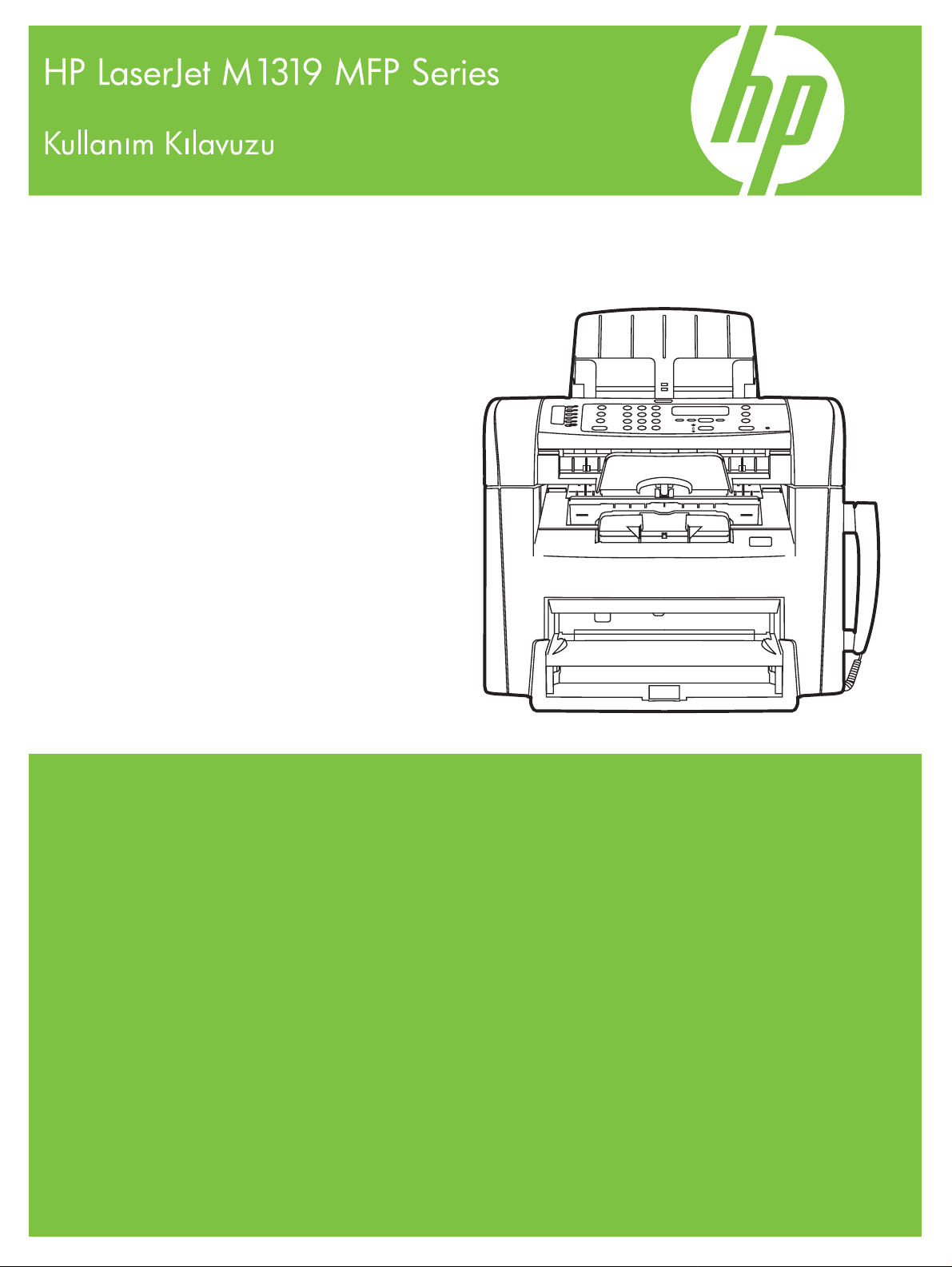
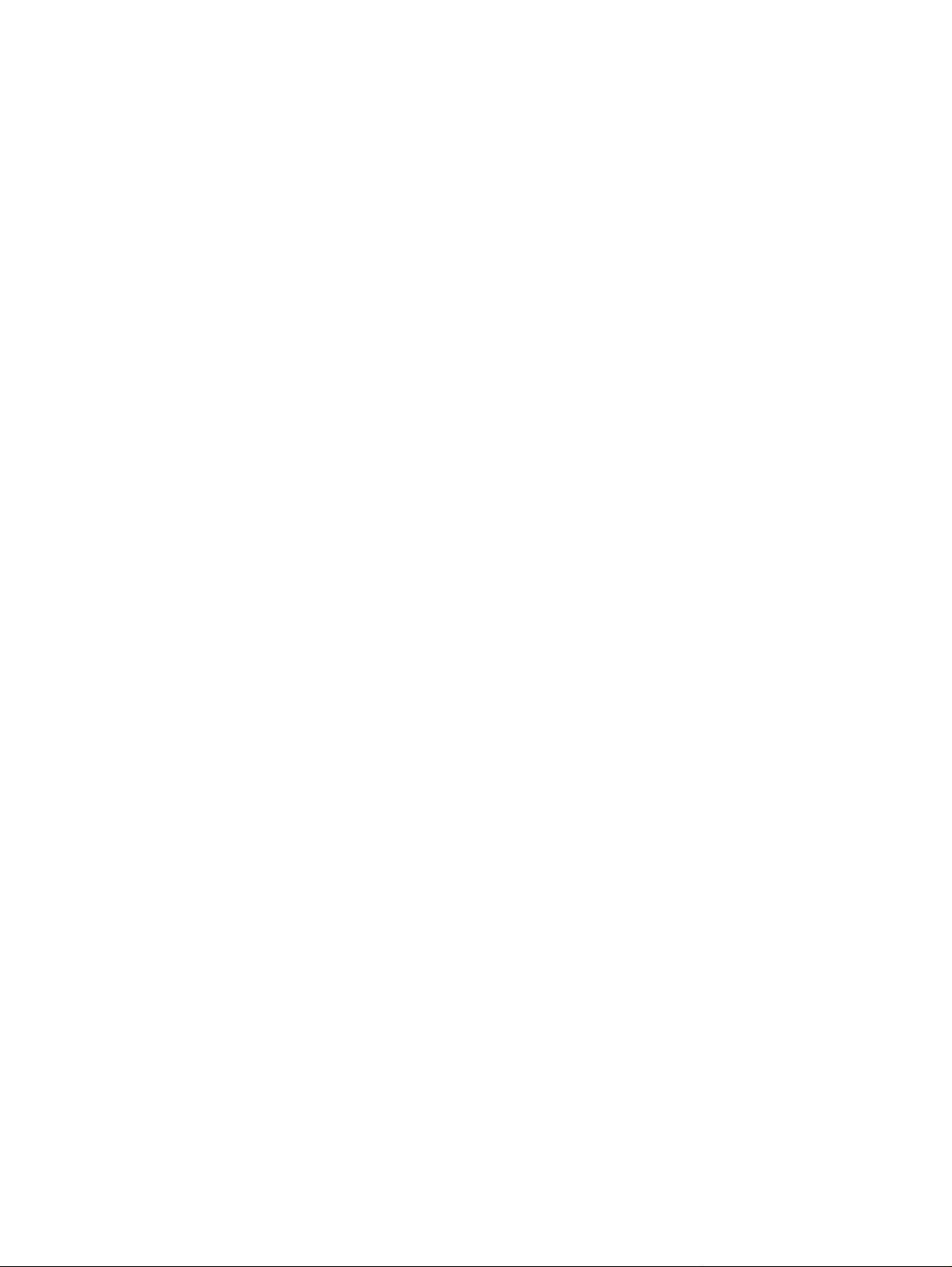

HP LaserJet M1319 MFP Series
Kullanım Kılavuzu
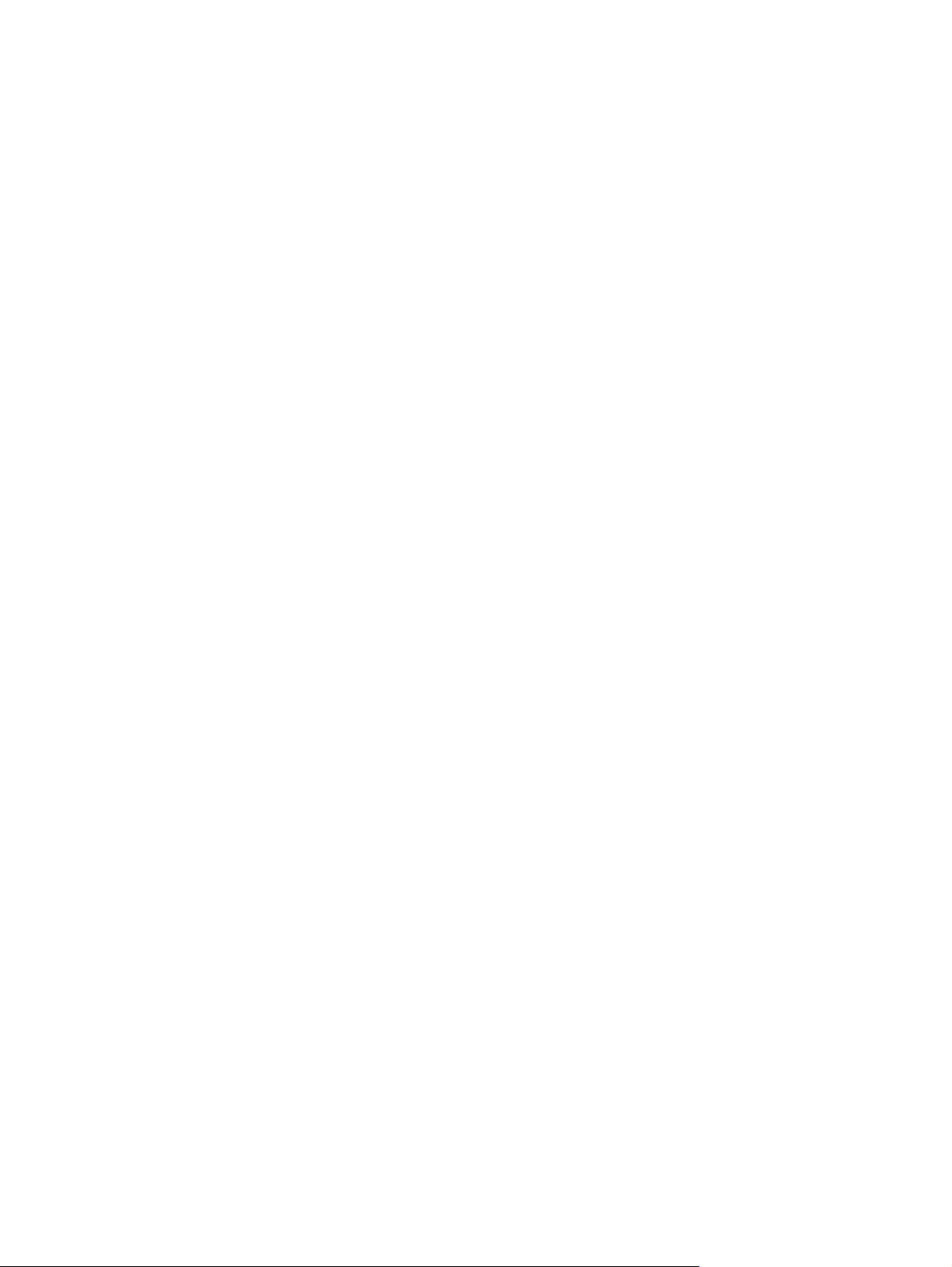
Telif Hakkı ve Lisans
© 2008 Copyright Hewlett-Packard
Development Company, L.P.
Telif hakkı yasalarının izin verdiği durumlar
dışında, önceden yazılı izin alınmadan
çoğaltılması, uyarlanması veya çevrilmesi
yasaktır.
Edition 1, 7/2008
Parça numarası: CB536-91019
Burada yer alan bilgiler önceden haber
verilmeden değiştirilebilir.
HP ürünleri ve servisleriyle ilgili garantiler,
söz konusu ürün ve servislerle birlikte
sunulan açık garanti bildirimlerinde
belirtilmiştir. Buradaki hiçbir husus ek bir
garanti oluşturacak şekilde
yorumlanmamalıdır. HP, teknik veya yazım
hatalarından ya da eksikliklerden sorumlu
değildir.
Ticari Marka Onayları
®
, Acrobat® ve PostScript®, Adobe
Adobe
Systems Incorporated kuruluşunun ticari
markalarıdır.
®
Microsoft Windows
®
NT
, Microsoft Corporation şirketinin ABD'de
, Windows® ve Windows
tescilli ticari markalarıdır.
®
, Open Group kuruluşunun tescilli
UNIX
ticari markasıdır.

İçindekiler
1 Ürün temel özellikleri
Ürün karşılaştırma ................................................................................................................................ 2
Ürün özellikleri ...................................................................................................................................... 3
Ürünü tanıma ........................................................................................................................................ 4
Önden görünüş .................................................................................................................... 4
Arkadan görünüş ................................................................................................................. 4
Arabirim bağlantı noktaları ................................................................................................... 5
Seri numarasını n ve model numarasının konumu ............................................................... 5
Desteklenen işletim sistemleri .............................................................................................................. 6
Desteklenen ürün yazılımları ................................................................................................................ 7
Ürünle birlikte gelen yazılımlar ............................................................................................. 7
Desteklenen yazıcı sürücüleri .............................................................................................. 7
2 Kontrol paneli
Kontrol paneline genel bakış .............................................................................................................. 10
Kontrol paneli menüleri ....................................................................................................................... 11
Kontrol paneli menülerini kullanma .................................................................................... 11
Kontrol paneli ana menüleri ............................................................................................... 11
3 Windows için yazılım
Windows için desteklenen işletim sistemleri ....................................................................................... 20
Yazıcı sürücüsü .................................................................................................................................. 20
Yazdırma ayarlarının önceliği ............................................................................................................. 20
Yazıcı sürücüsünü açma ve yazdırma ayarlarını değişti
W
indows için yazılım yükleme türleri .................................................................................................. 22
Windows yazılımını kaldırma .............................................................................................................. 22
Windows için desteklenen yardımcı programlar ................................................................................. 23
HP Araç Kutusu yazılımı .................................................................................................... 23
Durum Uyarıları yazılımı .................................................................................................... 23
Diğer Windows bileşenleri ve yardımcı programları .......................................................... 23
4 Ürünü Macintosh ile kullanma
Macintosh yazılımları .......................................................................................................................... 26
rme .............................................................. 21
TRWW iii
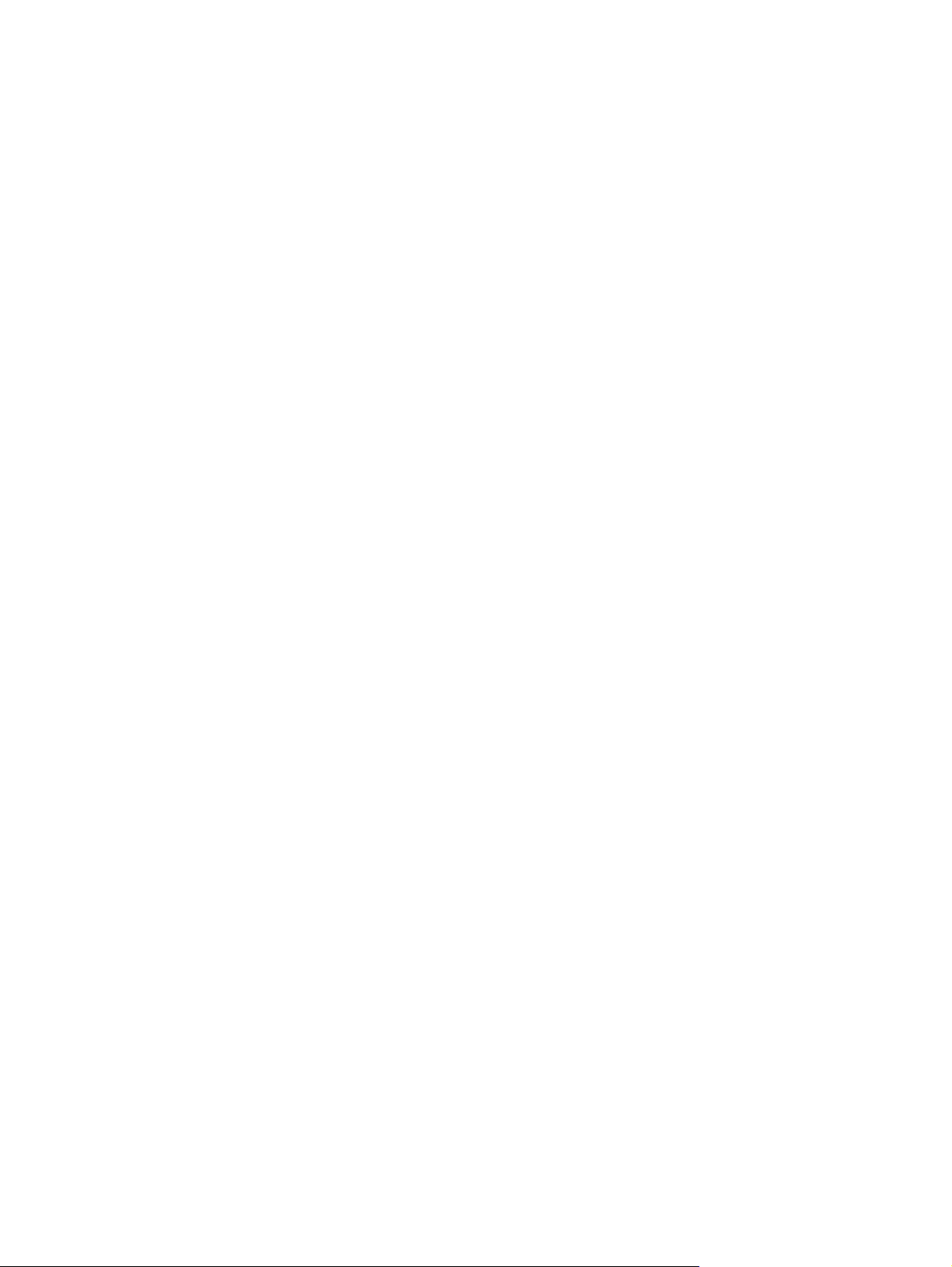
Macintosh için desteklenen işletim sistemleri .................................................................... 26
Macintosh için desteklenen yazıcı sürücüleri ..................................................................... 26
Macintosh için yazdırma ayarlarının önceliği ..................................................................... 26
Macintosh için yazıcı sürücüsü ayarlarını değiştirme ........................................................ 27
Macintosh için yazılım yükleme türleri ............................................................................... 27
Macintosh yazıcı sürücüsündeki özellikleri kullanma ......................................................................... 28
Yazdırma ........................................................................................................................... 28
Üründen ve HP Director yazılımından tarama (Macintosh) ................................................................ 32
Tarama görevleri ................................................................................................................ 32
Macintosh bilgisayarından belge fakslama ......................................................................................... 33
5 Bağlanılabilirlik
Ürünü USB kullanarak doğrudan bilgisayara bağlama ....................................................................... 36
6 Kağıt ve yazdırma ortamları
Kağıt ve yazdırma ortamı kullanımını anlama .................................................................................... 38
Desteklenen kağıt ve yazdırma ortamı boyutları ................................................................................ 39
Özel kağıt veya yazdır
Kağıt ve yazdırma ortamları yerleştirme ............................................................................................. 42
Öncelikli giriş tepsisi .......................................................................................................... 42
Tepsi 1 ............................................................................................................................... 42
Tepsileri yapılandırma ........................................................................................................................ 44
ma ortamı
yönergeleri ..................................................................................... 40
7 Yazdırma görevleri
Yazıcı sürücüsünü ortam türü ve boyutuna uyacak şekilde değiştirme .............................................. 46
Desteklenen kağıt türleri ve tepsi kapasitesi ...................................................................... 46
Herhangi bir yazdırma seçeneği için yardım alın ............................................................................... 47
Yazdırma işini iptal etme .................................................................................................................... 48
Varsayılan ayarlarınızı değiştirme ...................................................................................................... 49
Kitapçıklar oluşturma .......................................................................................................................... 50
Baskı kalitesi ayarlarını değiştirme ..................................................................................................... 50
Yazdırma yoğunluğunu değiştirme ..................................................................................................... 50
Özel ortama yazdırma ........................................................................................................................ 51
Farklı say
Boş bir ilk sayfa yazdırma .................................................................................................................. 52
Belgeleri yeniden boyutlandırma ........................................................................................................ 53
Kağıt boyutu seçme ............................................................................................................................ 53
Kağıt kaynağı seçme .......................................................................................................................... 53
Kağıt türü seçme ................................................................................................................................ 54
Yazdırma yönünü ayarlama ............................................................................................................... 54
Filigran kullanma ................................................................................................................................ 54
Toner tasarrufu ................................................................................................................................... 54
Kağıdın her iki tarafına yazdırma (dupleks yazdırma) ........................................................................ 55
fa ve baskı k
apakları kullanma ........................................................................................... 52
iv TRWW
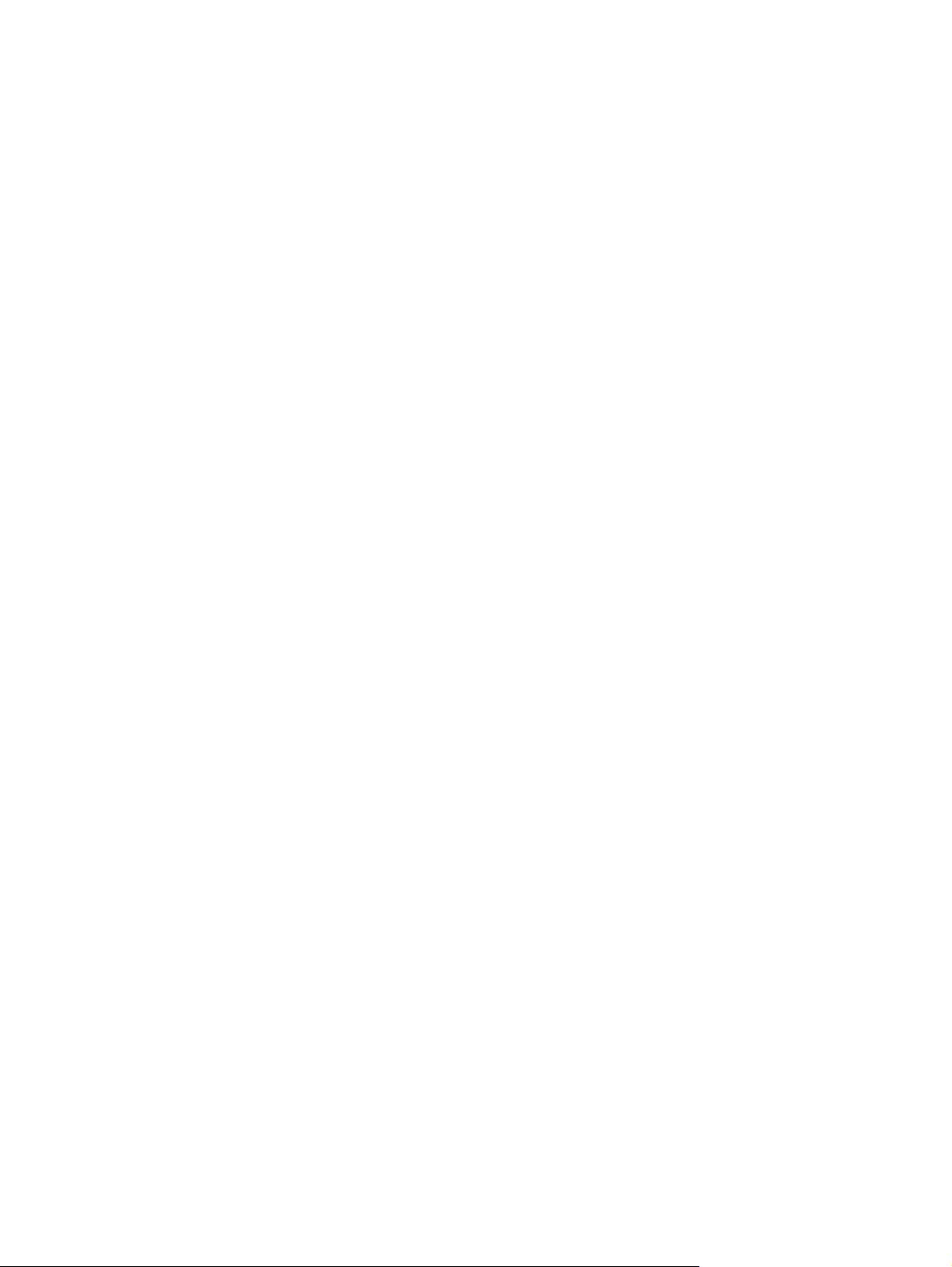
Windows'da bir yaprak kağıda birden fazla sayfa yazdırma .............................................................. 57
Ekonomi ayarları ................................................................................................................................ 58
8 Kopyalama
Orijinalleri yerleştirme ......................................................................................................................... 60
Kopyalamayı kullanma ....................................................................................................................... 61
Kopyalama ayarları ............................................................................................................................ 62
Dupleks (iki taraflı) kopyalama işleri ................................................................................................... 66
EconoMode ........................................................................................................................ 58
Arşiv yazdırma ................................................................................................................... 58
Tek dokunmayla kopyalama .............................................................................................. 61
Birden çok kopya ............................................................................................................... 61
Bir kopyalama işini iptal etme ............................................................................................ 61
Kopyaları küçültme veya büyütme ..................................................................................... 61
Kopya kalitesi ..................................................................................................................... 62
Kopyalama işinin yazdırma yoğunluğunu değiştirme ......................................................... 64
Özel kopyalama ayarlarını tanımlama ............................................................................... 64
Farklı türlerdeki ve boyutlardaki ortamlara kopyalama ...................................................... 64
Kopyalama ayarlarını varsayılan değerlere döndürme ...................................................... 65
9 Tarama
10 Faks
Taranacak orijinalleri yerleştirme ........................................................................................................ 70
Taramayı kullanma ............................................................................................................................. 71
Tarama yöntemleri ............................................................................................................. 71
Tarama işini iptal etme ...................................................................................................... 72
Tarama ayarları .................................................................................................................................. 73
Tarama dosyası formatı ..................................................................................................... 73
Tarayıcı ç
Tarama kalitesi .................................................................................................................. 74
Faks özellikleri .................................................................................................................................... 78
Ayar .................................................................................................................................................... 79
Donanımı kurma ve bağlama ............................................................................................. 79
Faks ayarlarını yapılandırma ............................................................................................. 81
Telefon defterini yönetme .................................................................................................. 83
Faks yoklamayı ayarlama .................................................................................................. 87
Faks ayarlarını değiştirme .................................................................................................................. 88
Ses seviyesi ayarlarını ayarlama ....................................................................................... 88
Faks gönderme ayarları ..................................................................................................... 89
Faks alma ayarları ............................................................................................................. 92
Faksı kullanma ................................................................................................................................... 99
Faks yazılımı ...................................................................................................................... 99
özünürlüğü v
e renk ............................................................................................ 73
TRWW v
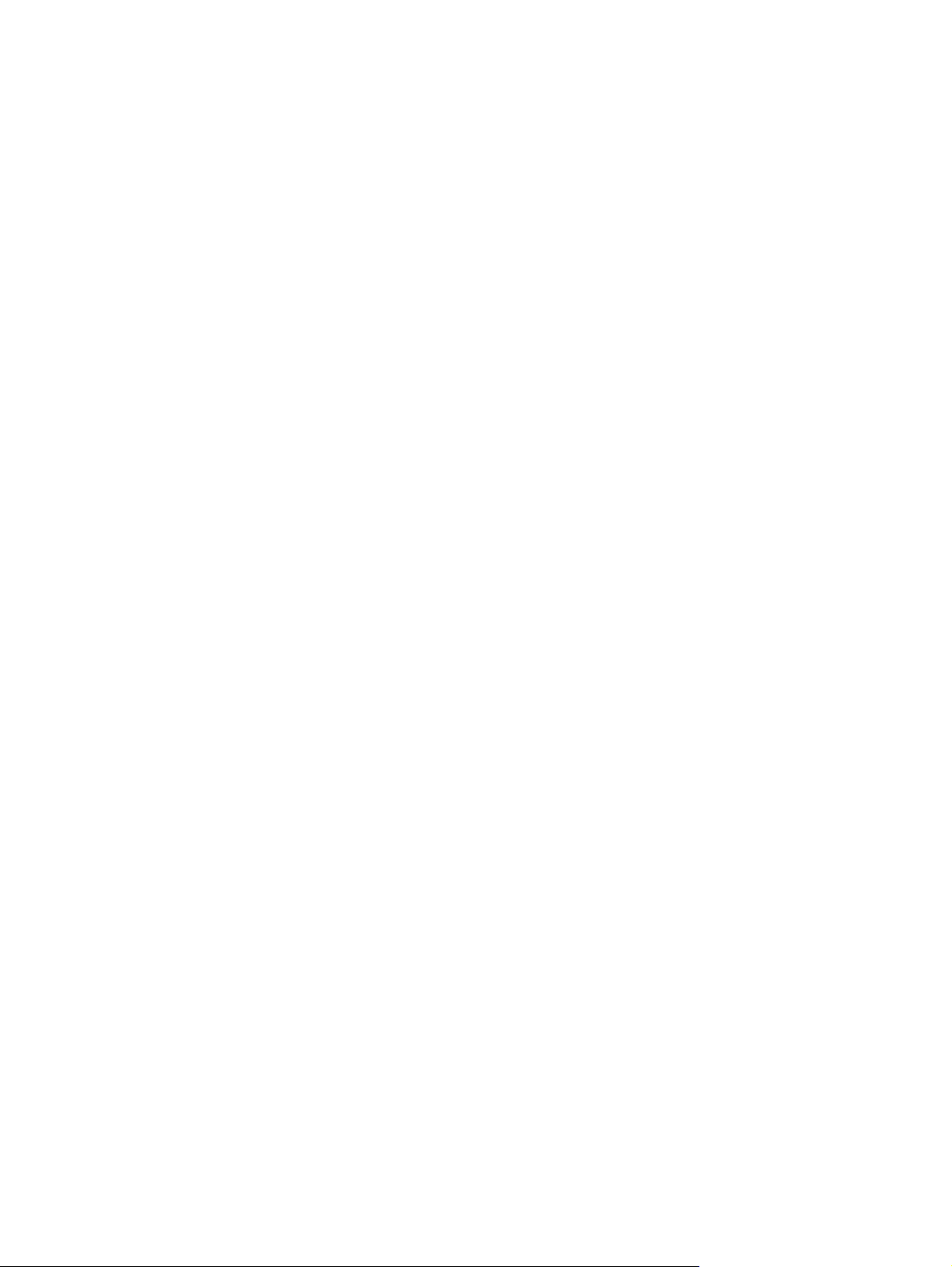
Faksı iptal etme ................................................................................................................. 99
Bellekteki faksları silme ................................................................................................... 100
Faksı bir DSL, PBX, ISDN veya VoIP sisteminde kullanma ............................................ 100
Faks gönderme ................................................................................................................ 101
Faks alma ........................................................................................................................ 110
Faks sorunlarını çözme .................................................................................................................... 112
Faks hata iletileri ............................................................................................................. 112
Elektrik kesintisi olduğunda faks belleği korunur ............................................................. 117
Faks günlükleri ve raporları ............................................................................................. 117
Hata düzeltmeyi ve faks hızını değiştirme ....................................................................... 121
Faks gönderme sorunu .................................................................................................... 124
Faks alma sorunu ............................................................................................................ 125
Performans sorunları ....................................................................................................... 128
11 Ürünün yönetimi ve bakımı
Bilgi sayfaları .................................................................................................................................... 130
HP Araç Kutusu yazılımını kullanma ................................................................................................ 131
HP Araç Kutusu uygulamasını görüntüleme .................................................................... 131
Durum .............................................................................................................................. 131
Faks ................................................................................................................................. 131
Sarf Malzemesi Alışverişi ................................................................................................. 134
Diğer Bağlantılar .............................................................................................................. 134
Sarf malzemelerini yönetme ............................................................................................................. 135
Sarf malzemelerini denetleme ve sipariş etme ................................................................ 135
Sarf malzemelerini değiştirme ......................................................................................... 137
Ürünü temizleme .............................................................................................................. 139
Ürün yazılımı gü
ncelleşt
irmeleri ....................................................................................... 140
12 Sorun çözme
Sorun çözme denetim listesi ............................................................................................................ 142
Fabrika varsayılan ayarlarını geri yükleme ....................................................................................... 144
Kontrol paneli iletileri ........................................................................................................................ 145
Uyarı iletileri .................................................................................................................... 14 5
Önemli hata iletileri .......................................................................................................... 146
Kontrol paneli ekranı sorunları ......................................................................................................... 149
Sıkışmaları gider .............................................................................................................................. 150
Sıkışma nedenleri ............................................................................................................ 150
Sıkışmalarda bakılacak yerler .......................................................................................... 151
OBB'deki sıkışmaları giderme .......................................................................................... 151
Giriş tepsisi alanlarındaki sıkışmaları giderme ................................................................ 153
Çıkış bölmesindeki sıkışmaları giderme .......................................................................... 154
Baskı kartuşu alanındaki sıkışmaları giderme ................................................................. 156
Tekrarlayan sıkışmal
vi TRWW
ardan kaçınm
a ............................................................................... 157
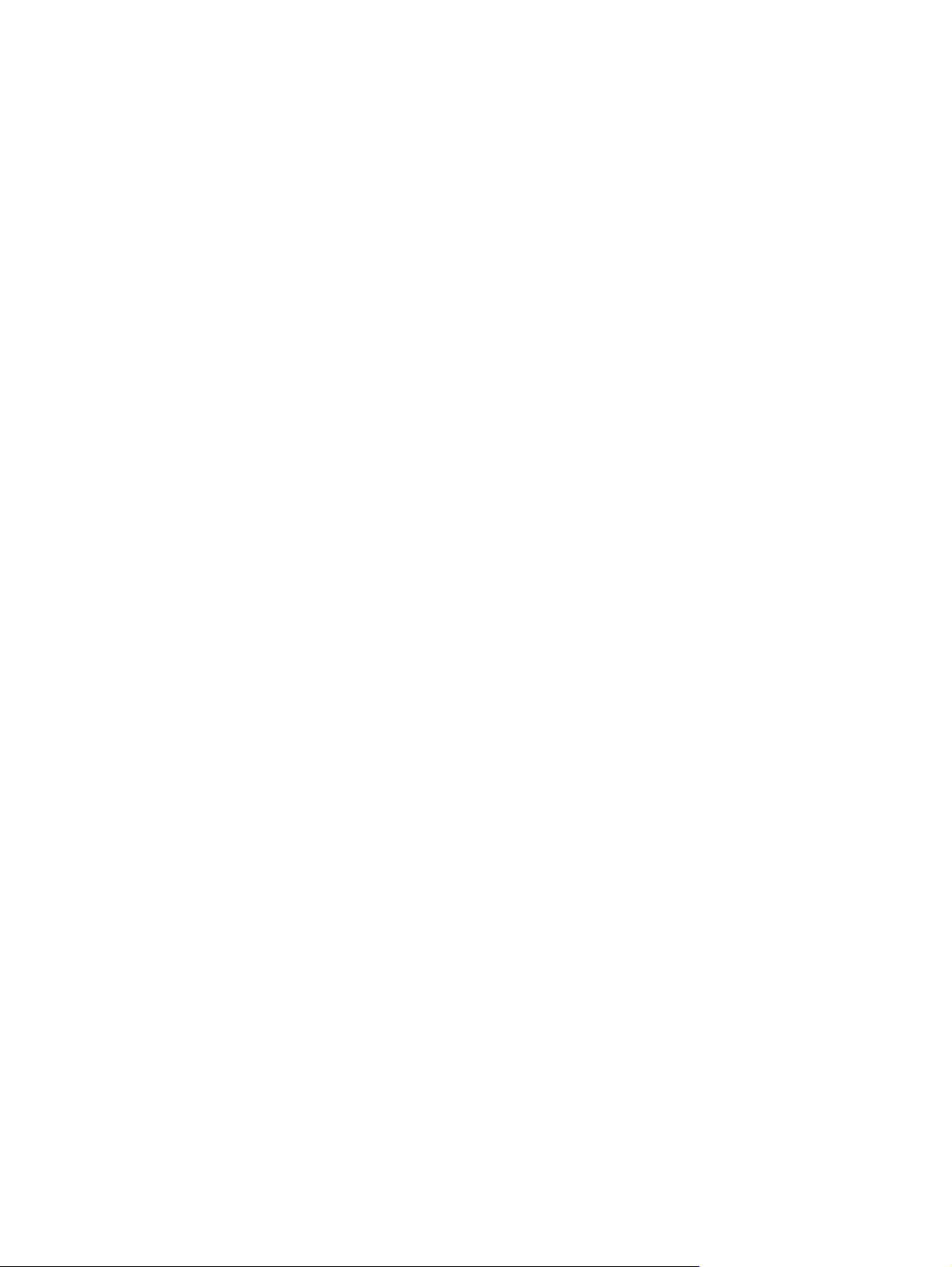
Görüntü kalitesi sorunlarını çözme ................................................................................................... 158
Yazdırma sorunları .......................................................................................................... 158
Kopyalama sorunları ........................................................................................................ 165
Tarama sorunları ............................................................................................................. 169
Faks sorunları .................................................................................................................. 171
Resim kalitesini iyileştirme ve geliştirme .......................................................................... 172
Bağlantı sorunlarını çözme ............................................................................................................... 174
Doğrudan bağlantı sorunlarını çözme .............................................................................. 174
Yazılım sorunlarını çözme ................................................................................................................ 175
Genel Windows sorunlarını çözme ................................................................................. 175
Genel Macintosh sorunlarını çözme ................................................................................ 175
Ek A Aksesuarlar ve sipariş verme bilgileri
Sarf malzemeleri .............................................................................................................................. 180
Kablo ve arabirim aksesuarları ......................................................................................................... 180
Ek B Servis ve destek
Hewlett-Packard sınırlı garanti bildirimi ............................................................................................ 181
Müşteri onarabilir garanti servisi ....................................................................................................... 183
Baskı kartuşu sınırlı garanti bildirimi ................................................................................................. 184
Müşteri desteği ................................................................................................................................. 185
Aygıtı y
eniden paketleme .................................................................................................................
186
Ek C Özellikler
Fiziksel özellikler .............................................................................................................................. 188
Elektrik özellikleri .............................................................................................................................. 188
Güç tüketimi ..................................................................................................................................... 189
Çevresel özellikler ............................................................................................................................ 189
Akustik emisyon ............................................................................................................................... 190
Ek D Düzenleme bilgileri
FCC uyumluluğu ............................................................................................................................... 192
Çevre korumayla ilgili ürün yönetim programı .................................................................................. 193
Çevreyi koruma ................................................................................................................ 193
Ozon üretimi .................................................................................................................... 193
Enerji tüketimi .................................................................................................................. 193
Toner tüketimi .................................................................................................................. 193
Kağıt kullanımı ................................................................................................................. 193
Plastik Parçalar ................................................................................................................ 193
HP LaserJet baskı sarf malzemeleri ................................................................................ 193
İade ve geri dönüşüm yönergeleri ................................................................................... 194
Kağıt ................................................................................................................................ 194
Malzeme kısıtlamaları ...................................................................................................... 194
TRWW vii
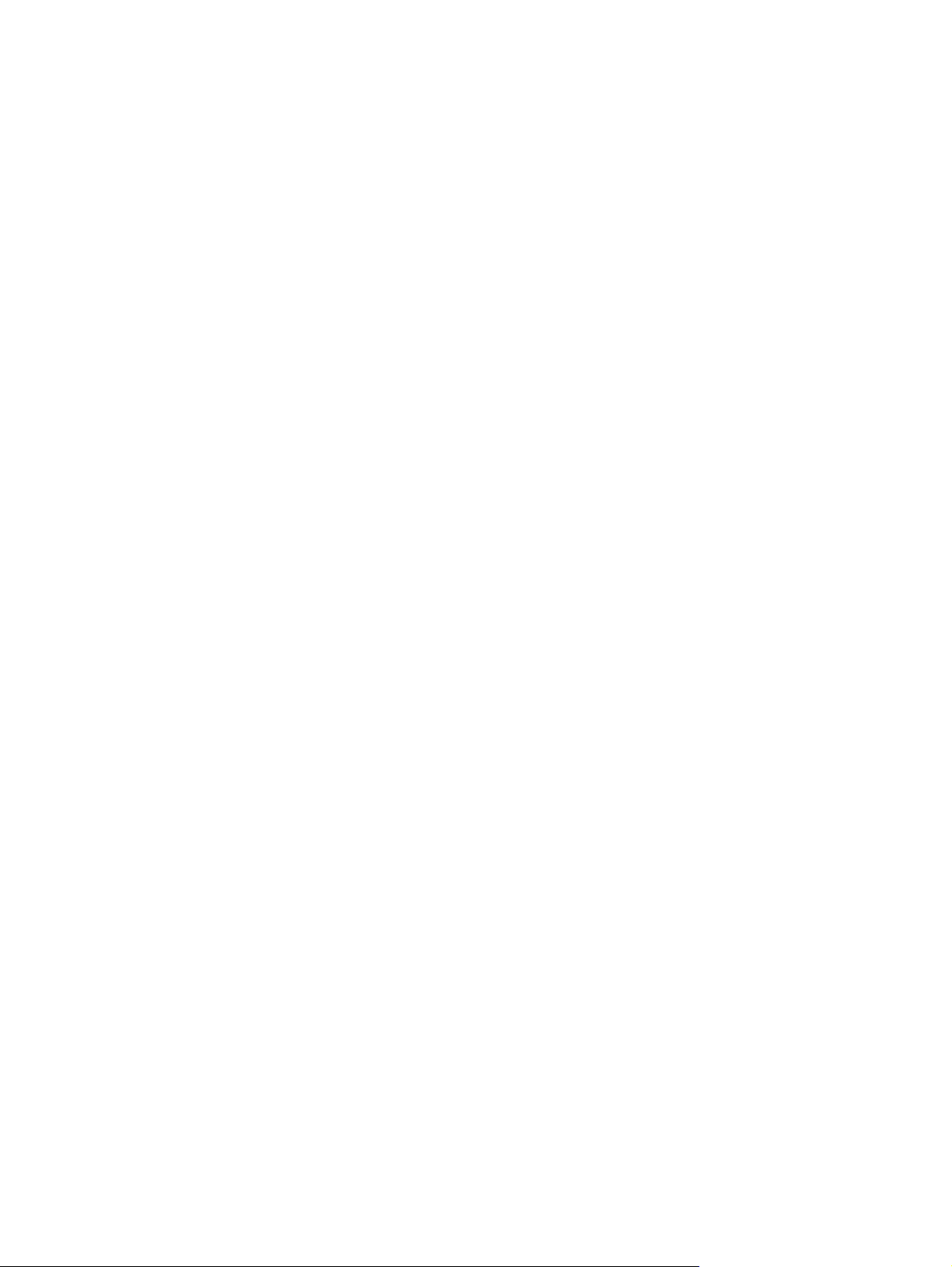
Avrupa Birliği'nde ev kullanıcıları tarafından atık donanım malzemelerinin ortadan
kaldırılması ...................................................................................................................... 195
Kimyasal maddeler .......................................................................................................... 195
Malzeme Güvenliği Veri Sayfası (MSDS) ........................................................................ 196
Aşağıdakiler dahil ............................................................................................................ 196
Telefon Kullanımına İlişkin Tüketiciyi Koruma Yasası (ABD) ........................................................... 197
IC CS-03 gereksinimleri ................................................................................................................... 198
AB telekom işletim bildirisi ................................................................................................................ 199
Yeni Zelanda telekom bildirileri ........................................................................................................ 199
Uygunluk bildirimi ............................................................................................................................. 200
Güvenlik beyanları ............................................................................................................................ 201
Lazer güvenliği ................................................................................................................. 201
Kanada DOC düzenlemeleri ............................................................................................ 201
EMI beyanı (Kore) ............................................................................................................ 201
Finlandiya için lazer beyanı ............................................................................................. 201
Madde tablosu (Çin) ........................................................................................................ 202
Sözlük .............................................................................................................................................................. 203
Dizin ................................................................................................................................................................. 205
viii TRWW

1 Ürün temel özellikleri
Ürün karşılaştırma
●
Ürün özellikleri
●
Ürünü tanıma
●
Desteklenen işletim sistemleri
●
Desteklenen ürün yazılımları
●
TRWW 1
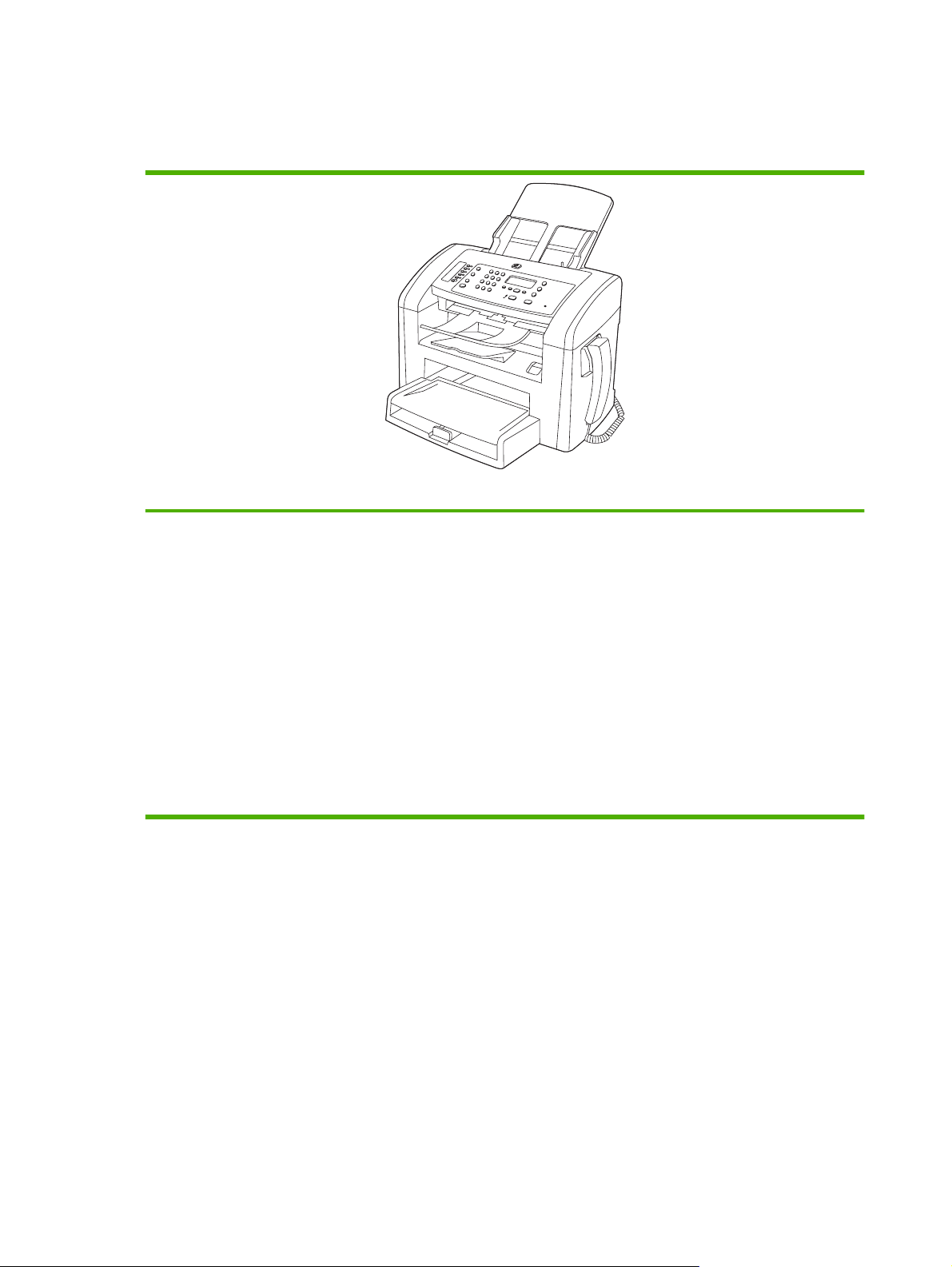
Ürün karşılaştırma
Ürün aşağıdaki yapılandırmayla sunulmaktadır.
Letter boyutlu sayfaları en çok dakikada 19 sayfa (ppm) ve A4 boyutlu sayfaları en çok 18 ppm yazdırır.
●
Tepsi 1 en çok 250 sayfa yazdırma ortamı veya en çok 10 zarf alabilir.
●
HP LaserJet M1319 MFP
Öncelikli giriş tepsisi en çok 10 sayfalık yazdırma ortamı alabilir.
●
El ile iki taraflı (dupleks) baskı, faks alma ve kopyalama.
●
Hi-Speed USB 2.0 bağlantı noktası ve telefon ahize bağlantı noktası.
●
V.34 faks modem ve 4 megabayt (MB) flash faks depolama belleği.
●
İki RJ-11 faks/telefon kablosu bağlantı noktası.
●
32 MB rasgele erişim belleği (RAM).
●
30 sayfa otomatik belge besleyici (ADF).
●
Tümleşik telefon ahizesi.
●
2 Bölüm 1 Ürün temel özellikleri TRWW
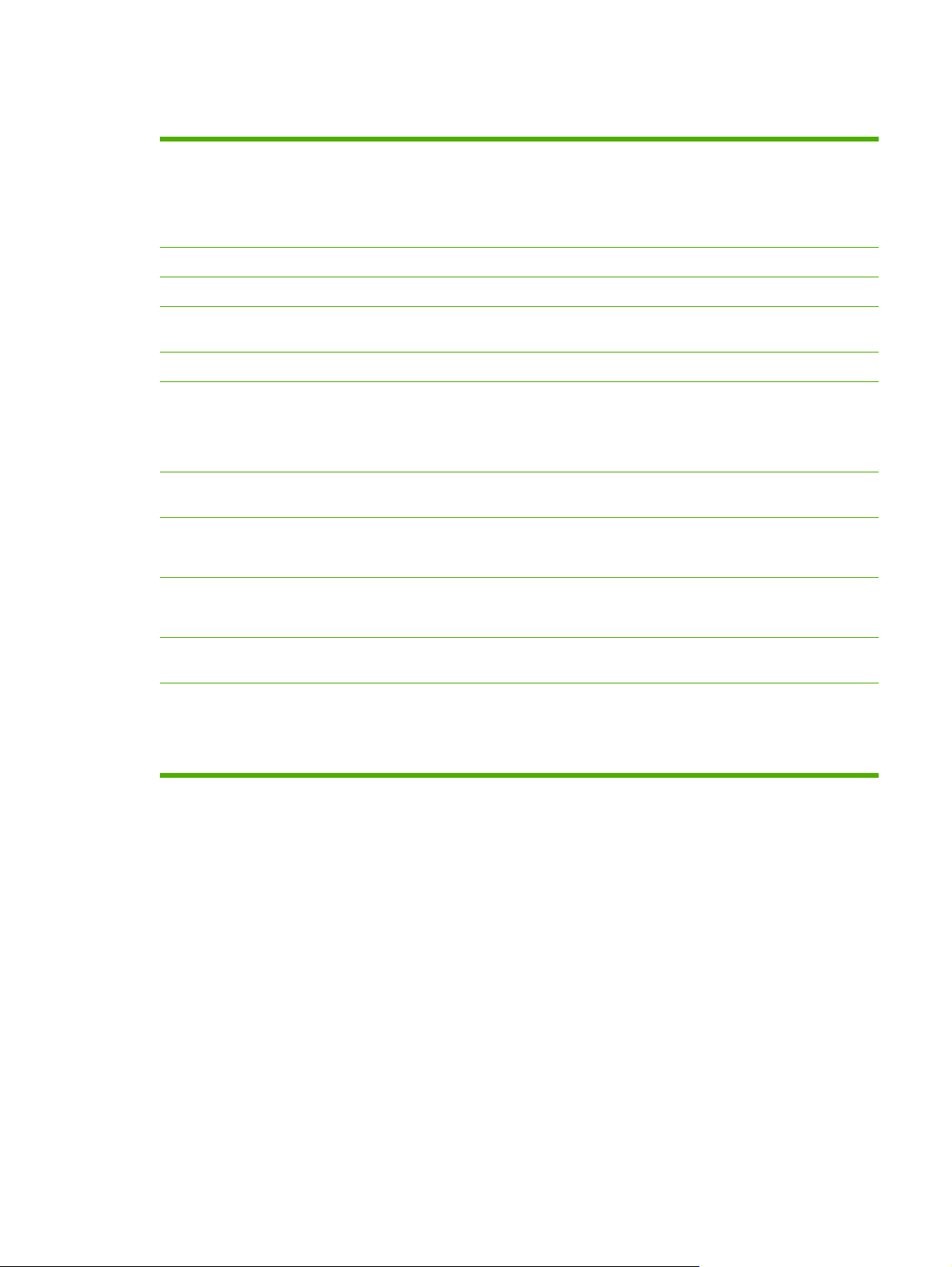
Ürün özellikleri
Yazdırma
Kopyalama
Tarama
Faks
Bellek
Kağıt kullanımı
Yazıcı sürücüsü özellikleri
Arabirim bağlantıları
Ekonomik yazdırma
Letter boyutlu sayfaları en çok dakikada 19 sayfa (ppm) ve A4 boyutlu sayfaları en çok
●
18 ppm yazdırır.
İnç başına 600 nokta (dpi) ve FastRes 1200 dpi yazdırır.
●
Baskı kalitesini en uygun hale getirmek için değiştirilebilen ayarlar içerir.
●
İnç başına 300 nokta (dpi) kopyalar.
●
İnç başına 600 piksel (ppi) tam renkli tarama sağlar.
●
V.34 faks özelliğine sahip tam faks işlevselliği; telefon defteri ve gecikmeli faks özelliklerini
●
içerir.
32 megabayt (MB) rasgele erişim belleği (RAM) içerir.
●
Öncelikli giriş tepsisi en fazla 10 sayfa alır.
●
Tepsi 1 250 sayfalık yazdırma ortamı veya 10 zarf alabilir.
●
Çıkış bölmesi en fazla 100 sayfalık yazdırma ortamı alır.
●
FastRes 1200, hızlı, yüksek kalitede ticari metin ve grafikler için inç başına 1200 nokta
●
(dpi) baskı kalitesi sunar.
Yüksek Hızlı USB 2.0 bağlantı noktası.
●
RJ-11 faks/telefon kablosu bağlantı noktaları.
●
Mizanpaj özelliği sağlar (tek bir yaprağa birden çok sayfa yazdırma).
●
Sarf malzemeleri
Erişilebilirlik
Daha az toner harcayan EconoMode ayarı sağlar.
●
Ürün 1.000 sayfalık (ortalama ömür) başlangıç kartuşuyla birlikte gelir. Yeni kartuşların
●
ortalama ömrü 2.000 sayfadır.
Metin ekran okuyucularla uyumlu çevrimiçi kullanım kılavuzu.
●
Yazdırma kartuşları tek elle takılıp çıkarılabilir.
●
Tüm kapakları tek elinizle açabilirsiniz.
●
TRWW Ürün özellikleri 3
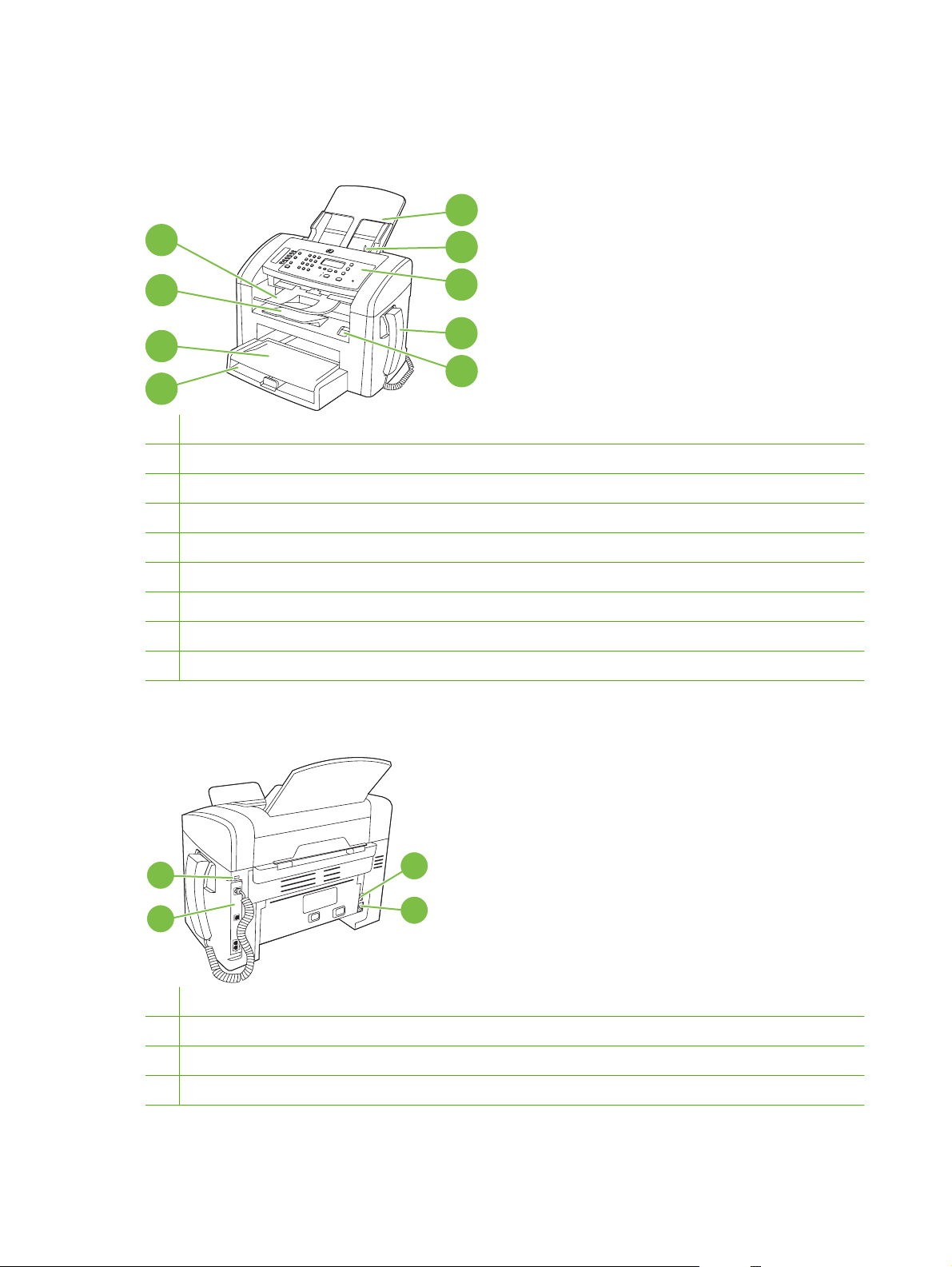
Ürünü tanıma
Önden görünüş
5
4
3
2
1
1 Tepsi 1
2 Öncelikli giriş tepsisi
3 Çıkış bölmesi
4 Otomatik belge besleyici (OBB) çıkış bölmesi
5 Otomatik belge besleyici (OBB) giriş tepsisi
6 ADF ortam kolu
7 Kontrol paneli
8 Telefon ahizesi
9 Baskı kartuşu kapağı mandalı
6
7
8
9
Arkadan görünüş
11
10
10 Arabirim portları
11 Kensington kilit
12 Güç düğmesi
13 Elektrik bağlantısı
12
13
4 Bölüm 1 Ürün temel özellikleri TRWW
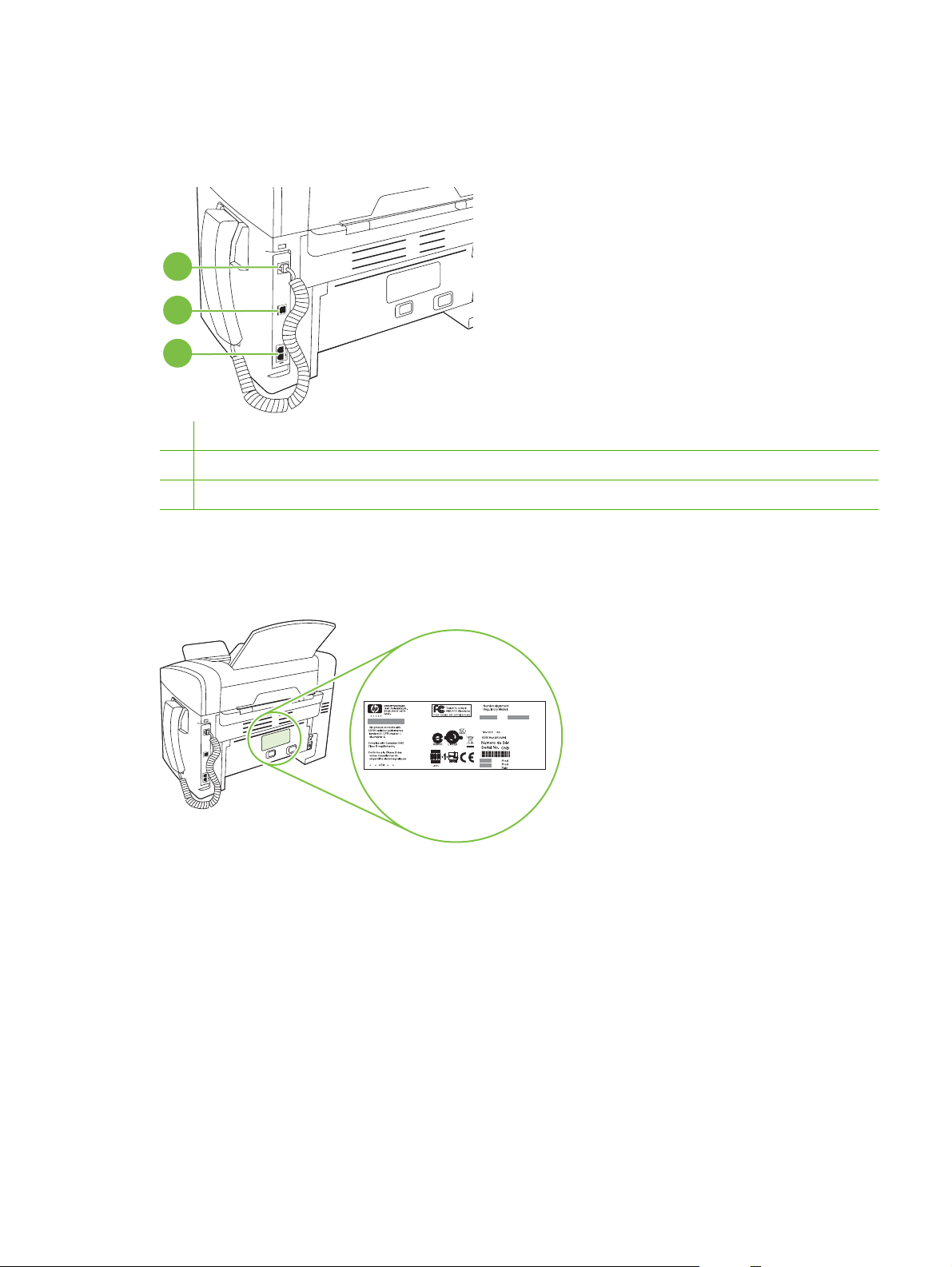
Arabirim bağlantı noktaları
Ürün bir Hi-Speed USB 2.0 bağlantı noktasına, faks ve telefon bağlantı noktalarına ve bir ahize bağlantı
noktasına sahiptir.
1
2
3
1 Ahize bağlantı noktası
2 Hi-Speed USB 2.0 port
3 Faks portları
Seri numarasının ve model numarasının konumu
Seri numarası ve ürün model numarası etiketi ürünün arka tarafındadır.
TRWW Ürünü tanıma 5
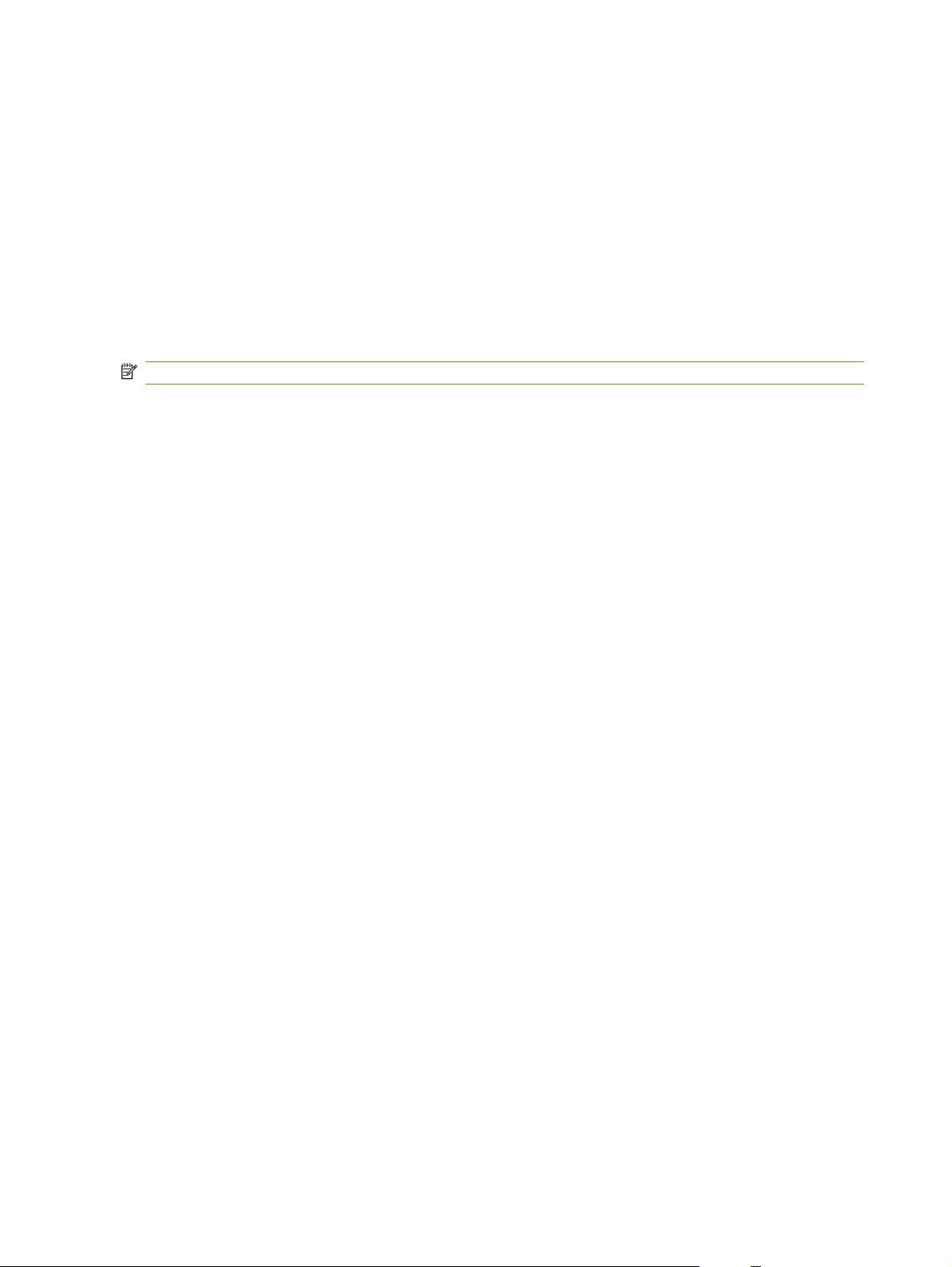
Desteklenen işletim sistemleri
Ürün aşağıdaki işletim sistemlerini destekler:
Tam yazı lım yüklemesi
Windows XP (32-bit)
●
Windows Vista (32-bit)
●
Mac OS X v10.3, v10.4 ve üstü
●
Yalnızca yazdırma ve tarama sürücüleri
Windows XP (64-bit)
●
Windows Vista (64-bit)
●
Windows 2000
●
Windows 2003 Server (32 bit ve 64 bit)
●
NOT: Mac OS X v10.4 ve üstü için, PPC ve Intel Core Processor Macs desteklenir.
6 Bölüm 1 Ürün temel özellikleri TRWW
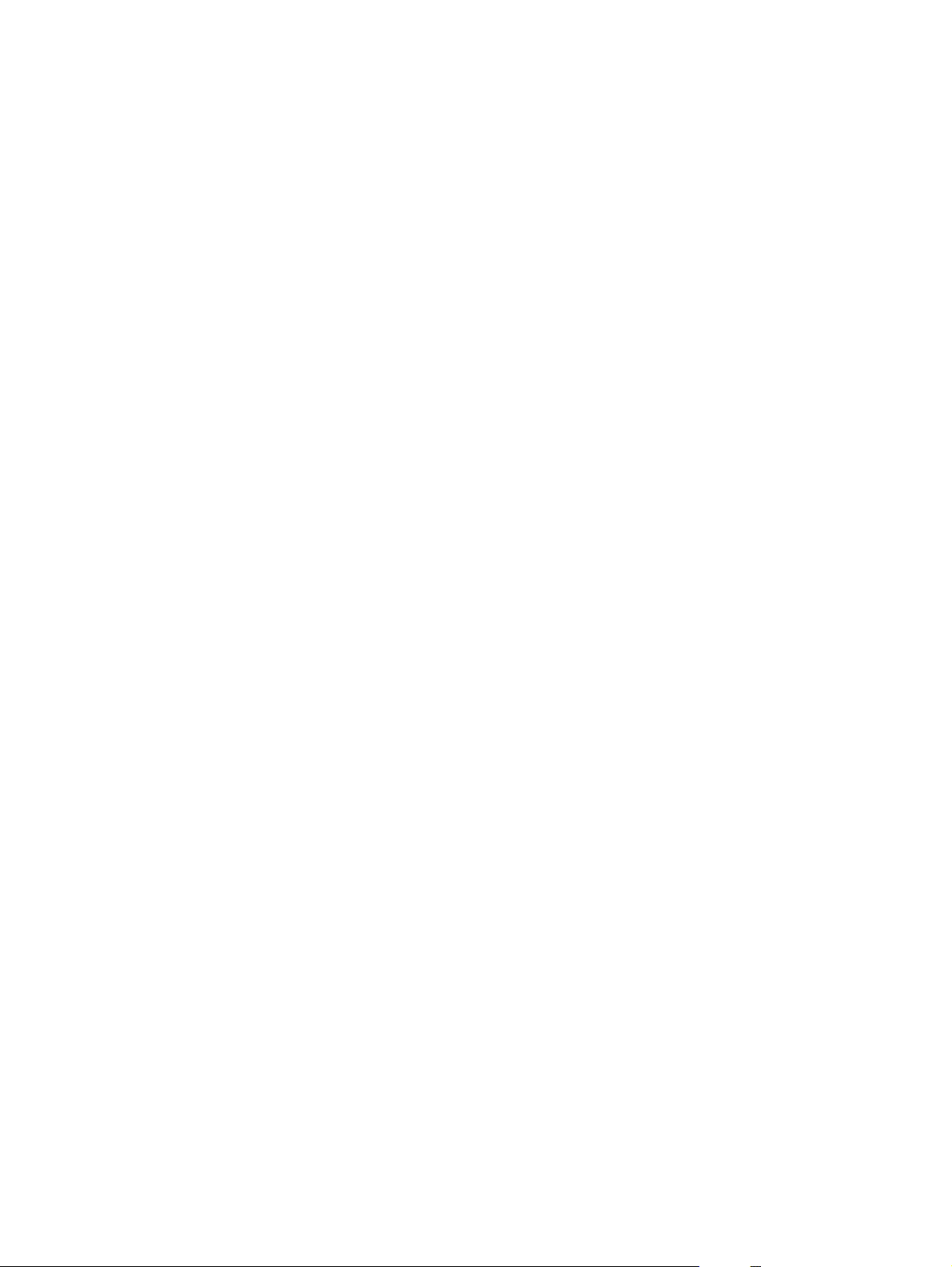
Desteklenen ürün yazılımları
Ürünle birlikte gelen yazılımlar
Önerilen yüklemeyi tamamlamak için kullanılabilecek birkaç seçenek vardır. Kolay yükleme, yüklemeyi
varsayılan ayarları kullanarak gerçekleştirir. Gelişmiş yükleme, lisans sözleşmelerini ve varsayılan
ayarları gözden geçirmenizi sağlar.
Windows için kolay yükleme
HP sürücüleri
●
Yazıcı sürücüsü
◦
Tarama sürücüsü
◦
Faks sürücüsü
◦
HP MFP yazılımları
●
HP LaserJet Tarama programı
◦
PC Faks Gönderme programı
◦
HP Araç Kutusu programı
◦
Kaldırma programı
◦
Diğer programlar
●
Readiris OCR (diğer yazılımla yüklenmez; ayrıca yüklenmesi gerekir)
◦
Gelişmiş yükleme
Gelişmiş yükleme, kolay yüklemede bulunan özelliklerin tümünü içerir. HP Customer Participation
programı isteğe bağlıdır.
Macintosh yazılımları
HP Product Setup Assistant
●
HP Uninstaller
●
HP LaserJet yazılımı
●
HP Tarama
◦
HP Director
◦
E-postaya tarama programı
◦
Desteklenen yazıcı sürücüleri
Ürün, bilgisayarın aygıtla iletişim kurmasına olanak sağlayan Windows ve Macintosh yazılımıyla birlikte
gelir. Bu yazılım, yazıcı sürücüsü olarak adlandırılır. Yazıcı sürücüleri, özel boyutlu kağıtlara baskı,
belgeleri yeniden boyutlandırma ve filigran ekleme gibi ürün özelliklerine erişim sağlar.
TRWW Desteklenen ürün yazılımları 7
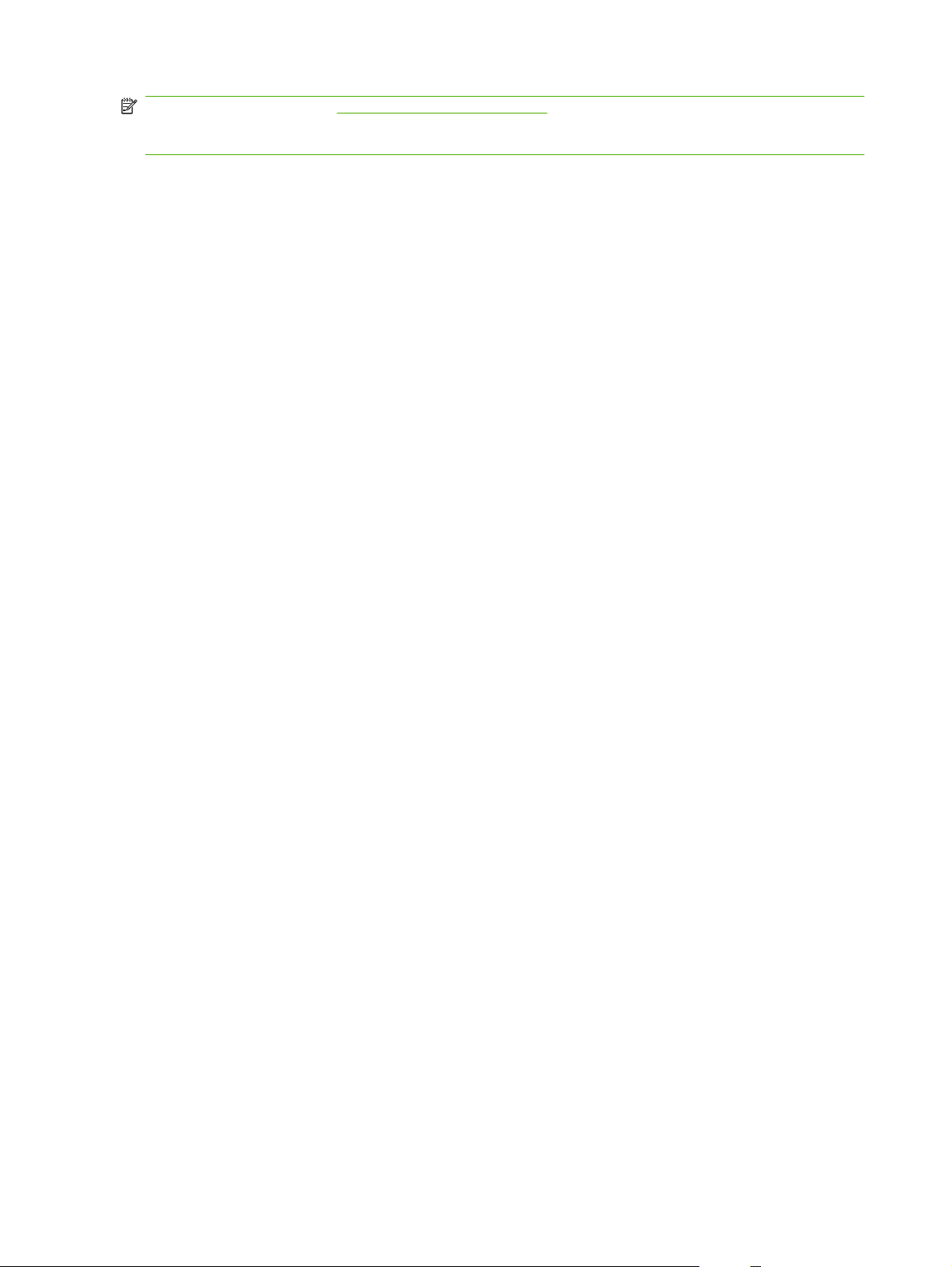
NOT: En yeni sürücülere www.hp.com/support/ljm1319 adresinden erişebilirsiniz. Ürün yazılımının
yükleme programı, Windows tabanlı bilgisayarların yapılandırmasına bağlı olarak en son sürücüleri
edinmek için bilgisayardaki Internet erişimini otomatik olarak denetler.
8 Bölüm 1 Ürün temel özellikleri TRWW
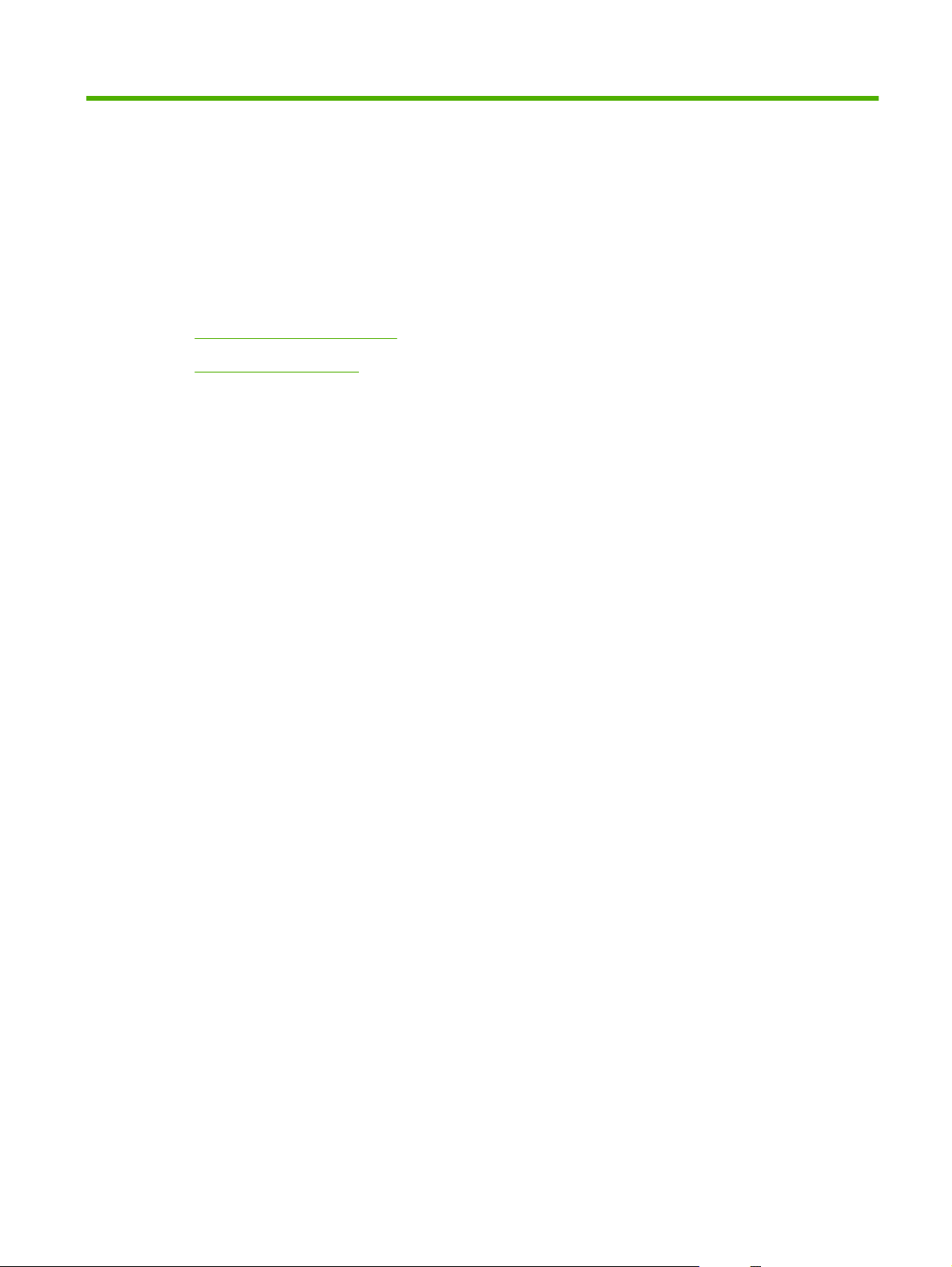
2 Kontrol paneli
Kontrol paneline genel bakış
●
Kontrol paneli menüleri
●
TRWW 9
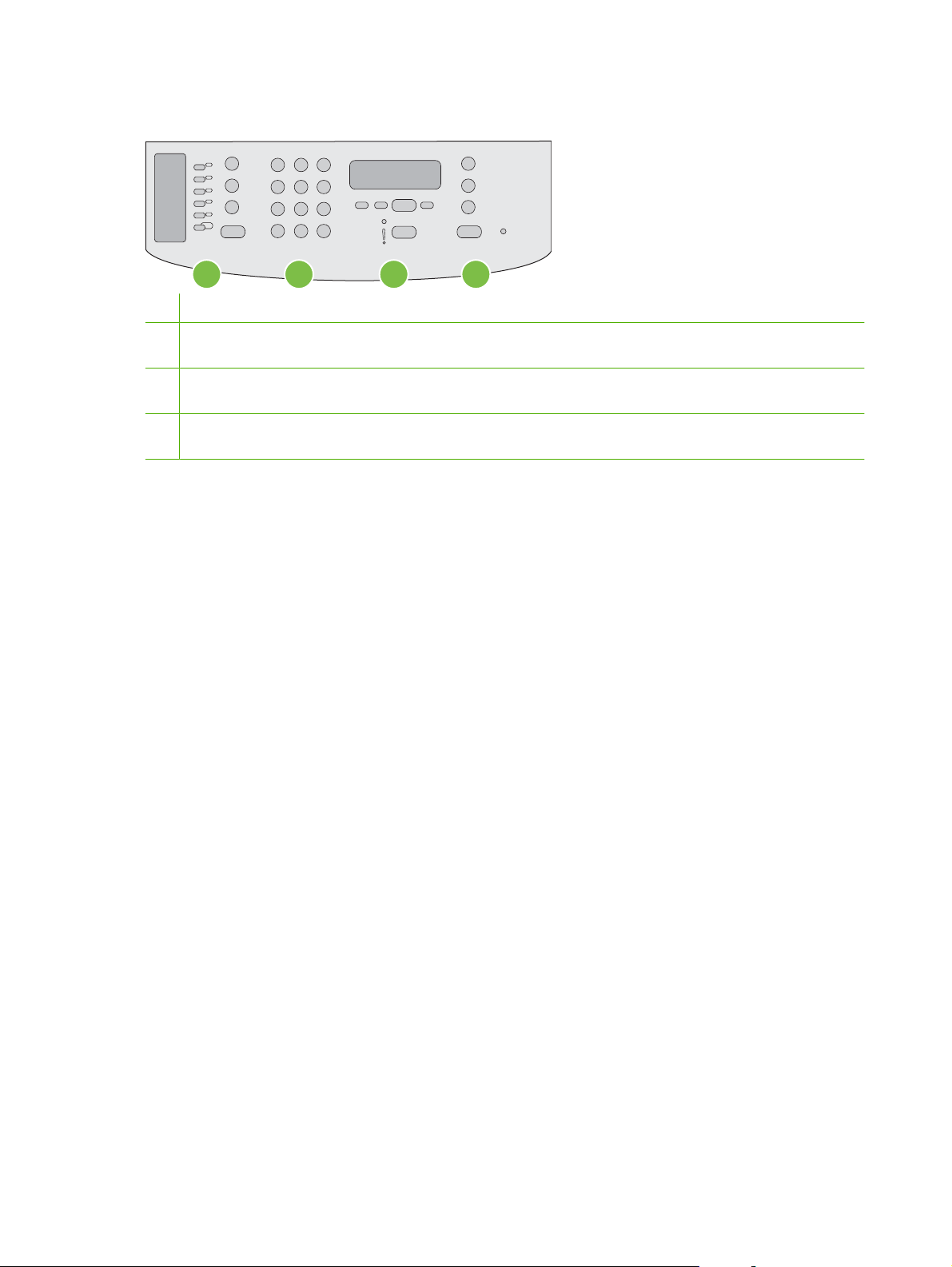
Kontrol paneline genel bakış
1
1 Faks denetimleri. En çok kullanılan faks ayarlarını değiştirmek için faks denetimlerini kullanın.
2 Alfasayısal düğmeler. Ürünün kontrol paneli ekranına veri girmek ve faks göndereceğiniz telefon numaralarını çevirmek
için alfasayısal düğmeleri kullanın.
3 Ayar ve iptal denetimleri. Menü seçeneklerini belirlemek, ürünün durumunu saptamak ve yapılmakta olan işi iptal etmek
için bu denetimleri kullanın.
4 Kopyalama denetimleri. Yaygın olarak kullanılan varsayılan ayarları değiştirmek ve kopyalamaya başlamak için bu
denetimleri kullanın.
2 3
4
10 Bölüm 2 Kontrol paneli TRWW
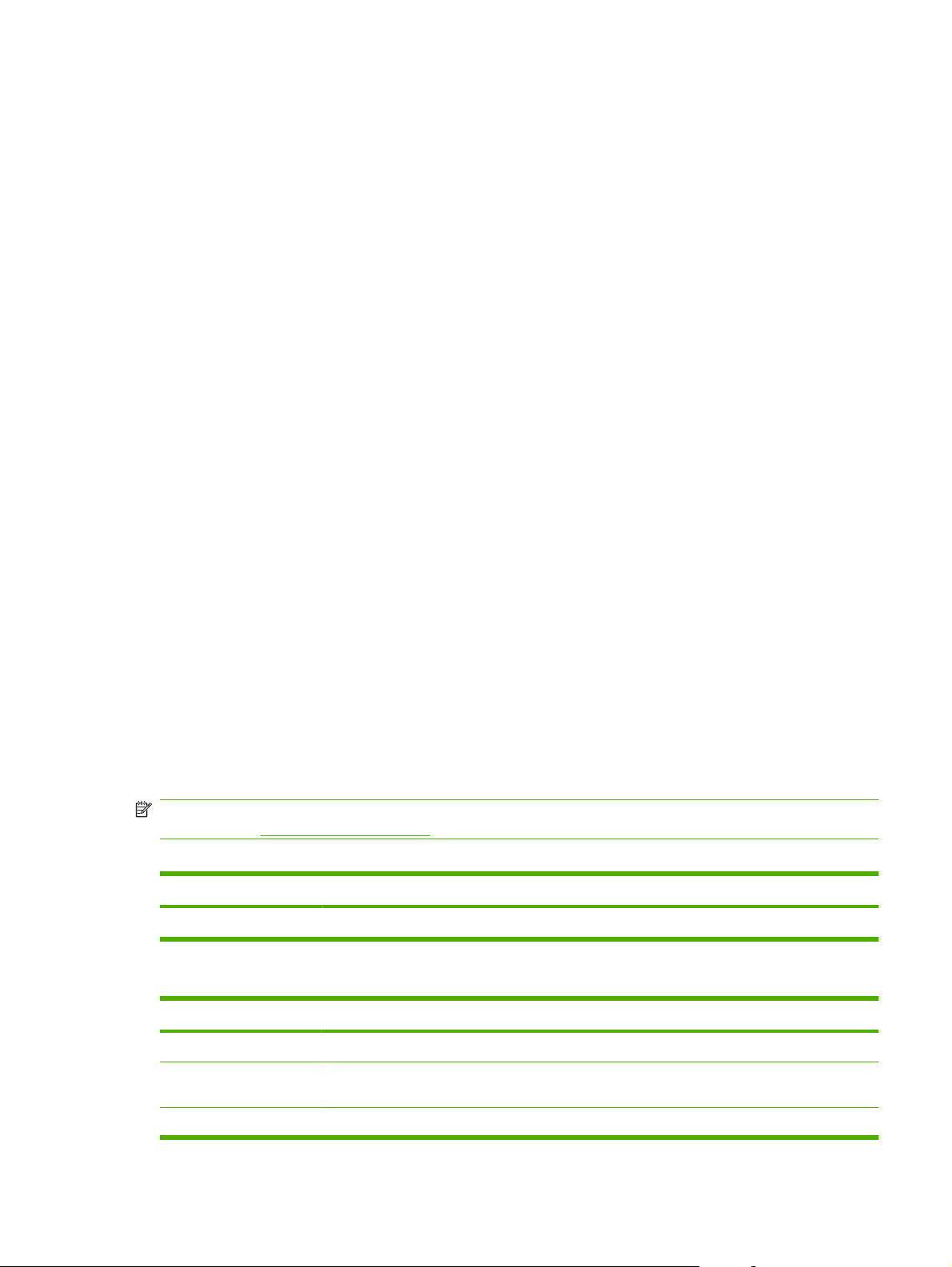
Kontrol paneli menüleri
Kontrol paneli menülerini kullanma
Kontrol paneli menülerine erişebilmek için aşağıdaki adımları uygulayın.
1. Ayar düğmesine basın.
2. Listelerde gezinmek için ok düğmelerini kullanın.
Uygun seçeneği belirlemek için Tamam düğmesine basın.
●
Eylemi iptal etmek veya Hazır durumuna geri dönmek için İptal düğmesine basın.
●
Kontrol paneli ana menüleri
Bu menüler kontrol paneli ana menüsünden kullanılabilir:
Gönderilmek için ya da alınmış olup da yazdırılmak, iletilmek veya bilgisayara yüklenmek için
●
bekleyen tüm faksların listesini görmek için Faks İşi durumu menüsünü kullanın.
Gecikmiş bir faksı zamanlama, PC Alması modunu iptal etme, daha önce yazdırılmış olan faksları
●
yeniden yazdırma veya bellekte depolanan faksları yazdırma gibi faks işlevlerini yapılandırmak için
Faks işlevleri menüsünü kullanın.
Kontrast, harmanlama veya yazdırılan kopya sayısı gibi kopyalamayla ilgili temel varsayılan
●
ayarları yapılandırmak için Kopya ayarı menüsünü kullanın.
Ürünle ilgili bilgiler sağlayan raporları yazdırmak için Raporlar menüsünü kullanın.
●
Faks telefon defterini, giden ve gelen faks seçeneklerini ve tüm fakslarla ilgili temel ayarları
●
yapılandırmak için F
Dil, baskı kalitesi veya ses seviyeleri gibi temek ürün ayarlarını yapmak için Sistem ayarı
●
aks ayarı menüsünü kullanın.
menüsünü kullanın.
Varsayılan ayarları geri yüklemek, ürünü temizlemek ve baskı çıktısını etkileyen özel modları
●
etkinleştirmek için Servis menüsünü kullanın.
NOT: Kontrol panel menüsünün tam yapısının ayrıntılı bir listesini yazdırmak için bir menü haritası
yazdırın. Bkz.
Tablo 2-1 Faks İşi durumu menüsü
Menü öğesi Açıklama
Faks İşi durumu Bekleyen faks işlerini görüntüler ve bekleyen faks işlerini iptal etmenize olanak tanır.
Tablo 2-2 Faks işlevleri menüsü
Menü öğesi Açıklama
Sonra fks gönder Faksın daha ilerideki bir tarih ve saatte gönderilmesine olanak tanır.
PC Almasını Dur. Bilgisayarın henüz yazdırılmamış tüm güncel faksları ve gelecekte ürün tarafından alınacak tüm
Bilgi sayfaları sayfa 130.
faksları karşıya yüklemesini sağlayan PC Alması ayarını devre dışı bırakır.
Son faksı yazdır Ürün belleğinde depolanan faksları yeniden yazdırır.
TRWW Kontrol paneli menüleri 11
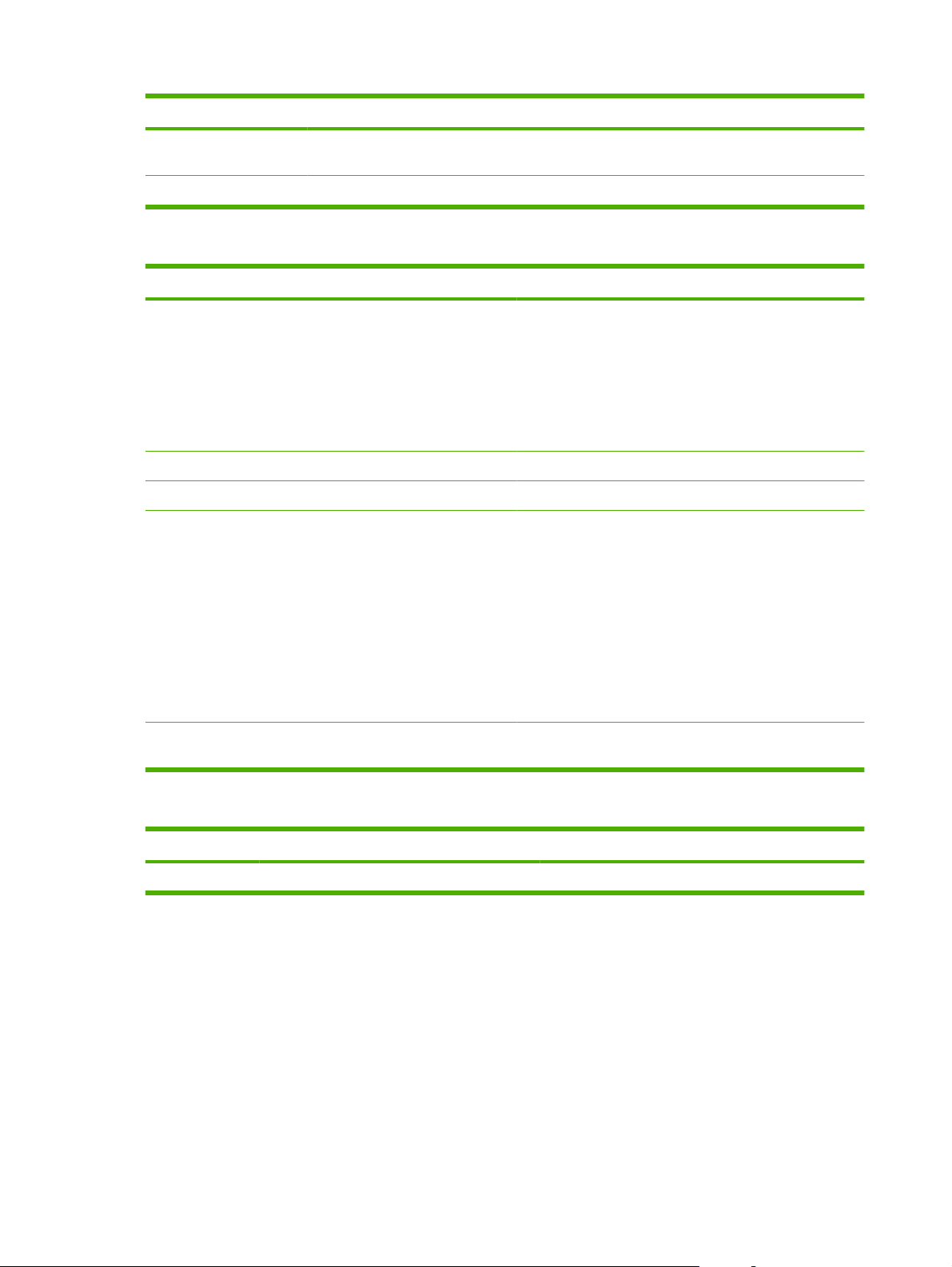
Tablo 2-2 Faks işlevleri menüsü (devam)
Menü öğesi Açıklama
Yoklama alımı Ürünün, yoklamalı gönderme özelliği etkinleştirilmiş olan başka bir faks makinesini aramasını
sağlar.
Kayıtlı faks sil Ürün belleğindeki tüm faksları temizler.
Tablo 2-3 Kopya ayarı menüsü
Menü öğesi Alt menü öğesi Açıklama
Vars. Kalite Metin
Taslak
Karışık
Fotoğraf filmi
Resim
Vars. Açık/koyu Varsayılan kontrast seçeneğini ayarlar.
Vars. kopya sayısı (Aralık: 1-99) Varsayılan kopya sayısını ayarlar.
Vars. Küç./Büy. Orijinal=%100
A4–>Ltr=%94
Ltr->A4=%97
Tam Sayfa=%91
2 s. / yaprak
4 s. / Yaprak
Özel: %25-400%
Varsayılanları geri yükle Tüm özelleştirilmiş kopyalama ayarlarını fabrika varsayılan
Varsayılan kopya kalitesini ayarlar.
Kopyalanan belgenin varsayılan küçültme veya büyütme
yüzdesini ayarlar.
değerlerine döndürür.
Tablo 2-4 Raporlar menüsü
Menü Öğesi Alt menü öğesi Alt menü öğesi Açıklama
Deneme sayfası Baskı kalitesini gösteren bir sayfa yazdırır.
12 Bölüm 2 Kontrol paneli TRWW
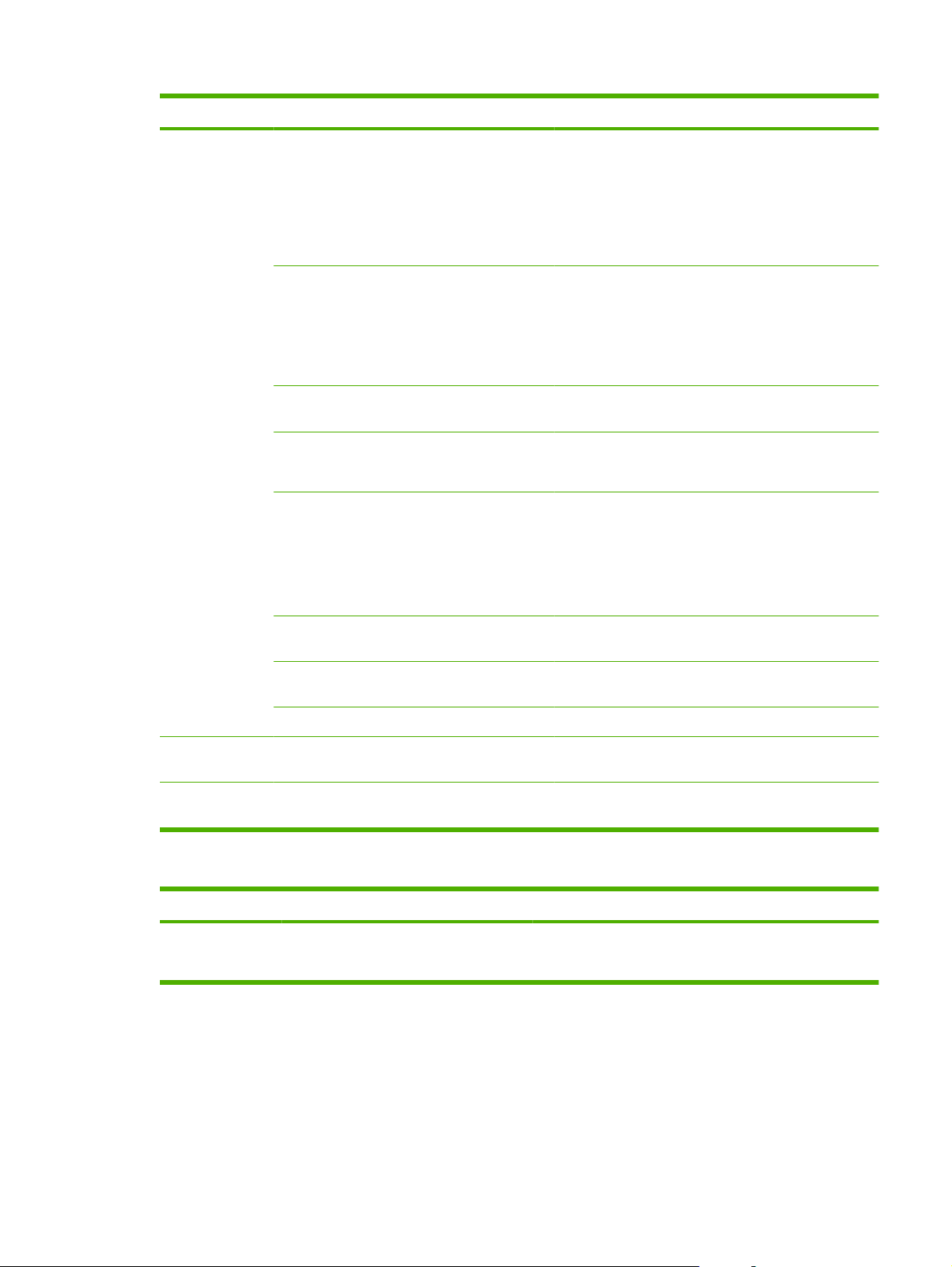
Tablo 2-4 Raporlar menüsü (devam)
Menü Öğesi Alt menü öğesi Alt menü öğesi Açıklama
Faks Raporları Faks Onayı Hiçbir zaman
Yalnızca faks
gönderme
Faks alma
Her faks
Faks Hata raporu Her hatada
Gönderme hata
Alma hatası
Hiçbir zaman
Son Arama raporu Son faks gönderme veya alma işleminin ayrıntılı bir
1. sayfayı ekle Açık
Kapalı
Fks Etkinl.Günl. Gün. şim. yazdır
Oto.günlük yazd.
Ürünün başarılı bir gönderme veya alma işinden sonra
onay raporu yazdırıp yazdırmayacağını belirler.
Ürünün başarısız bir gönderme veya alma işinden sonra
rapor yazdırıp yazdırmayacağını belirler.
raporunu yazdırır.
Ürünün faksın ilk sayfasının küçük bir resmini rapora
ekleyip eklemeyeceğini belirler.
Gün. şim. yazdır: Bu ürün tarafından gönderilen veya
alınan son 50 faksın listesini yazdırır.
Oto.günlük yazd.: Her faks işinden sonra otomatik
olarak bir rapor yazdırmak için Açık öğesini seçin.
Otomatik yazdırma özelliğini kapatmak için Kapalı
öğesini seçin.
Tlf. Defteri rap Bu ürün için ayarlanmış olan tüm hızlı aramaların
Bloke Faks list. Bu ürüne faks göndermesi engellenen telefon
Tüm faks raporl. İlgili tüm faks raporlarını yazdırır.
Menü yapısı Kontrol paneli menüsü düzen haritasını yazdırır. Her
Yapılandırma
rap
Tüm ürün ayarlarının listesini yazdırır.
listesini yazdırır.
numaralarının listesini yazdırır.
menünün etkin ayarları listelenir.
Tablo 2-5 Faks ayarı menüsü
Menü Öğesi Alt menü öğesi Alt menü öğesi Açıklama
Faks başlığı Faks numaranız
Firma adı
Alıcı ürüne gönderilen tanımlayıcı bilgileri ayarlar.
TRWW Kontrol paneli menüleri 13
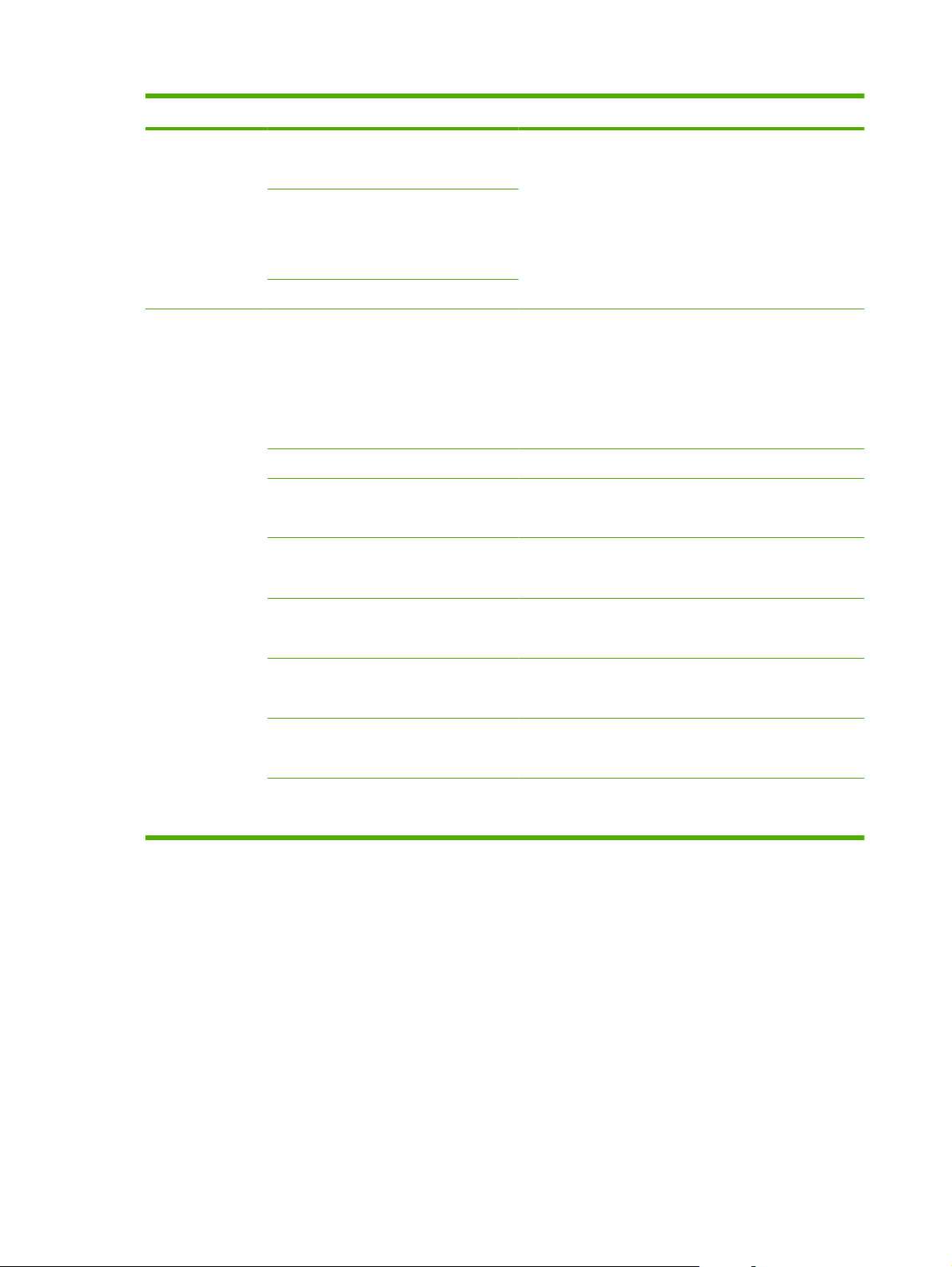
Tablo 2-5 Faks ayarı menüsü (devam)
Menü Öğesi Alt menü öğesi Alt menü öğesi Açıklama
Telefon Defteri Tek ayar Ekle/Düzenle
Sil
Grup ayarı Grup Ekle/Dznle
Grup sil
Grupta no sil
Tümünü sil
Faks Gönderme
ayarı
Vars. Çözünürlük Yüksek
Çok yüksek
Fotoğraf
Standart
Vars. açık/koyu Giden faksların koyuluk derecesini ayarlar.
Arama Modu Tonlu
Darbeli
Meşgulse tkr ara Açık
Kapalı
Faks telefon defterindeki hızlı aramaları ve grup arama
girişlerini düzenler. Ürün en çok 120 telefon defteri girişini
destekler; bunlar tekil veya grup girişleri olabilir.
Gönderilen belgelerin çözünürlüğünü ayarlar. Daha yüksek
çözünürlüğe sahip görüntülerin nokta/inç sayısı daha
fazladır. Böylece daha fazla ayrıntı gösterilir. Daha düşük
çözünürlüğe sahip görüntülerin nokta/inç sayısı daha az olur
ve daha az ayrıntı gösterilir, ancak dosya boyutu daha küçük
olur.
Çözünürlük ayarının değiştirilmesi faks hızını etkileyebilir.
Ürünün, tonlu arama mı yoksa darbeli arama mı
kullanacağını ayarlar.
Hat meşgul olduğunda ürünün tekrar arama denemesinde
bulunup bulunmayacağını ayarlar.
Ynt yok tkr ara Açık
Kapalı
T.ara iltşm hata Açık
Kapalı
Arama Öneki Açık
Kapalı
Çevir sesini algıla Açık
Kapalı
Alıcı faks numarası yanıt vermediğinde ürünün tekrar
aramayı deneyip denemeyeceğini ayarlar.
Bir iletişim hatası oluştuğunda ürünün alıcı faks numarasını
yeniden aramayı deneyip denemeyeceğini ayarlar.
Üründen faks gönderilirken çevrilmesi gereken önek
numarayı belirtir.
Ürünün faks göndermeden önce çevir sesi olduğunu kontrol
edip etmeyeceğini ayarlar.
14 Bölüm 2 Kontrol paneli TRWW
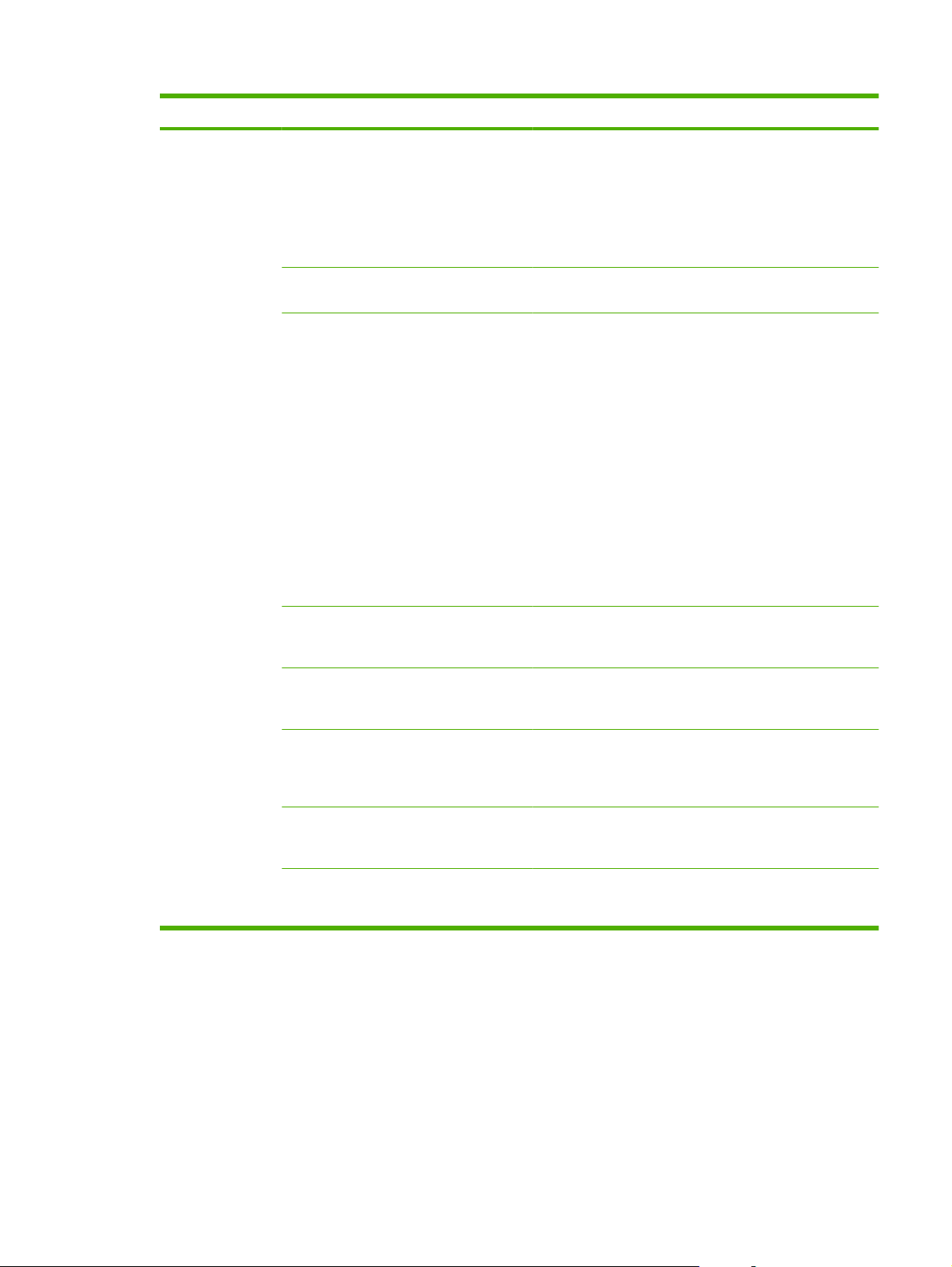
Tablo 2-5 Faks ayarı menüsü (devam)
Menü Öğesi Alt menü öğesi Alt menü öğesi Açıklama
Faks Alma ayar Yanıt modu Otomatik
El İle
Yanıtlama çalma
sayısı
Yanıt Çalma Tipi Tüm Çalmalar
(Aralık: 1-9) Faks modemin yanıt vermeden önce beklemesi gereken
Tek
Çift
Üçlü
İkili-Üçlü
Yanıt modunu ayarlar. Aşağıdaki seçenekler mevcuttur:
Otomatik: Ürün, yapılandırılan sayıda çalmadan sonra
●
gelen aramaları otomatik olarak yanıtlar.
El İle: Ürünün gelen aramayı yanıtlaması için
●
kullanıcının Faksı Başlat düğmesine basması veya
dahili bir telefonu kullanması gerekir.
çalma sayısını ayarlar.
Kullanıcının tek bir hatta çalma sesleri farklı olan iki veya üç
telefon numarasını kullanmasına olanak tanır (özel çalma
servisi bulunan bir telefon sisteminde).
Tüm Çalmalar: Ürün, telefon hattından gelen tüm
●
aramaları yanıtlar.
Tek: Ürün, tek bir çalma sesi çıkaran tüm aramaları
●
yanıtlar.
Çift: Ürün, çift çalma sesi çıkaran tüm aramaları
●
yanıtlar.
Üçlü: Ürün, üçlü çalma sesi çıkaran tüm aramaları
●
yanıtlar.
İkili-Üçlü: Ürün, ikili veya üçlü çalma sesi çıkaran tüm
●
aramaları yanıtlar.
Dahili Telefon Açık
Kapalı
Sessizlik Alg. Açık
Kapalı
Sayfaya sığdır Açık
Kapalı
Faksları damgala Açık
Kapalı
Faksı ilet Açık
Kapalı
Bu özellik etkinleştirildiğinde, kullanıcı dahili telefonda
1-2-3 düğmelerine basarak ürünün gelen bir faks aramasını
yanıtlamasını sağlayabilir.
Ürünün, faks iletimi sırasında kullanılan başlangıç faks
sinyalini üretmeyen eski model faks makinelerinden faks
alıp alamayacağını ayarlar.
Letter veya A4 boyutundan daha büyük faksları Letter veya
A4 boyutundaki sayfalara sığdırmak amacıyla küçültür. Bu
özellik Kapalı olarak ayarlanırsa, Letter veya A4'ten daha
büyük fakslar birden çok sayfaya yazdırılır.
Ürünü, aldığı faksların her sayfasına tarihi, saati, gönderenin
telefon numarasını ve sayfa numarasını ekleyecek şekilde
ayarlar.
Ürünü, aldığı tüm faksları başka bir faks makinesine
gönderecek şekilde ayarlar.
TRWW Kontrol paneli menüleri 15
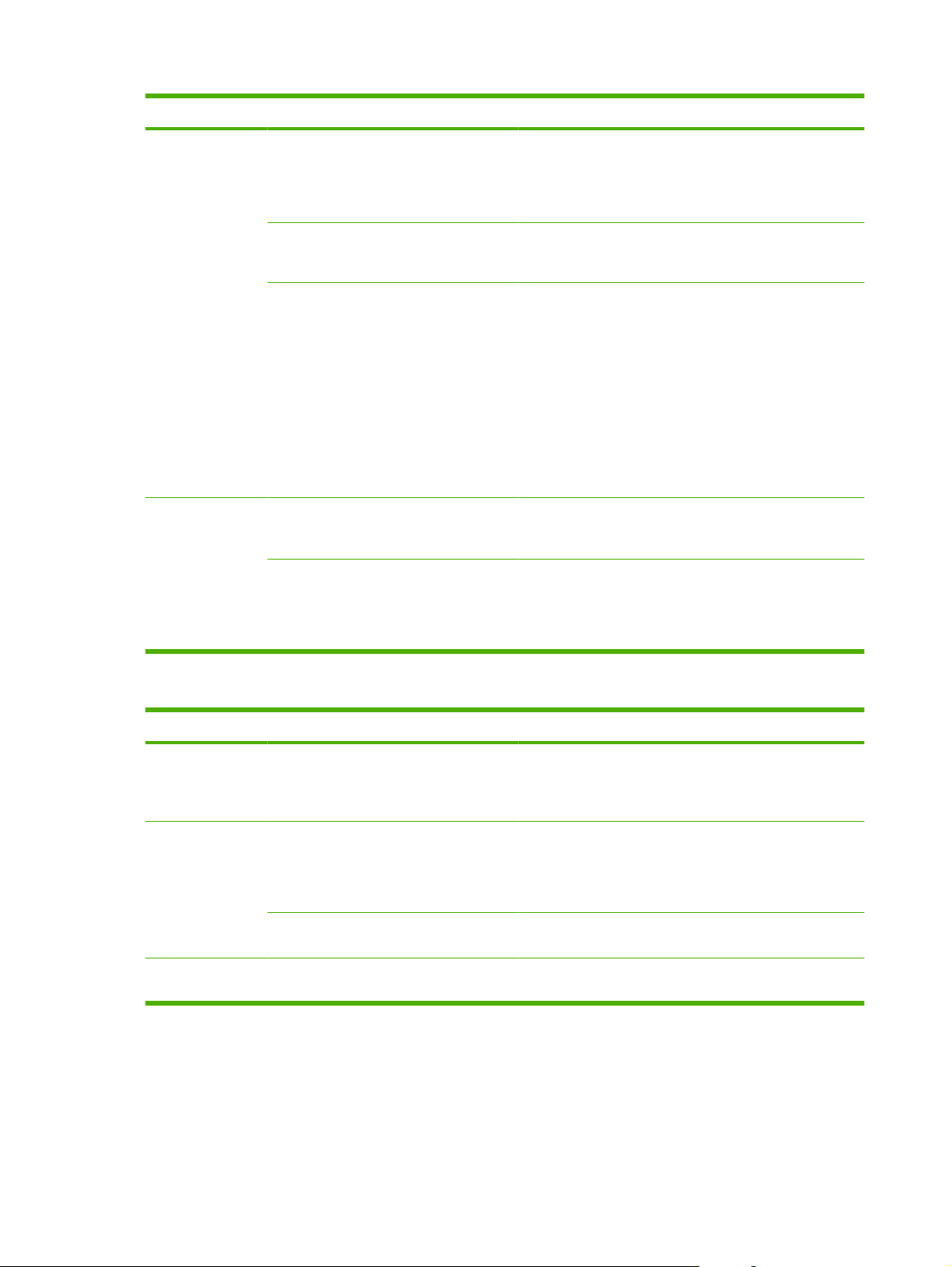
Tablo 2-5 Faks ayarı menüsü (devam)
Menü Öğesi Alt menü öğesi Alt menü öğesi Açıklama
Faksları bloke et Giriş ekle
Girişi sil
Tümünü temizle
Fksl ynd yazdır Açık
Kapalı
Özel alma Açık
Kapalı
Tüm fakslar Hata düzeltme Açık
Kapalı
Faks Hızı Hızlı (V.34)
Orta (V.17)
Engellenen faks listesini değiştirir. Engellenen faks listesi en
fazla 30 numara alabilir. Ürün engellenen faks
numaralarından bir çağrı aldığında, gelen faksı siler. Ayrıca,
engellenen faksı iş hesabı bilgileriyle birlikte etkinlik
günlüğüne kaydeder.
Kullanılabilen bellekte depolanan tüm alınan faksların
yeniden yazdırılıp yazdırılamayacağını ayarlar.
Özel alma ayarının Açık olarak belirlenebilmesi için
kullanıcının ürün güvenliğinde bir parola ayarlamış olması
gerekir. Parola ayarlandıktan sonra aşağıdaki seçenekler
ayarlanır:
Özel alma açılır.
●
Bellekteki tüm eski fakslar silinir.
●
Faks iletme veya PC alması Açık olarak ayarlanır ve
●
değiştirilmelerine izin verilmez.
Gelen tüm fakslar bellekte depolanır.
●
Bir faks iletimi hatası oluştuğunda ürünün hata oluşan
bölümü yeniden gönderip göndermeyeceğini veya yeniden
alıp almayacağını ayarlar.
İzin verilen faks iletişimi hızını artırır veya azaltır.
Yavaş (V.29)
Tablo 2-6 Sistem ayarı menüsü
Menü Öğesi Alt menü öğesi Alt menü öğesi Açıklama
Dil (Kontrol panelinde
kullanılabilen
görüntüleme
dillerinin listesi.)
Kağıt ayarı Vars. kğt boyutu Letter
Vars. kağıt türü Kullanılabilir ortam
Yazdırma
Yoğunluğu
(Aralık: 1-5) Ürünün çizgileri ve kenarları koyulaştırmak için ne kadar
Kontrol panelinin iletileri ve ürün raporlarını görüntülerken
kullanacağı dili ayarlar.
İç raporları yazdırmak veya boyut belirtmeyen tüm yazdırma
A4
Legal
türlerini listeler.
işleri için kullanılacak boyutu ayarlar.
İç raporları yazdırmak veya tür belirtmeyen tüm yazdırma
işleri için kullanılacak türü ayarlar
toner uygulayacağını ayarlar.
16 Bölüm 2 Kontrol paneli TRWW
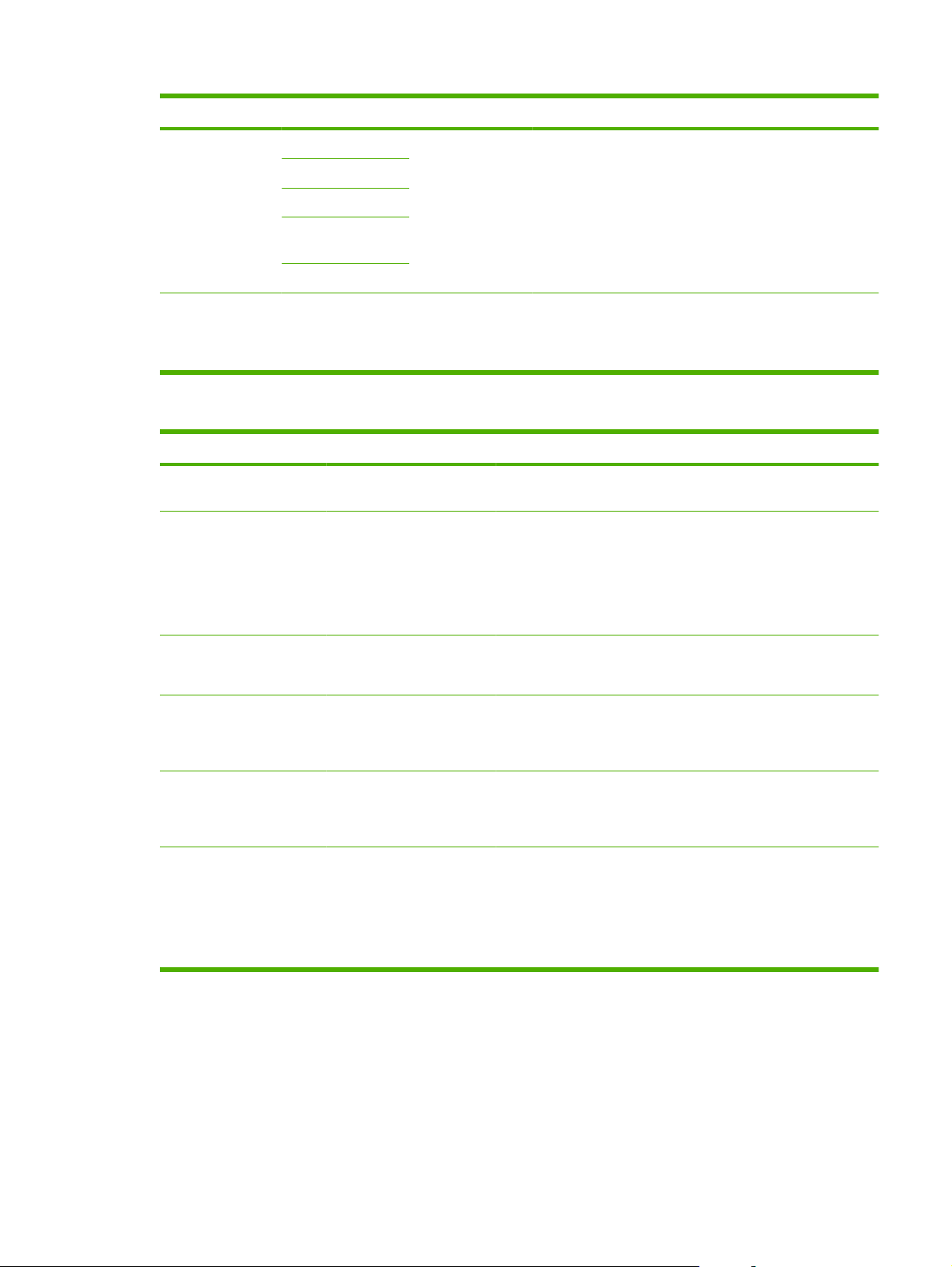
Tablo 2-6 Sistem ayarı menüsü (devam)
Menü Öğesi Alt menü öğesi Alt menü öğesi Açıklama
Ses seviy. ayar. Alarm sesi Yumuşak
Çalma sesi
Tuş basma sesi
Telefon hattı ses
seviyesi
Ahize ses düzeyi
Saat/Tarih (Saat biçimi, geçerli
saat, tarih biçimi ve
geçerli tarihle ilgili
ayarlar.)
Orta
Yüksek
Kapalı
Ürünün saat ve tarih ayarlarını belirler.
Ürünün ses düzeylerini ayarlar.
Tablo 2-7 Servis menüsü
Menü öğesi Alt menü öğesi Açıklama
Varsayılanları geri yükle Özelleştirilmiş tüm ayarları fabrika varsayılan değerlerine
döndürür.
Temizleme Modu Yazdırılan çıktı üzerinde lekeler veya diğer işaretler göründüğünde
ürünü temizler. Temizleme işlemi, kağıt yolundaki tozu ve toner
artıklarını temizler.
Seçildiğinde, ürün tepsi 1'e düz Letter veya A4 kağıt yerleştirmenizi
ister. Temizleme işlemini başlatmak için Tamam düğmesine basın.
İşlem tamamlanana kadar bekleyin. Yazdırılan sayfayı atın.
USB hızı Yüksek
Tam
Az kağ. kıvrıl. Açık
Kapalı
Arşiv yazdırma Açık
Kapalı
T.30 izi yazdırma Hiçbir zaman
Şimdi
Hata durumunda
Arama sonunda
USB hızını ayarlar.
Yazdırılan sayfalar sürekli olarak kıvrılıyorsa, bu seçenek ürünü
kıvrılmayı azaltan moda ayarlar.
Varsayılan değer Kapalı olarak ayarlanmıştır.
Uzun süre saklanacak sayfalar yazdırılıyorsa, bu seçenek ürünü
toner bulaşmasını ve tozlanmasını azaltan bir moda ayarlar.
Varsayılan değer Kapalı olarak ayarlanmıştır.
Faks iletim sorunlarını gidermek için kullanılan bir raporu yazdırır
veya ne zaman yazdırılacağını zamanlar.
TRWW Kontrol paneli menüleri 17
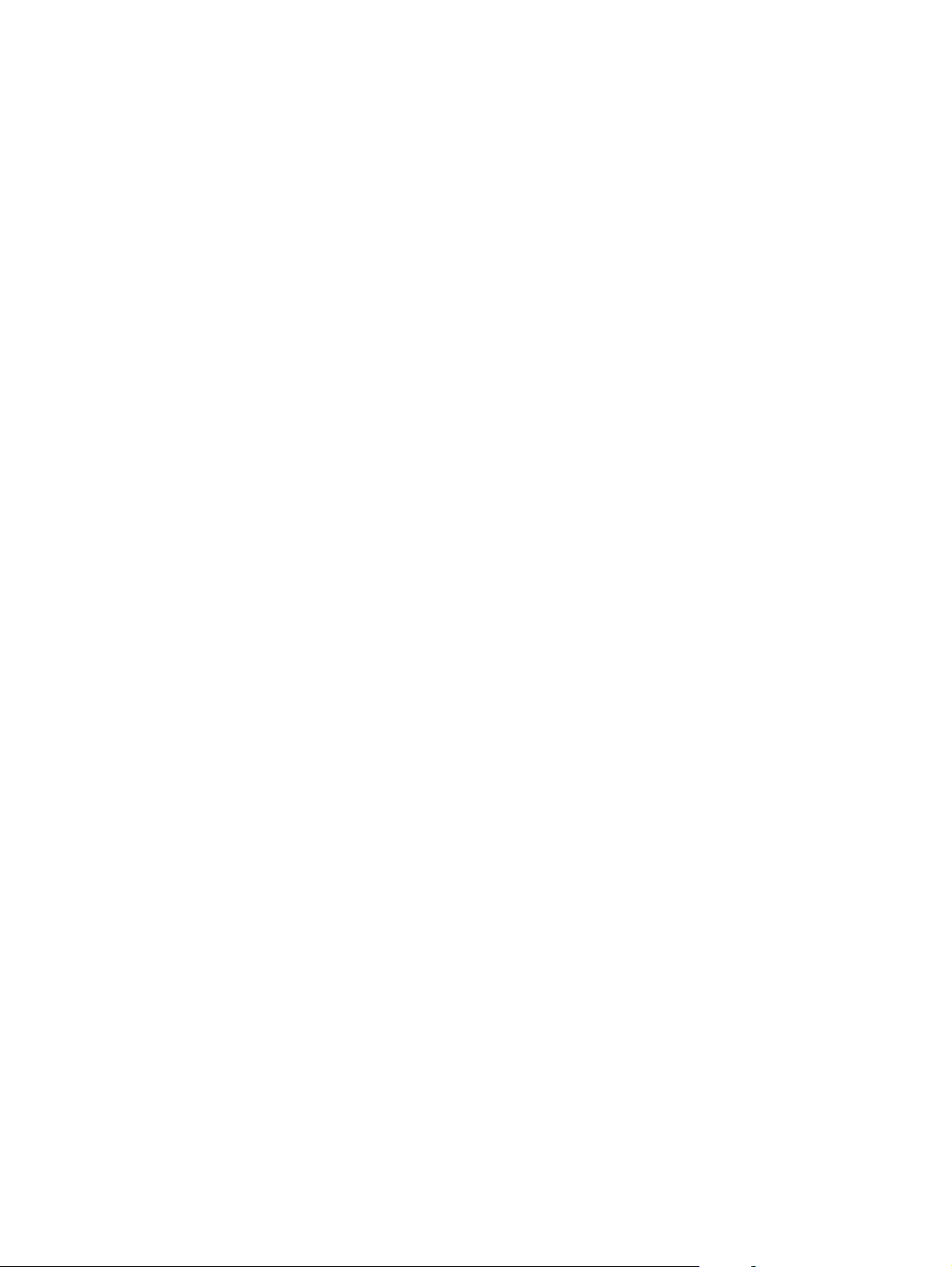
18 Bölüm 2 Kontrol paneli TRWW
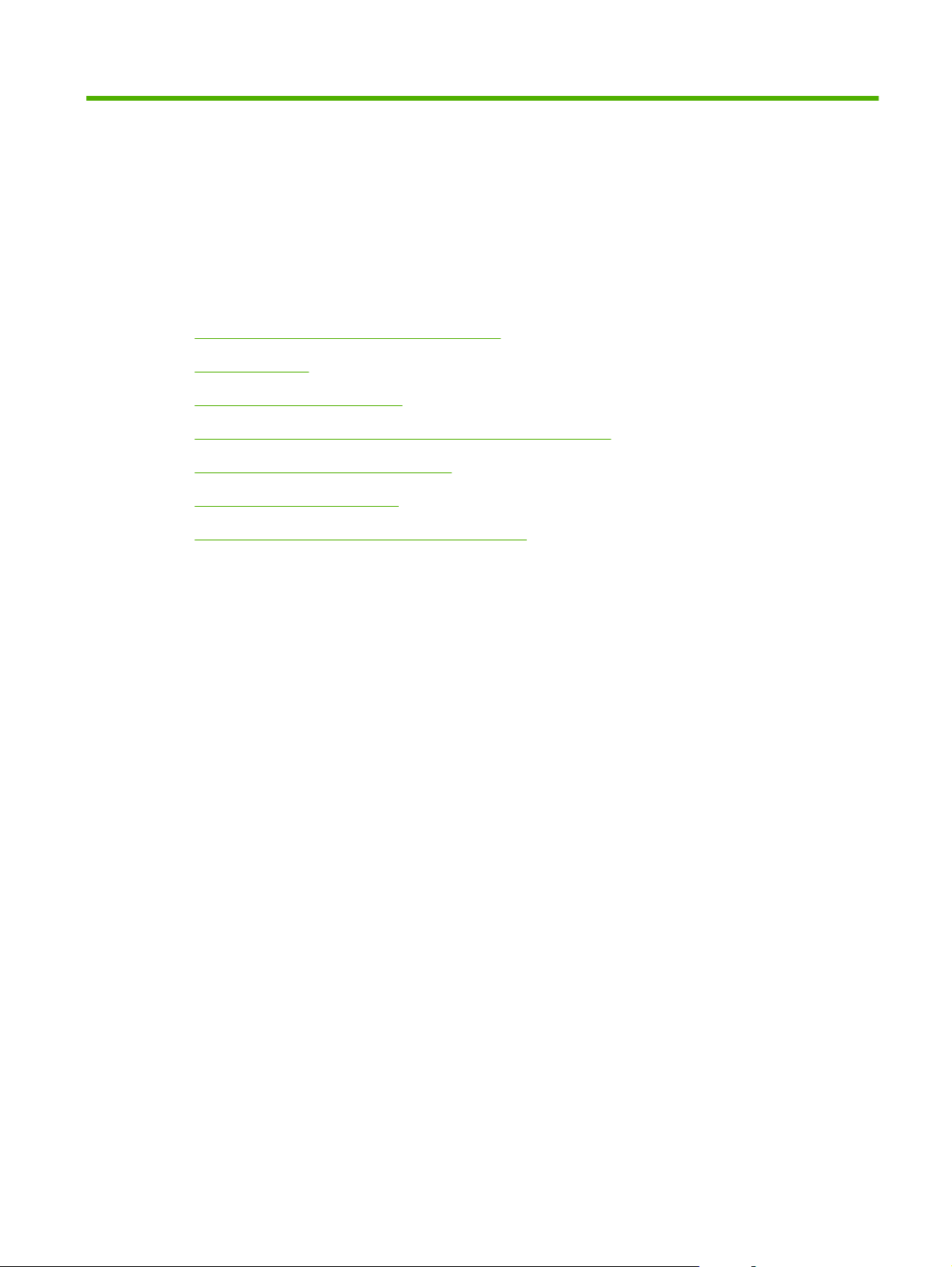
3 Windows için yazılım
Windows için desteklenen işletim sistemleri
●
Yazıcı sürücüsü
●
Yazdırma ayarlarının önceliği
●
Yazıcı sürücüsünü açma ve yazdırma ayarlarını değiştirme
●
Windows için yazılım yükleme türleri
●
Windows yazılımını kaldırma
●
Windows için desteklenen yardımcı programlar
●
TRWW 19
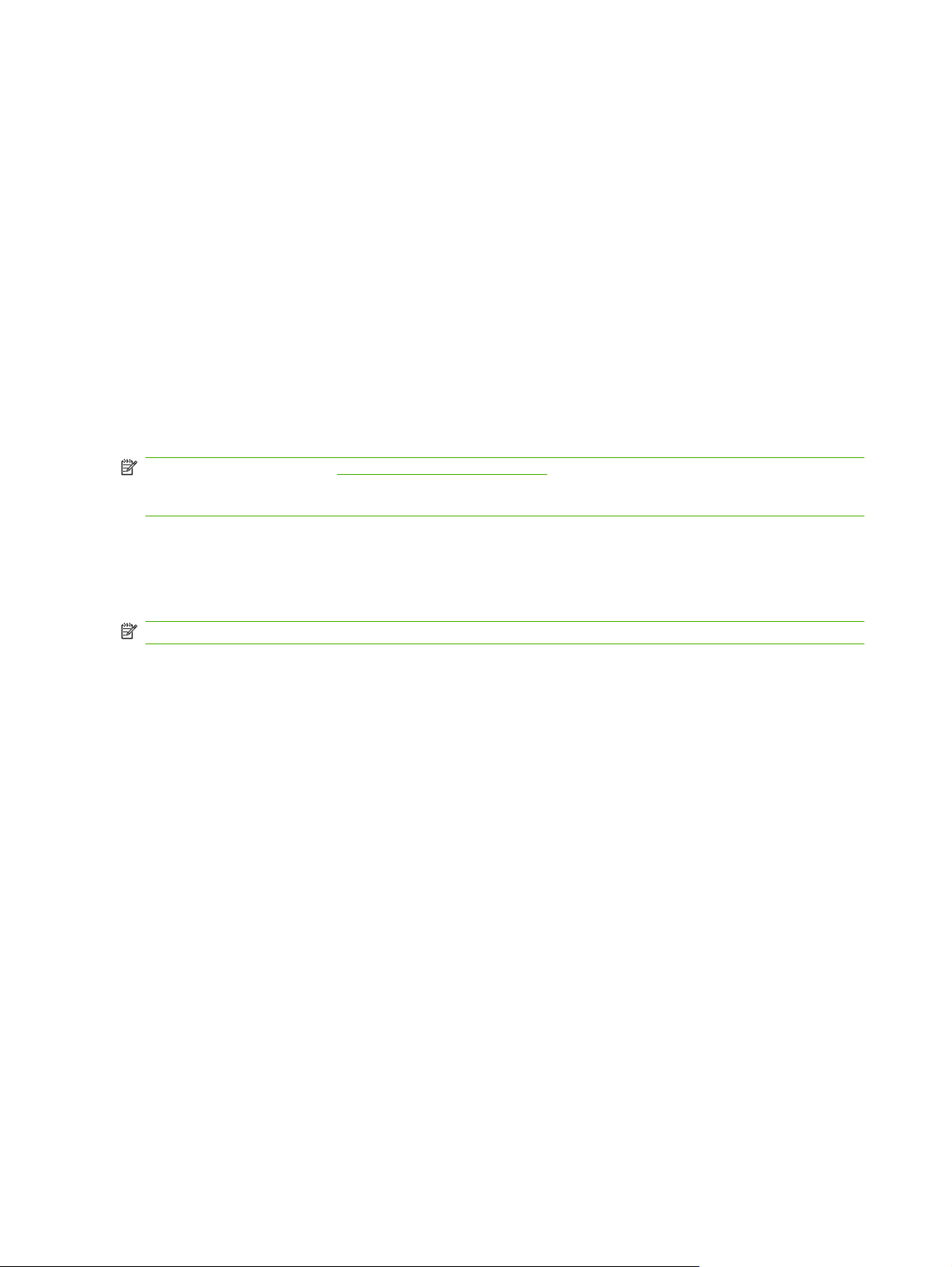
Windows için desteklenen işletim sistemleri
Ürün aşağıdaki Windows işletim sistemlerini destekler:
Tam yazı lım yüklemesi
Windows XP (32-bit)
●
Windows Vista (32-bit)
●
Yazıcı sürücüsü
Yazıcı sürücüleri, özel boyutlu kağıtlara baskı, belgeleri yeniden boyutlandırma ve filigran ekleme gibi
ürün özelliklerine erişim sağlar.
NOT: En yeni sürücülere www.hp.com/support/ljm1319 adresinden erişebilirsiniz. Ürün yazılımının
yükleme programı, Windows tabanlı bilgisayarların yapılandırmasına bağlı olarak en son sürücüleri
edinmek için bilgisayardaki Internet erişimini otomatik olarak denetler.
Yazdırma ayarlarının önceliği
Yazdırma ayarlarında yapılan değişikliklerin önceliği nerede yapıldıklarına göre belirlenir:
NOT: Komut ve iletişim kutusu adları yazılım programınıza bağlı olarak değişebilir.
Yalnızca yazdırma ve tarama sürücüleri
Windows XP (64-bit)
●
Windows Vista (64-bit)
●
Windows 2000
●
Windows 2003 Server (32 bit ve 64 bit)
●
Sayfa Yapısı iletişim kutusu: Bu iletişim kutusunu açmak için, çalışmakta olduğunuz programın
●
Dosya menüsünde Sayfa Yapısı veya buna benzer komutu tıklatın. Burada değiştirilen ayarlar,
başka bir yerde değiştirilen ayarları geçersiz kılar.
Yazdır iletişim kutusu: Bu iletişim kutusunu açmak için, çalışmakta olduğunuz programın
●
Dosya menüsünde Yazdır, Sayfa Yapısı veya buna benzer komutu tıklatın. Yazdır iletişim
kutusunda değiştirilen ayarların önceliği daha düşüktür ve Sayfa Yapısı iletişim kutusunda yapılan
değişik
Yazıcı Özellikleri iletişim kutusu (yazıcı sürücüsü): Yazıcı sürücüsünü açmak için, Yazdır
●
likleri ge
çersiz kılmazlar.
iletişim kutusunda Özellikler'i tıklatın. Yazıcı Özellikleri iletişim kutusunda değiştirilen ayarlar
yazdırma yazılımında başka herhangi bir yerdeki ayarları geçersiz kılmaz.
Varsayılan yazıcı sürücüsü ayarları: Varsayılan yazıcı sürücüsü ayarları Sayfa Yapısı, Yazdır
●
veya Yazıcı Özellikleri iletişim kutularındaki ayarlar değişti
rilmediği sürece tüm yazdırma işlerinde
kullanılan ayarları tanımlar.
20 Bölüm 3 Windows için yazılımTRWW

Yazıcı sürücüsünü açma ve yazdırma ayarlarını değiştirme
İşletim Sistemi Yazılım programı kapanıncaya
Windows 2000, XP,
Server 2003 ve Vista
kadar tüm baskı işlerinin
ayarlarını değiştirme
1. Yazılım programı nın
Dosya menüsünde
Yazdır'ı tıklatın.
2. Sürücüyü seçin ve
Özellikler veya Tercihler'i
tıklatın.
İzlenecek adımlar değişebilir; bu
en yaygın yordamdır.
Tüm yazdırma işleri için
varsayılan ayarları değiştirme
1. Başlat'ı tıklatın, Ayarlar'ı
tıklatın ve Yazıcılar'ı
(Windows 2000) veya
Yazıcılar ve Fakslar'ı
(Windows XP Professional
ve Server 2003) ya da
Yazıcılar ve Diğer
Donanım Aygıtları'nı
(Windows XP Home)
tıklatın.
Window
s Vista için,
Başlat'ı, Denetim
Masası'nı ve ardından
Yazıcı'yı tıklatın.
2. Sürücü simgesini sağ
tıklatın ve Yazdırma
Tercihleri'ni seçin.
Aygıt yapılandırma ayarlarını
değiştirme
1. Başlat'ı tıklatın, Ayarlar'ı
tıklatın ve Yazıcılar'ı
(Windows 2000) veya
Yazıcılar ve Fakslar'ı
(Windows XP Professional
ve Server 2003) ya da
Yazıcılar ve Diğer
Donanım Aygıtları'nı
(Windows XP Home)
tıklatın.
Windows Vista için,
Başlat'ı, Den
Masası'nı ve ardından
Yazıcı'yı tıklatın.
2. Sürücü simgesini sağ
tıklatın ve Özelikler'i seçin.
3. Yapılandır sekmesini
tıklatın.
etim
TRWW Yazıcı sürücüsünü açma ve yazdırma ayarlarını değiştirme 21

Windows için yazılım yükleme türleri
Aşağıdaki yazılım yükleme türleri kullanılabilir:
Kolay. Yazılım çözümünün tamamını yükler.
●
Gelişmiş. Hangi yazılımların ve sürücülerin yükleneceğini seçmek için bu seçeneği kullanın.
●
Windows yazılımını kaldırma
1. Başlat'ı ve ardından Tüm Programlar'ı tıklatın.
2. HP'yi ve sonra HP LaserJet M1319 öğesini tıklatın.
3. Kaldır'ı tıklatın ve yazılımı kaldırmak için ekran yönergelerini izleyin.
22 Bölüm 3 Windows için yazılımTRWW

Windows için desteklenen yardımcı programlar
HP Araç Kutusu yazılımı
HP Araç Kutusu, aşağıdaki görevleri gerçekleştirmek için kullanabileceğiniz bir yazılım programıdır:
Ürün durumunu denetleme.
●
Ürün ayarlarını yapılandırma.
●
Açılan uyarı iletilerini yapılandırma.
●
Sorun giderme bilgilerini görüntüleme.
●
Çevrimiçi belgeleri görüntüleme.
●
Durum Uyarıları yazılımı
Durum Uyarıları yazılımı, ürünün geçerli durumu hakkında bilgi sağlar.
Ayrıca yazılım, boş tepsi veya ürünle ilgili bir sorun durumu gibi belirli olaylar oluştuğunda açılan uyarılar
da sağlar. Uyarıda sorunun çözümüyle ilgili bilgiler bulunur.
Diğer Windows bileşenleri ve yardımcı programları
Yazılım yükleyici - yazdırma sistemi yükleme işlemini otomatikleştirir
●
Çevrimiçi Web kaydı
●
TRWW Windows için desteklenen yardımcı programlar 23

24 Bölüm 3 Windows için yazılımTRWW

4 Ürünü Macintosh ile kullanma
Macintosh yazılımları
●
Macintosh yazıcı sürücüsündeki özellikleri kullanma
●
Üründen ve HP Director yazılımından tarama (Macintosh)
●
Macintosh bilgisayarından belge fakslama
●
TRWW 25

Macintosh yazılımları
Macintosh için desteklenen işletim sistemleri
Aygıt aşağıdaki Macintosh işletim sistemlerini destekler:
Mac OS X v10.3, v10.4 ve üstü
●
NOT: Mac OS v10.4 üst sürümleri için, PPC ve Intel Core Processor Macs desteklenir.
Macintosh için desteklenen yazıcı sürücüleri
HP yükleyicisi, Macintosh bilgisayarlarında kullanılacak PostScript® Yazıcı Tanımı (PPD) dosyalarını,
Yazıcı İletişim Kutusu Uzantılarını (PDE) ve HP Printer Utility'yi sağlar.
PPD’ler Apple PostScript yazıcı sürücüleriyle birlikte, aygıt özelliklerine erişim sağlar. Bilgisayarla birlikte
verilen Apple PostScript yazıcı sürücüsünü kullanın.
Macintosh için yazdırma ayarlarının önceliği
Yazdırma ayarlarında yapılan değişikliklerin önceliği nerede yapıldıklarına göre belirlenir:
NOT: Komut ve iletişim kutusu adları yazılım programınıza bağlı olarak değişebilir.
Sayfa Yapısı iletişim kutusu: Bu iletişim kutusunu açmak için, çalışmakta olduğunuz programın
●
Dosya menüsünde Sayfa Yapısı veya buna benzer komutu tıklatın. Burada değiştirilen ayarlar,
başka bir yerde değiştirilen ayarları geçersiz kılar.
Yazdır iletişim kutusu: Bu iletişim kutusunu açmak için, çalışmakta olduğunuz programın
●
Dosya menüsünde Yazdır, Sayfa Yapısı veya buna benzer komutu tıklatın. Yazdır iletişim
kutusunda değiştirilen ayarların önceliği daha düşüktür ve Sayfa Yapısı iletişim kutusunda yapılan
değişik
Yazıcı Özellikleri iletişim kutusu (yazıcı sürücüsü): Yazıcı sürücüsünü açmak için, Yazdır
●
iletişim kutusunda Özellikler'i tıklatın. Yazıcı Özellikleri iletişim kutusunda değiştirilen ayarlar
yazdırma yazılımında başka herhangi bir yerdeki ayarları geçersiz kılmaz.
Varsayılan yazıcı sürücüsü ayarları: Varsayılan yazıcı sürücüsü ayarları Sayfa Yapısı, Yazdır
●
veya Yazıcı Özellikleri iletişim kutularındaki ayarlar değişti
kullanılan ayarları tanımlar.
Yazıcı kontrol paneli ayarları: Yazıcı kontrol panelinde değiştirilen ayarların önceliği, başka
●
yerlerde yapılan değişikliklere göre daha düşüktür.
likleri ge
çersiz kılmazlar.
rilmediği sürece tüm yazdırma işlerinde
26 Bölüm 4 Ürünü Macintosh ile kullanma TRWW

Macintosh için yazıcı sürücüsü ayarlarını değiştirme
Yazılım programı kapanıncaya kadar
tüm baskı işlerinin ayarlarını
değiştirme
1. File (Dosya) menüsünde Print'i
(Yazdır) tıklatın.
2. Açılan menüleri kullanarak
istediğiniz ayarları değiştirin.
Tüm yazdırma işleri için varsayılan
ayarları değiştirme
1. File (Dosya) menüsünde Print'i
(Yazdır) tıklatın.
2. Açılan menüleri kullanarak
istediğiniz ayarları değiştirin.
3. Presets (Ön Ayarlar) açılan
menüsünde, Save as (Farklı
Kaydet) seçeneğini tıklatın ve ön
ayar için bir ad yazın.
Bu ayarlar Presets (Ön Ayarlar)
menüsüne kaydedilir. Bir programı açıp
yaptığınız her yazdırma işleminde, yeni
ayarları kullanmak için kaydedilen ayar
seçeneğini seçmeniz gerekir.
Macintosh için yazılım yükleme türleri
Doğrudan bağlantılar için Macintosh yazılımı yükleme (USB)
Aygıt yapılandırma ayarlarını
değiştirme
1. Finder içinde, Go (Git) menüsünde
Applications (Uygulamalar)
seçeneğini tıklatın.
2. U
tilities'i (Yardımcı Programlar) ve
sonra Printer Setup Utility'yi
(Yazıcı Kurulumu Programı) açın.
3. Yazdırma sırasını tıklatın.
4. Printers (Yazıcılar) menüsünde
Show Info (Bilgi Ver) seçeneğini
tıklatın.
5. Installable Options (Yüklenebilir
Seçenekler) menüsünü tıklatın.
NOT: Klasik modda yapılandırma
ayarları kullanılamayabilir.
1. Aygıtın USB bağlantı noktası ile bilgisayarın USB bağlantısı noktası arasına bir USB kablosu
bağlayın. Standart 2 metre (6,56 ft) USB kablosu kullanın.
2. Ürün CD'sini CD-ROM sürücüsüne yerleştirin ve yükleyiciyi çalıştırın. CD menüsü otomatik olarak
çalışmazsa, masaüstündeki CD simgesini çift tıklatın.
3. HP LaserJet Installer klasöründeki Installer (Yükleyici) simgesini çift tıklatın.
4. Bilgisayar ekranında görüntülenen yönergeleri uygulayın.
Ürün bilgisayara bağlandığında USB yazıcı kuyrukları otomatik olarak oluşturulur. Ancak, yükleyici
USB kablosu bağlanmadan önce çalıştırılmadıysa kuyruk genel bir PPD kullanır. Kuyruk PPD'sini
değiştirmek için aşağıdaki adıml
arı tamamlayın.
5. Bilgisayarın sabit sürücüsünde, Applications'ı (Uygulamalar), Utilities'i (Yardımcı Programlar) ve
sonra Printer Setup Utility'yi (Yazıcı Kurulumu Yardımcı Programı) açın.
6. Doğru yazıcı sırasını seçin ve Printer Info (Yazıcı Bilgisi) iletişim kutusunu açmak için Show
Info (Bilgi Ver) seçeneğini tıklatın.
7. Açılan menüde Printer Model'i (Yazıcı Modeli) seçin ve sonra Generic (Genel) öğesinin seçildiği
açılan menüde aygıt için doğru olan PPD'yi seçin.
8. Yazılımın düzgün yüklendiğinden emin olmak için herhangi bir yazılım programını k
ullanarak bir
sınama sayfası yazdırın.
Yükleme başarısız olursa yazılımı yeniden yükleyin. Bu da başarısız olursa, aygıtın CD'sindeki
yükleme notlarına veya en yeni benioku dosyalarına ya da yardımcı olmak amacıyla kutuyla birlikte
verilen broşüre bakın.
TRWW Macintosh yazılımları 27

Macintosh yazıcı sürücüsündeki özellikleri kullanma
Yazdırma
Macintosh'ta yazdırma ön ayarları oluşturma ve kullanma
Geçerli yazıcı sürücüsü ayarlarını tekrar kullanmak üzere kaydetmek için yazdırma ön ayarlarını
kullanın.
Yazdırma ön ayarı oluşturma
1. File (Dosya) menüsünde Print (Yazdır) seçeneğini tıklatın.
2. Sürücüyü seçin.
3. Yazdırma ayarlarını seçin.
4. Presets (Ön Ayarlar) kutusunda, Save As... (Farklı Kaydet...) tıklatın ve ön ayar için bir ad yazın.
5. OK (Tamam) düğmesini tıklatın.
Yazdırma ön ayarlarını kullanma
1. File (Dosya) menüsünde Print (Yazdır) seçeneğini tıklatın.
2. Sürücüyü seçin.
3. Presets (Ön Ayarlar) kutusunda, kullanmak istediğiniz yazdırma ön ayarını seçin.
NOT: Yazıcı sürücüsünün varsayılan ayarlarını kullanmak için Factory Default'u (Fabrika
Varsayılanı) seçin.
Belgeleri yeniden boyutlandırma veya özel kağıt boyutuna yazdırma
Bir belgeyi farklı kağıt boyutuna sığacak şekilde ölçeklendirebilirsiniz.
1. File (Dosya) menüsünde Print (Yazdır) seçeneğini tıklatın.
2. Paper Handling (Kağıt Kullanımı) menüsünü açın.
3. Destination Paper Size (Hedef Kağıt Boyutu) alanında, Scale to fit paper size'ı (Kağıt Boyutuna
Ölçekle) seçin ve ardından açılı listeden boyutu seçin.
4. Yalnızca belgeden küçük boyutlu kağıt kullamnak istiyorsanız, Scale down only'yi (Yalnızca küçük
boyutlu) seçin.
Kapak sayfası yazdırma
Belgeniz için bir bilgi metni içeren ("Gizli" gibi) ayrı bir kapak sayfası yazdırabilirsiniz.
1. File (Dosya) menüsünde Print (Yazdır) seçeneğini tıklatın.
2. Sürücüyü seçin.
28 Bölüm 4 Ürünü Macintosh ile kullanma TRWW

3. Cover Page (Kapak Sayfası) açılan menüsünü açın ve kapak sayfasını Before Document
(Belgeden Önce) veya After Document (Belgeden Sonra) yazdırmayı seçin.
4. Cover Page Type (Kapak Sayfası Türü) açılan menüsünde, kapak sayfasına yazdırılmasını
istediğiniz iletiyi seçin.
NOT: Boş bir kapak sayfası yazdırmak için Cover Page Type (Kapak Sayfası Türü) olarak
Standard'ı (Standart) seçin.
Filigran kullanma
Filigran, bir belgenin her sayfasının arka planına yazdırılan bir nottur (örneğin, “Gizli”).
1. File (Dosya) menüsünde Print (Yazdır) seçeneğini tıklatın.
2. Watermarks (Filigran) menüsünü açın.
3. Mode (Mod) seçeneğinin yanında, kullanılacak filigran türünü seçin. Yarı saydam bir ileti yazdırmak
için Watermark'ı (Filigran) seçin. Saydam olmayan bir ileti yazdırmak için Overlay'i (Kaplama)
seçin.
4. Pages (Sayfalar) seçeneğinin yanında, filigranın tüm sayfalara mı yoksa yalnızca ilk sayfaya mı
yazdırılacağını seçin.
5. Text (Metin) seçeneğinin yanında, standart iletilerden birini seçin veya Custom'ı (Özel) seçip
kutuya yeni bir ileti yazın.
6. Kalan ayarların seçeneklerini belirleyin.
Macintosh'ta bir yaprak kağıda birden fazla sayfa yazdırma
Tek bir yaprağa birden çok sayfa yazdırabilirsiniz. Bu özellik, taslak sayfalar yazdırmak için düşük
maliyetli bir yöntem sağlar.
1. File (Dosya) menüsünde Print (Yazdır) seçeneğini tıklatın.
2. Sürücüyü seçin.
3. Layout (Yerleşim) açılan menüsünü açın.
4. Pages per Sheet (Sayfa/Yaprak) seçeneğinin yanından, her yaprağa yazdırmak istediğiniz sayfa
sayısını seçin (1, 2, 4, 6, 9 veya 16).
TRWW Macintosh yazıcı sürücüsündeki özellikleri kullanma 29

5. Layout Direction'ın (Yerleşim Yönü) yanından, sayfaların kağıt üzerinde yerleşimini ve sırasını
belirleyin.
6. Borders'ın (Kenarlıklar) yanından, yapraktaki her sayfanın etrafına yazdırılacak kenarlık türünü
seçin.
Sayfanın her iki tarafına yazdırma (dupleks yazdırma)
1. Print (Yazdır) iletişim kutusunda Manual Duplex'i (El ile Dupleksleme) seçin.
2. Manual Duplex (El ile Dupleksleme) alanında Print on Both Sides (Manually) (Her İki Yüze de
Yazdır (El İle)) seçeneğini belirleyin.
3. Belgeyi yazdırın.
4. Bir taraf yazdırıldıktan sonra giriş tepsisinden kalan ortamı alın ve el ile dupleksleme işini
tamamlayıncaya kadar bir kenara koyun.
5. Yönü değiştirmeden, yazdırılan yığını çıkış bölmesinden çıkarın ve ardından desteyi düzeltin.
30 Bölüm 4 Ürünü Macintosh ile kullanma TRWW

6. Aynı yönü koruyarak, ortam yığınını yeniden giriş tepsisine yerleştirin. Yazdırılacak yüz aşağı
gelmelidir.
7. Ürünün kontrol panelinde Tamam öğesine basın ve ikinci tarafın yazdırılmasını bekleyin.
TRWW Macintosh yazıcı sürücüsündeki özellikleri kullanma 31

Üründen ve HP Director yazılımından tarama (Macintosh)
Bu bölümde tarif edilen işlemler ve ayarlar hakkında daha fazla bilgi için HP Director çevrimiçi Yardımına
bakın.
Tarama görevleri
Bir yazılım programına taramak için öğeyi programın kendisini kullanarak tarayın. TWAIN uyumlu
herhangi bir programda görüntü taranabilir. Program TWAIN uyumlu değilse, taranan görüntüyü
dosyaya kaydedin ve ardından yazılım programında bu dosyayı yerleştirin, açın veya alın.
Sayfa sayfa taramayı kullanma
1. Taranacak orijinali aşağı bakacak şekilde ADF'ye yerleştirin.
2. HP Director masaüstü diğer adını çift tıklatın.
3. HP Director'ı tıklatın ve sonra HP iletişim kutusunu açmak için Scan'i (Tara) tıklatın.
4. Scan'i (Tara) tıklatın.
5. Birden fazla sayfa taramak için, sonraki sayfayı yükleyin ve Scan'i (Tara) tıklatın. Tüm sayfalara
taranana kadar bu işlemi tekrarlayın.
st
6. Finish'i (Son) ve sonra De
inations'ı (Hedefler) tıklatın.
Dosyaya tarama
1. Destinations'da (Hedefler), Save To File(s)'ı (Dosyalara Kaydet) seçin.
2. Dosyayı adlandırın ve hedef konumunu belirtin.
3. Save (Kaydet) düğmesini tıklatın. Orijinal taranır ve kaydedilir.
E-postaya tarama
1. Destinations'da (Hedefler), E-mail'i (E-posta) seçin.
2. Taranmış belgeyi ek olarak içeren boş bir e-posta açılır.
3. Bir e-posta alıcısı girin, metin veya diğer ekleri ekleyin ve Send'i (Gönder) tıklatın.
32 Bölüm 4 Ürünü Macintosh ile kullanma TRWW

Macintosh bilgisayarından belge fakslama
1. Yazılım programında, File (Dosya) menüsünden Print'i (Yazdır) seçin.
2. PDF'yi tıklatın ve sonra Fax PDF'yı (PDF Faksla) seçin.
3. To (Kime) alanına bir faks numarası girin.
4. Faks kapak sayfası eklemek için, Use Cover Page'i (Kapak Sayfası Kullan) seçin ve kapak sayfası
konusunu ve iletisini (isteğe bağlı) girin.
5. Fax'ı (Faksla) tıklatın.
TRWW Macintosh bilgisayarından belge fakslama 33

34 Bölüm 4 Ürünü Macintosh ile kullanma TRWW

5Bağlanılabilirlik
Ürünü USB kullanarak doğrudan bilgisayara bağlama
●
TRWW 35

Ürünü USB kullanarak doğrudan bilgisayara bağlama
NOT: Yükleyici bağlamanızı isteyinceye kadar ürünün USB kablosunu bilgisayara bağlamayın.
1. Ürün CD'sini bilgisayarınıza yerleştirin. Yazılım yükleyici başlamazsa, CD'deki setup.exe dosyasını
bulun ve dosyayı çift tıklatın.
2. Yükleyicinin yönergelerini izleyin.
3. Yükleme işleminin tamamlanmasını bekleyin ve sonra bilgisayarı yeniden başlatın.
36 Bölüm 5 Bağlanılabilirlik TRWW

6Kağıt ve yazdırma ortamları
Kağıt ve yazdırma ortamı kullanımını anlama
●
Desteklenen kağıt ve yazdırma ortamı boyutları
●
Özel kağıt veya yazdırma ortamı yönergeleri
●
Kağıt ve yazdırma ortamları yerleştirme
●
Tepsileri yapılandırma
●
TRWW 37

Kağıt ve yazdırma ortamı kullanımını anlama
Bu ürün, bu kullanım kılavuzundaki yönergelere uygun olarak çeşitli kağıt ve başka yazdırma ortamlarını
destekler. Bu yönergelere uygun olmayan kağıt veya yazdırma ortamları aşağıdaki sorunlara neden
olabilir:
Düşük baskı kalitesi
●
Sıkışmalarda artış
●
Üründe onarım gerektiren erken yıpranma
●
En iyi sonuçlar için yalnızca, lazer yazıcılar için geliştirilmiş HP markalı kağıt ve yazdırma ortamı kullanın.
Mürekkep püskürtmeli yazıcılar için geliştirilmiş kağıt veya yazdırma ortamlarını kullanmayın. HewlettPackard Company başka marka ortamların kalitesini denetleyemediğinden, bunların kullanılm
öneremez.
Kağıdın bu kullanıcı kılavuzunda belirtilen tüm yönergelere uygun olup yine de tatmin edici sonuç
vermemesi olasıdır. Bunun nedeni, hatalı kullanım, ortamdaki uygun olmayan sıcaklık ve/veya nem
düzeyleri veya Hewlett-Packard'ın denetimi dışında olan başka etkenler olabilir.
DİKKAT: Hewlett-Packard'ın belirtimlerine uymayan kağıt veya yazdırma ortamlarının kullanılması,
üründe onarım gerektiren sorunlara neden olabilir. Bu onarım, Hewlett-Packard garantisi veya servis
anlaşmaları kapsamına girmez.
DİKKAT: Ürüne zarar vermemek için üzerinde silici bant, silici sıvı, ataç veya zımba teli bulunan
orijinalleri kullanmayın. Ayrıca fotoğrafları, küçük boyuttaki orijinalleri ve hassas orijinalleri ADF'ye
yerleştirmeyin.
asını
38 Bölüm 6 Kağıt ve yazdırma ortamları TRWW

Desteklenen kağıt ve yazdırma ortamı boyutları
Bu ürün, pek çok kağıt boyutunu destekler ve çeşitli ortamlara uyarlanır.
NOT: En iyi yazdırma sonuçlarını elde etmek için yazdırmadan önce yazıcı sürücüsün en uygun kağıt
boyutunu ve kağıt türünü seçin.
Tablo 6-1 Desteklenen kağıt ve yazdırma ortamı boyutları
Boyut Boyutlar Öncelikli giriş tepsisi Tepsi 1
Letter 216 x 279 mm
Legal 216 x 356 mm
A4 210 x 297 mm
Executive 184 x 267 mm
A3 297 x 420 mm
A5 148 x 210 mm
A6 105 x 148 mm
B5 (JIS) 182 x 257 mm
16k 197 x 273 mm
16k 195 x 270 mm
16k 184 x 260 mm
8,5 x 13 216 x 330 mm
1
4 x 6
1
5 x 8
10 x 15 cm
Özel Öncelikli giriş tepsisi: Minimum—76 x127 mm;
1
Bu boyutlar özel boyut olarak desteklenir.
1
107 x 152 mm
127 x 203 mm
100 x 150 mm
Maksimum—216 x 356 mm
Tablo 6-2 Desteklenen zarflar ve posta kartları
Boyut Boyutlar Öncelikli giriş tepsisi Tepsi 1
Zarf #10 105 x 241 mm
Zarf DL 110 x 220 mm
Zarf C5 162 x 229 mm
TRWW Desteklenen kağıt ve yazdırma ortamı boyutları 39

Tablo 6-2 Desteklenen zarflar ve posta kartları (devam)
Boyut Boyutlar Öncelikli giriş tepsisi Tepsi 1
Zarf B5 176 x 250 mm
Zarf Monarch 98 x 191 mm
Posta kartı 100 x 148 mm
İkili posta kartı 148 x 200 mm
Özel kağıt veya yazdırma ortamı yönergeleri
Bu ürün, özel ortama yazdırmayı destekler. Tatmin edici sonuçlar almak için aşağıdaki yönergelerden
yararlanın. Özel kağıt veya yazdırma ortamı kullanırken, yazıcı sürücünüzdeki türü ve boyutu en iyi
yazdırma sonuçlarını alacak şekilde ayarlayın.
DİKKAT: HP LaserJet yazıcılarda, toner parçacıklarının kağıtta çok hassas noktalar halinde kuruması
için füzer kullanılır. HP lazer kağıdı, bu aşırı sıcağa dayanacak şekilde tasarlanmıştır. Bu teknoloji için
tasarlanmamış mürekkep püskürtme kağıdı kullanılması durumunda yazıcınız zarar görebilir.
Ortam türü Yapılması Gerekenler Yapılmaması Gerekenler
Zarflar
Etiketler
Asetatlar
Antetli kağıtlar veya hazır formlar
Zarfları düz şekilde saklayın.
●
Zarfları birleşme kenarları zarfın
●
köşesine kadar uzanır şekilde
kullanın.
Lazer yazıcılarda kullanımı
●
onaylanmış, üzerinde soyulan
koruyucusu olan yapışkanlı şeritleri
kullanın.
Yalnızca etiketler arasında açık
●
alanı olmayan etiketleri kullanın.
Düz duran etiketleri kullanın.
●
Yalnızca dolu etiket yapraklarını
●
kullanın.
Yalnızca lazer yazıcılarda kullanımı
●
onaylanan asetatları kullanın.
Üründen çıkardıktan sonra
●
asetatları düz bir yere koyun.
Yalnızca lazer yazıcılarda kullanımı
●
onaylanan antetli kağıtları veya
formları kullanın.
Kırışmış, sıyrılmış, birbirine
●
yapışmış veya bir şekilde zarar
görmüş zarfları kullanmayın.
Ataç, kıskaç, pencere veya
●
kaplaması olan zarfları
kullanmayın.
Kendiliğinden yapışan
●
yapıştırıcıları veya sentetik
malzemeleri kullanmayın.
Kırışık veya kabartmalı ya da zarar
●
görmüş etiketleri kullanmayın.
Etiketlerin yalnızca belirli
●
yapraklarını yazdırmayın.
Lazer yazıcılarda kullanımı
●
onaylanmayan asetat yazdırma
ortamlarını kullanmayın.
Kabarık veya metalik antetli kağıt
●
kullanmayın.
40 Bölüm 6 Kağıt ve yazdırma ortamları TRWW

Ortam türü Yapılması Gerekenler Yapılmaması Gerekenler
Ağır kağıt
Parlak veya kaplamalı kağıt
Yalnızca lazer yazıcılarda kullanımı
●
onaylanan ve bu ürünün ağırlık
belirtimlerine uygun ağırlıktaki
kağıtları kullanın.
Yalnızca lazer yazıcılarda kullanımı
●
onaylanan parlak veya kaplamalı
kağıtları kullanın.
Bu üründe kullanımı onaylanan HP
●
kağıdı olmadığı sürece bu ürün için
önerilen ortam özelliğinden daha
ağır kağıt kullanmayın.
Mürekkep püskürtmeli ürünlerde
●
kullanılmak için tasarlanan parlak
veya kaplamalı kağıtları
kullanmayın.
TRWW Özel kağıt veya yazdırma ortamı yönergeleri 41

Kağıt ve yazdırma ortamları yerleştirme
Öncelikli giriş tepsisi
Öncelikli giriş tepsisine ürünün önünden erişilir. Ürün, tepsi 1'den yazdırmayı denemeden önce öncelikli
giriş tepsisinden yazdırır.
Öncelikli giriş tepsisi en çok 10 sayfa 75 g/m2 ortam ya da bir zarf, bir asetat veya bir kağıt alır. İlk sayfayı
belgenin geri kalanından farklı bir ortama yazdırmak için öncelikli giriş tepsisini kullanabilirsiniz.
Ortam kılavuzları ortamın ürüne doğru yerleştirilmesini ve yazıcının eğik (ortamda çarpık) olmamasını
sağlar. Ortam yerleştirirken, ortam kılavuzlarını, kullandığınız ortamın genişliğine uyacak biçimde
ayarlayın.
Tepsi 1
Tepsi 1 en çok 250 sayfa 75 g/m2 ağırlığında kağıt veya daha ağır ortam türünden (25 mm veya daha
ince deste) daha az sayıda alır. Ortamı üst kısmı önce ve yazdırılacak yüzü aşağı gelecek şekilde
yerleştirin.
Ortam kılavuzları, ortamın ürüne düzgün biçimde beslenmesini ve baskının eğri olmamasını sağlar.
Tepsi 1'de yan ve arka ortam kılavuzları bulunur. Ortam yerleştirirken, ortam kılavuzlarını, kullandığınız
ortamın uzunluk ve genişliğine uyacak biçimde ayarlayın.
42 Bölüm 6 Kağıt ve yazdırma ortamları TRWW

NOT: Yeni ortam eklerken, giriş tepsisindeki tüm ortamı çıkardığınızdan ve yeni ortam destesini
düzelttiğinizden emin olun. Ortamı havalandırmayın. Bu işlem, ürüne aynı anda birden çok ortam
yaprağı beslenmesini önleyerek sıkışmaları azaltır.
TRWW Kağıt ve yazdırma ortamları yerleştirme 43

Tepsileri yapılandırma
Kontrol panelinden varsayılan kağıt boyutunu veya türünü ayarlamak için aşağıdaki adımları uygulayın.
Kopyalama işleri için tepsileri yapılandırma
1. Ürünün kontrol panelinde Ayar düğmesine basın.
2. Ok düğmelerini kullanarak Sistem ayarı öğesini seçin ve sonra Tamam düğmesine basın.
3. Ok düğmelerini kullanarak Kağıt ayarı öğesini seçin ve sonra Tamam düğmesine basın.
4. Ok düğmelerini kullanarak Vars. Kağıt Boyutu öğesini ya da Vars. kağıt türü öğesini seçin ve
sonra Tamam düğmesine basın.
5. Ok düğmelerini kullanarak tepsi için varsayılan kağıt türünü veya boyutunu seçin ve sonra
Tamam düğme
NOT: Baskı işleri için ürün tepsilerini yapılandırmak amacıyla yazıcı sürücüsünü kullanın.
sine basın.
44 Bölüm 6 Kağıt ve yazdırma ortamları TRWW

7Yazdırma görevleri
Bu bölümde genel yazdırma görevleri hakkında bilgi verilmektedir.
Yazıcı sürücüsünü ortam türü ve boyutuna uyacak şekilde değiştirme
●
Herhangi bir yazdırma seçeneği için yardım alın
●
Yazdırma işini iptal etme
●
Varsayılan ayarlarınızı değiştirme
●
Kitapçıklar oluşturma
●
Baskı kalitesi ayarlarını değiştirme
●
Yazdırma yoğunluğunu değiştirme
●
Özel ortama yazdırma
●
Farklı sayfa ve baskı kapakları kullanma
●
Boş bir ilk sayfa yazdırma
●
Belgeleri yeniden boyutlandırma
●
Kağıt boyutu seçme
●
Kağıt kaynağı seçme
●
Kağıt türü seçme
●
Yazdırma yönünü ayarlama
●
Filigran kullanma
●
Toner tasarrufu
●
Kağıdın her iki tarafına yazdırma (dupleks yazdırma)
●
Windows'da bir yaprak kağıda birden fazla sayfa yazdırma
●
Ekonomi ayarları
●
TRWW 45

Yazıcı sürücüsünü ortam türü ve boyutuna uyacak şekilde değiştirme
Ortamın türe ve boyuta göre seçilmesi, yüksek gramajlı kağıt, parlak kağıt veya tepegöz asetatlarında
çok daha kaliteli baskılar oluşturulmasını sağlar. Yanlış ayar kullanımı, düşük kaliteli baskılarla
sonuçlanabilir. Etiket veya asetatlar gibi özel yazdırma ortamları kullanırken her zaman Tür seçeneğine
göre yazdırın. Zarfları her zaman Boyut seçeneğine göre yazdırın.
1. Yazılım programının Dosya menüsünde Yazdır'ı tıklatın.
2. Sürücüyü seçin ve ardından Özellikler veya Tercihler'i tıklatın.
3. Kağıt/Kalite sekmesini tıklatın.
4. Kağıt T
ürü veya Kağıt Boyutu liste kutusunda, doğru ortam türünü veya boyutunu seçin.
5. Tamam'ı tıklatın.
Desteklenen kağıt türleri ve tepsi kapasitesi
Bu ürün, yazdırma ortamı beslemesinde aşağıdaki tepsi önceliğine sahiptir:
1. Öncelikli giriş tepsisi
2. Tepsi 1
En küçük ortam boyutları: 76 x 127 mm.
En büyük ortam boyutları: 216 x 356 mm.
En iyi yazdırma sonuçlarını elde etmek için yazdırmadan önce kağıt boyutu ve kağıt türü ayarlarını
değiştirin.
Tür: Ortam özellikleri Öncelikli giriş tepsisi Tepsi 1 kapasitesi
Düz
Renkli
Hazır basılı
Hazır delinmiş
75 g/m2 - 104 g/m
2
En çok 10 yaprak En çok 250 yaprak
2
Geri Dönüşümlü
Hafif
Zarflar
Etiketler Standart 1 yaprak Desteklenmez.
Bond
Kaba
Asetatlar 4 mm Tek Renkli Tepegöz 1 yaprak En çok 200 yaprak
Ağır
IP adresi hala sıfırsa60 g/m2 -
2
75 g/m
90 g/m2'den az
75 g/m2 - 104 g/m
75 g/m2 - 104 g/m
2
110 g/m
- 125 g/m
2
2
2
En çok 10 yaprak En çok 260 yaprak
1 zarf En çok 10 zarf
1 yaprak En çok 250 yaprak
1 yaprak En çok 200 yaprak
10 sayfaya kadar Desteklenmez.
46 Bölüm 7 Yazdırma görevleri TRWW

Tür: Ortam özellikleri Öncelikli giriş tepsisi Tepsi 1 kapasitesi
2
Antetli Kağıt
2
Tepsi 1 için maksimum deste yüksekliği: 25 mm (1 inç).
75 g/m
2
- 104 g/m
2
10 sayfaya kadar En çok 250 yaprak
Herhangi bir yazdırma seçeneği için yardım alın
Yazıcı sürücüsü Yardımı, program Yardımı'ndan ayrıdır. Yazıcı sürücüsü yardımı, yazıcı sürücüsündeki
düğmeler, onay kutuları ve aşağı açılır listeler için açıklamalar sağlar. Ayrıca, her iki tarafa yazdırma,
tek kağıda birden çok sayfa yazdırma ve farklı kağıda ilk sayfayı veya kapakları yazdırma gibi genel
yazdırma görevlerini gerçekleştirmek için yönergeler de içerir.
Yazıcı sürücüsü Yardım ekranlarını aşağıdaki yöntemlerden biriyle etkinleştirebilirsiniz:
Windows Macintosh
Yazıcı sürücüsünün Özellikler iletişim kutusunda,
●
Yardım düğmesini tıklatın.
Bilgisayarın klavyesinde F1 tuşuna basın.
●
Yazıcı sürücüsünün sağ üst köşesindeki soru işareti
●
simgesini tıklatın.
Sürücüdeki herhangi bir öğeyi sağ tıklatın ve Bu
●
Nedir?'i tıklatın.
Print (Yazdır) iletişim kutusunda, ? düğmesini tıklatın.
TRWW Herhangi bir yazdırma seçeneği için yardım alın47

Yazdırma işini iptal etme
Yazdırma işi yazdırılıyorsa, ürünün kontrol panelinde İptal düğmesine basarak iptal edebilirsiniz.
NOT: İptal düğmesine basıldığında ürünün işlemekte olduğu iş temizlenir. Birden fazla işlem
çalışıyorsa İptal düğmesine basılması, ürünün kontrol panelinde görüntülenen işlemi siler.
Bir yazılım programından veya yazdırma kuyruğundan da baskı işini iptal edebilirsiniz.
Yazdırma işini hemen durdurmak için kalan ortamı üründen çıkarın. Yazdırma durduktan sonra
aşağıdaki seçeneklerden birini uygulayın:
Ürüt kontrol paneli: Yazdırma işini iptal etmek için, ürün kontrol panelindeki İptal düğmesine basıp
●
bırakın.
Yazılım programı: Genellikle bilgisayar ekranında baskı işini iptal etmenize izin veren bir iletişim
●
kutusu belirir.
Windows yazdırma kuyruğu: Baskı işi bir yazdırma kuyruğunda (bilgisayar belleği) veya
●
yazdırma kuyruklayıcıda bekliyorsa işi buradan silin.
Windows 2000: Yazıcı ile
◦
tıklatın. Pencereyi açmak için ürün simgesini çift tıklatın, yazdırma işini seçin ve ardından
Sil'i tıklatın.
Windows XP veya Server 2003: Başlat'ı tıklatın, Ayarlar'ı tıklatın ve sonra Yazıcı ve
◦
Fakslar'ı tıklatın. Pencereyi açmak için ürün simgesini çift tıklatın, iptal etmek istediğiniz baskı
işini sağ tıklatın ve ardından İptal'i tıkl
indows Vista: Başlat'ı tıklatın, Denetim Masası'nı tıklatın ve sonra Donanım ve Ses
W
◦
altında Yazıcı'yı tıklatın. Pencereyi açmak için ürün simgesini çift tıklatın, iptal etmek
istediğiniz baskı işini sağ tıklatın ve ardından İptal'i tıklatın.
Macintosh yazdırma kuyruğu: Yükleme istasyonundaki ürün simgesini çift tıklatarak yazıcı
●
kuyruğunu açın. Yazdırma işini seçin ve Sil'i tıklatın.
tişim kutusuna gidin. Başlat'ı, Ayarlar'ı ve ardından Yazıcılar'ı
atın.
48 Bölüm 7 Yazdırma görevleri TRWW

Varsayılan ayarlarınızı değiştirme
1. Başlat'ı tıklatın, Ayarlar'ı tıklatın ve Yazıcılar'ı (Windows 2000) veya Yazıcılar ve Fakslar'ı
(Windows XP Professional ve Server 2003) ya da Yazıcılar ve Diğer Donanım Aygıtları'nı
(Windows XP Home) tıklatın.
Windows Vista için, Başlat'ı, Denetim Masası'nı ve ardından Yazıcı'yı tıklatın.
2. Sürücü simgesini sağ tıklatın ve Özelikler'i seçin.
3. Yapılandır sekmesini tıklatın.
4. Ayarları değiştirin v
e Tamam'ı tıklatın.
TRWW Varsayılan ayarlarınızı değiştirme 49

Kitapçıklar oluşturma
Sayfaları ortadan katlayarak bir kitapçık oluşturmak için iki sayfayı tek bir yaprağa kopyalayabilirsiniz.
Aygıt, sayfaları doğru sırayla düzenler. Örneğin, orijinal belgede sekiz sayfa varsa, aygıt 1. ve 8. sayfaları
aynı yaprağa yazdırır.
1. Yazılım programındaki Dosya menüsünde Yazdır'ı tıklatın.
2. Sürücüyü seçin ve ardından Özellikler veya Tercihler'i tıklatın.
3. Son İşlem sekmesini tıklatın.
4. İki Yüze Yazdır'ı seçin.
5. Kitapçık Düzeni için açılır kutuda, Sol Kenardan Ciltleme ya da Sağ Kenardan Ciltleme
seçeneğini belirleyin. Yaprak Başına Sayfa ay
değiştirilir.
6. Tamam'ı tıklatın.
arı otomatik olarak yaprak başına 2 sayfa olarak
Baskı kalitesi ayarlarını değiştirme
1. Yazılım programının Dosya menüsünde Yazdır'ı tıklatın.
2. Kağıt/Kalite sekmesinde Yazdırma Kalitesi açılan menüsünden istediğiniz çözünürlüğü veya
yazdırma kalitesi ayarlarını seçin.
3. Tamam düğmesini tıklatın.
Yazdırma yoğunluğunu değiştirme
Yazdırma yoğunluğunun artırılması sayfadaki baskıyı koyulaştırır.
1. Yazılım programının Dosya menüsünde Yazdır'ı tıklatın.
2. Sürücüyü seçin ve ardından Özellikler veya Tercihler'i tıklatın.
3. Ürün Ayarları sekmesini tıklatın.
4. Ayarı değiştirmek için Yazdırma Yoğunluğu kaydırıcıyı kullanın.
5. Tamam'ı tıklatın.
50 Bölüm 7 Yazdırm
a görevleri T
RWW

Özel ortama yazdırma
Kullandığınız kağıdın veya yazdırma ortamının HP özelliklerine uyduğundan emin olun. Genel olarak
pürüzsüz kağıtlar daha iyi sonuç verir.
1. Ortam girişi tepsisini açın ve varsa ortamı çıkarın.
2. Ortamı yerleştirin. Ortamın üstünün öne ve yazdırılacak tarafının yukarı baktığından emin olun.
3. Ortam kılavuzlarını ortamın boyuna ve genişliğine göre ayarlayın.
4. Yazıcı sürücüsünde, Kağıt sekmesinde veya Kağıt/Kalite sekmesinde, Kağıt Türü açılan
listesinden ortam türünü seçin.
DİKKAT: Ürün ayarlarında doğru ortam türünü ayarladığınızdan emin olun. Ürün, füzer
sıcaklığını ortam türü ayarına göre belirler. Asetatlar veya etiketler gibi özel ortamlara yazdırırken
bu ayar, ortam ürünün içinden geçerken füzerin ortama zarar vermesini önler.
5. Belgeyi yazdırın.
TRWW Özel ortama yazdırma 51

Farklı sayfa ve baskı kapakları kullanma
1. Yazılım programının Dosya menüsünde Yazdır'ı tıklatın.
2. Sürücüyü seçin ve ardından Özellikler veya Tercihler'i tıklatın.
3. Kağıt/Kalite sekmesinde uygun kağıdı seçin.
4. Farklı kağıt kullan'ı tıklatın.
5. Belirli sayfaları farklı kağıda yazdırmak için kullanmak istediğiniz sayfaları seçin.
6. Ön veya arka kapak yazdırmak için, Boş veya Hazır Kapak Ekle'yi seçin.
7. Tamam'ı tıklatın.
NOT: Kağıt boyutunun, baskı işinin tüm sayfaları için aynı olması gerekir.
Boş bir ilk sayfa yazdırma
1. Yazılım programının Dosya menüsünde Yazdır'ı tıklatın.
2. Sürücüyü seçin ve ardından Özellikler veya Tercihler'i tıklatın.
3. Kağıt/Kalite sekmesinde Farklı kağıt kullan'ı tıklatın.
4. Liste kutusunda Ön veya Arka Kapak'ı tıklatın.
5. Boş veya Hazır Kapak Ekle'yi tıklatın.
6. Tamam'ı tıklatın.
52 Bölüm 7 Yazdırma görevleri TRWW

Belgeleri yeniden boyutlandırma
Bir belgenin ölçeğini, normal boyutunun belirli bir yüzdesi oranında değiştirmek için belgeyi tekrar
boyutlandırma seçeneklerini kullanın. Ayrıca, belgeyi ölçeklendirerek veya ölçeklendirmeden farklı
boyutta bir kağıda yazdırmayı da seçebilirsiniz.
Belgeyi küçültme veya büyütme
1. Yazılım programındaki Dosya menüsünde Yazdır'ı tıklatın.
2. Sürücüyü seçin ve ardından Özellikler veya Tercihler'i tıklatın.
3. Etkiler sekmesinde Normal boyutun yüzdesi'ni seçin ve belgeyi küçültmek veya büyütmek
istediğiniz yüzde oranını girin.
Oranı ayarlamak için kaydırma çubuğunu da kullanabilirsiniz.
4. Tamam'ı tıklatın.
Belgeyi farklı bir kağıt boyutuna yazdırma
1. Yazılım programındaki Do
2. Sürücüyü seçin ve ardından Özellikler veya Tercihler'i tıklatın.
3. Etkiler sekmesinde, Yazdırılacak Kağıt'ı tıklatın.
4. Yazdırılacak kağıt boyutunu seçin.
5. Belgeyi ölçeklendirmeden yazdırmak üzere, Sığacak Şekilde Ölçekle seçeneğinin işaretli
olmadığından emin olun.
6. Tamam'ı tıklatın.
Kağıt boyutu seçme
1. Yazılım programının Dosya menüsünde Yazdır'ı tıklatın.
2. Sürücüyü seçin ve ardından Özellikler veya Tercihler'i tıklatın.
3. Kağıt/Kalite sekmesinde, Boyut açılan listesinden boyutu seçin.
4. Tamam'ı tıklatın.
Kağıt kaynağı seçme
sya me
nüsünde Yazdır'ı tıklatın.
1. Yazılım programının Dosya menüsünde Yazdır'ı tıklatın.
2. Sürücüyü seçin ve ardından Özellikler veya Tercihler'i tıklatın.
3. Kağıt/Kalite sekmesinde, Kaynak açılan listesinden kaynağı seçin.
4. Tamam'ı tıklatın.
TRWW Belgeleri yeniden boyutlandırma 53

Kağıt türü seçme
1. Yazılım programının Dosya menüsünde Yazdır'ı tıklatın.
2. Sürücüyü seçin ve ardından Özellikler veya Tercihler'i tıklatın.
3. Kağıt/Kalite sekmesinde, Tür açılan listesinden türü seçin.
4. Tamam'ı tıklatın.
Yazdırma yönünü ayarlama
1. Yazılım programının Dosya menüsünde Yazdır'ı tıklatın.
2. Sürücüyü seçin ve ardından Özellikler veya Tercihler'i tıklatın.
3. Son İşlem sekmesindeki Yön bölümünde, Dikey veya Yatay'ı seçin.
4. Tamam'ı tıklatın.
Filigran kullanma
Filigran, bir belgenin her sayfasının arka planına yazdırılan bir nottur (örneğin, “Gizli”).
1. Yazılım programındaki Dosya menüsünde Yazdır'ı tıklatın.
2. Sürücüyü seçin ve ardından Özellikler veya Tercihler'i tıklatın.
3. Etkiler sekmesinde, Filigranlar açılan listesini tıklatın.
4. Kullanmak istediğiniz filigranı tıklatın.
5. Filigranın yalnızca belgenin ilk sayfasında görünmesini istiyorsanız, Sadece İlk Sayfa'yı tıklatın.
6. Tamam'ı tıklatın.
Filigranı kaldırmak için, Filigranlar açılan
Toner tasarrufu
1. Yazılım programının Dosya menüsünde Yazdır'ı tıklatın.
2. Sürücüyü seçin ve ardından Özellikler veya Tercihler'i tıklatın.
3. Kağıt/Kalite sekmesinde EconoMode'u seçin.
4. Tamam düğmesini tıklatın.
listesinde (y
ok) ayarını tıklatın.
54 Bölüm 7 Yazdırma görevleri TRWW

Kağıdın her iki tarafına yazdırma (dupleks yazdırma)
NOT: Yazıcı sürücüsünde elle dupleksleme için yönergeler ve grafikler de bulunur.
1. Yazılım programında özellikleri açın (yazıcı sürücüsü).
2. Son İşlem sekmesinde Her İki Yüze de Yazdır (El İle) seçeneğini belirleyin.
NOT: Her İki Yüze de Yazdır seçeneği etkin değilse veya yoksa, ürün özelliklerini açın (yazıcı
sürücüsü). Ürün Ayarları veya Yapılandır sekmesinde El ile Duplekslemeye İzin Ver'i seçin ve
sonra Tamam’ı tıklatın. 1. ve 2. adımları yineleyin.
3. Belgeyi yazdırın.
4. Bir taraf yazdırıldıktan sonra giriş tepsisinden kalan ortamı alın ve el ile dupleksleme işini
tamamlayıncaya kadar bir kenara koyun.
5. Yönü değiştirmeden, yazdırılan yığını çıkış bölmesinden çıkarın ve ardından desteyi düzeltin.
TRWW Kağıdın her iki tarafına yazdırma (dupleks yazdırma) 55

6. Aynı yönü koruyarak, ortam yığınını yeniden giriş tepsisine yerleştirin. Yazdırılacak yüz aşağı
gelmelidir.
7. Ürünün kontrol panelinde Tamam öğesine basın ve ikinci tarafın yazdırılmasını bekleyin.
56 Bölüm 7 Yazdırma görevleri TRWW

Windows'da bir yaprak kağıda birden fazla sayfa yazdırma
Tek bir yaprağa birden çok sayfa yazdırabilirsiniz.
1. Yazılım programındaki Dosya menüsünde Yazdır'ı tıklatın.
2. Sürücüyü seçin ve ardından Özellikler veya Tercihler'i tıklatın.
3. Son İşlem sekmesini tıklatın.
4. Belge Seçenekleri açılan listesinde, her bir kağıda yazdırmak istediğiniz sayfa sayısını seçin (1,
2, 4, 6, 9 veya 16)
5. Sayfa sayısı 1'den fazlaysa, Sayfa kenarlıklarını yazdır ve Sayfa sırası için doğru seçenekleri
belirleyin.
Sayfa yönünü değiştirmeniz gerekirse, Dikey veya Yatay'ı tıklatın.
●
a
6. Tamam'ı tıkl
tın. Ürün, kağıt başına seçtiğiniz sayıda sayfa yazdıracak şekilde ayarlanmıştır.
TRWW Windows'da bir yaprak kağıda birden fazla sayfa yazdırma 57

Ekonomi ayarları
EconoMode
Ürünün yazıcı sürücüsündeki EconoMode ayarı az toner harcar.
Arşiv yazdırma
Arşiv yazdırma işlemi toner bulaşmasından ve tozlanmadan daha az etkilenen çıkışlar üretir. Saklamak
veya arşivlemek istediğiniz belgeleri yazdırırken arşiv yazdırma özelliğini kullanın.
1. Kontrol panelinde Ayar düğmesine basın.
2. Ok düğmelerini kullanarak Servis öğesini seçin ve sonra Tamam düğmesine basın.
3. Ok düğmelerini kullanarak Arşiv yazdırma'yı seçin, Açık veya Kapalı seçeneğini belirleyin ve
sonra Tamam düğmesine basın.
58 Bölüm 7 Yazdırma görevleri TRWW

8 Kopyalama
Orijinalleri yerleştirme
●
Kopyalamayı kullanma
●
Kopyalama ayarları
●
Dupleks (iki taraflı) kopyalama işleri
●
TRWW 59

Orijinalleri yerleştirme
NOT: ADF kapasitesi en fazla 30 sayfa 80 g/m2 veya 20 lb ortamdır.
DİKKAT: Ürüne zarar vermemek için üzerinde silici bant, silici sıvı, ataç veya zımba teli bulunan
orijinalleri kullanmayın. Ayrıca fotoğrafları, küçük boyuttaki orijinalleri ve hassas orijinalleri ADF'ye
yerleştirmeyin.
1. Orijinal destesinin üst kenarını, destenin ön yüzü aşağıda ve kopyalanacak ilk sayfa destenin
altında olacak şekilde ADF giriş tepsisine yerleştirin.
2. OBB ortam kolunun tek sayfalı veya çok sayfalı belgelere göre doğru şekilde ayarlandığından emin
olun.
3. Desteyi daha fazla ilerleyemeyecek duruma gelene kadar OBB’nin içine doğru kaydırın.
Kontrol paneli ekranında Belge konuldu görüntülenir.
4. Ortam kılavuzlarını ortama dayanacak biçimde ayarlayın.
60 Bölüm 8 Kopyalama TRWW

Kopyalamayı kullanma
Tek dokunmayla kopyalama
1. Belgeyi ADF giriş tepsisine yükleyin.
2. Kopyalama işlemini başlatmak için ürünün kontrol panelindeki Kopyalamayı başlat düğmesine
basın.
3. Her kopya için işlemi tekrar edin.
Birden çok kopya
Geçerli işin kopya sayısını değiştirme
1. Aygıtın kontrol panelinde geçerli işinizin kopya sayısını (1 - 99) belirlemek için alfanümerik
düğmeleri kullanın.
2. İşinizi kopyalamaya başlamak için Kopyalamayı başlat düğmesine basın.
NOT: Kopyalama işi tamamlandıktan sonra ayarda yapılan değişiklik yaklaşık 2 dakika boyunca
geçerli olur. Bu süre boyunca ürünün kontrol paneli ekranında Özel ayarlar iletisi görünür.
Varsayılan kopya sayısını değiştirme
1. Ürünün kontrol panelinde Ayar düğmesine basın.
2. Ok düğmelerini kullanarak Kopya ayarı öğesini seçin ve sonra Tamam düğmesine basın.
3. Ok düğmelerini kullanarak Vars. kopya say öğesini seçin ve sonra Tamam düğmesine basın.
4. Varsayılan olmasını istediğiniz kopya sayısını (1 - 99) ayarlamak için ok düğmelerini kullanın.
5. Seçiminizi kaydetmek için Tamam düğmesine basın.
Bir kopyalama işini iptal etme
Bir kopyalama işini iptal etmek için ürünün kontrol panelindeki İptal düğmesine basın. Birden fazla işlem
yapılırken İptal düğmesine basılması, ürünün kontrol paneli ekranında görüntülenen işlemi siler.
Kopyaları küçültme veya büyütme
Geçerli işteki kopyaların boyutunu küçültme veya büyütme
1. Ürünün kontrol panelinde Küçült/Büyüt düğmesine basın.
2. Bu işteki kopyaların küçültülmesini veya büyütülmesini istediğiniz boyutu seçin.
NOT: Özel: %25-400 öğesini seçerseniz, ok düğmelerini kullanarak bir yüzde değeri ayarlayın.
2 s./yaprak veya 4 s./yaprak seçeneğini seçerseniz, yönü (dikey veya yatay) seçin.
3. Seçimi kaydetmek ve kopyalama işine hemen başlamak için Kopyalamayı başlat düğmesine veya
işi başlatmadan seçimi kaydetmek için Tamam düğmesine basın.
TRWW Kopyalamayı kullanma 61

NOT: Kopyalama işi tamamlandıktan sonra ayarda yapılan değişiklik yaklaşık 2 dakika boyunca
geçerli olur. Bu süre boyunca ürünün kontrol paneli ekranında Özel ayarlar iletisi görünür.
Ortam giriş tepsisindeki ortam boyutunu çıkış boyutuyla eşleşecek şekilde değiştirmelisiniz, aksi
takdirde kopyanızın bir kısmı kesilebilir.
Varsayılan kopya boyutunu ayarlama
NOT: Varsayılan kopya boyutu, kopyaların normal olarak küçültüldüğü veya büyütüldüğü boyuttur.
Fabrika varsayılan boyut ayarı olan Orijinal=%100 değerini korursanız tüm kopyalar orijinal belgeyle
aynı boyutta olur.
1. Ayar düğmesine basın.
2. Ok düğmelerini kullanarak Kopya ayarı öğesini seçin ve sonra Tamam düğmesine basın.
3. Ok düğmelerini kullanarak Vars. Küç./Büy. öğesini seçin ve sonra Tamam düğmesine basın.
4. Kopyaların ne şekilde büyütülüp küçültüleceğini belirleyen seçeneği seçmek için ok düğmelerini
kullanın.
NOT: Özel: %25-400 öğesini seçerseniz, ok düğmelerini kullanarak kopyalar için normal olarak
tercih ettiğiniz istediğiniz orijinal boyutu yüzdesini ayarlayın.
2 s./yaprak veya 4 s./yaprak seçeneğini seçerseniz, yönü (dikey veya yatay) seçin.
5. Seçimi kaydetmek için Tamam düğmesine basın.
Ürün, kopyaları orijinal boyutunun %25'ine kadar küçültebilir veya %400'üne kadar büyütebilir.
Büyütme/küçültme ayarları
Orijnal=%100
●
A4 > Ltr=%94
●
Ltr > A4=%97
●
Tam Sayfa=%91
●
2 s. / yaprak
●
4 s. / Yaprak
●
Özel: %25-400
●
NOT: 2 s./yaprak veya 4 s./yaprak ayarını kullanırken, sayfa yönünü (dikey veya yatay) seçin.
Kopyalama ayarları
Kopya kalitesi
Beş kopya kalite ayarı bulunur: Metin, Taslak, Karışık, Fotoğraf filmi ve Resim.
Kopya kalitesi için fabrika varsayılan değeri Metin olarak ayarlanmıştır. Bu ayar ağırlıklı olarak metin
içeren öğeler için en iyi ayardır.
62 Bölüm 8 Kopyalama TRWW

Bir fotoğraf veya grafiğin kopyasını oluştururken kopyanızın kalitesini artırmak için fotoğraflar için
Fotoğraf filmi ayarını veya diğer grafikler için Resim ayarını seçebilirsiniz. Hem metin hem de grafik
içeren belgeler için Karışık ayarını seçin.
Geçerli işin kopya kalitesini ayarlama
1. Kopyalama işlemi için geçerli kalite ayarını görmek için, ürünün kontrol panelinde iki kez Diğer
Kopya Ayarları düğmesine basın.
2. Kalite ayarı seçeneklerinde gezinmek için ok işaretli düğmelerini kullanın.
3. Bir ayar seçin ve ardından seçimi kaydetmek ve hemen kopyalama işine başlamak için
Kopyalamayı başlat düğmesine veya işi başlatmadan ayarı kaydetmek için Tamam düğmesine
basın.
NOT: Kopyalama işi tamamlandıktan sonra ayarda yapılan değişiklik yaklaşık 2 dakika boyunca
geçerli olur. Bu süre boyunca ürünün kontrol paneli ekranında Özel ayarlar iletisi görünür.
Varsayılan kopya kalitesini ayarlama
1. Ürünün kontrol panelinde Ayar düğmesine basın.
2. Ok düğmelerini kullanarak Kopya ayarı öğesini seçin ve sonra Tamam düğmesine basın.
3. Ok düğmelerini kullanarak Vars. kalite öğesini seçin ve sonra Tamam düğmesine basın.
4. Ok düğmelerini kullanarak kopya kalitesini seçin ve sonra seçimi kaydetmek Tamam düğmesine
basın.
Varsayılan açık/koyu (kontrast) ayarını belirleme
Açık/koyu ayarı kopyanın açıklığını veya koyuluğunu (kontrast) belirler. Kontrastı yalnızca geçerli
kopyalama işi için değiştirmek üzere aşağıdaki yordamı kullanın.
Geçerli işin açık/koyu ayarını belirleme
1. Geçerli kontrast ayarını görmek için ürünün kontrol panelinde Daha Açık/Daha Koyu düğmesine
basın.
2. Ayarı belirlemek için ok düğmelerini kullanın. Kopyayı orijinale göre daha açık yapmak için
kaydırıcıyı sola veya daha koyu yapmak için sağa taşıyın.
3. Seçimi kaydetmek ve kopyalama işine hemen başlamak için Kopyalamayı başlat düğmesine veya
işi başlat
NOT: Kopyalama işi tamamlandıktan sonra ayarda yapılan değişiklik yaklaşık 2 dakika boyunca
geçerli olur. Bu süre boyunca ürünün kontrol paneli ekranında Özel ayarlar iletisi görünür.
Varsayılan açık/koyu ayarını belirleme
NOT: Varsayılan açık/koyu ayarı tüm kopyalama işlerini etkiler.
1. Ürünün kontrol panelinde Ayar düğmesine basın.
2. Ok düğmelerini kullanarak Kopya ayarı öğesini seçin ve sonra Tamam düğmesine basın.
madan seçimi kaydetmek için Tamam düğmesine basın.
3. Ok düğmelerini kullanarak Vars. Açık/Koyu öğesini seçin ve sonra Tamam düğmesine basın.
TRWW Kopyalama ayarları 63

4. Ayarı belirlemek için ok düğmelerini kullanın. Tüm kopyaları orijinallerine göre daha açık yapmak
için kaydırıcıyı sola veya daha koyu yapmak için sağa taşıyın.
5. Seçimi kaydetmek için Tamam düğmesine basın.
Kopyalama işinin yazdırma yoğunluğunu değiştirme
Ürün kontrol panelinden yazdırma yoğunluğunun artırılması sayfadaki baskıyı koyulaştırır.
1. Kontrol panelinde Ayar düğmesine basın.
2. Ok düğmelerini kullanarak Sistem ayarı öğesini seçin ve sonra Tamam düğmesine basın.
3. Ok düğmelerini kullanarak Kağıt ayarı öğesini seçin ve sonra Tamam düğmesine basın.
4. Ok düğmelerini kullanarak Yazdırma yoğunluğu öğesini seçin ve sonra Tamam düğmesine basın.
5. Ok düğmelerini kullanarak yoğunluk ayarını artırın veya azaltın ve sonra Tamam düğme
Özel kopyalama ayarlarını tanımlama
Kontrol panelini kullanarak kopyalama ayarlarını değiştirdiğinizde, kontrol paneli ekranında Özel
ayarlar görüntülenir. Özel ayarlar yaklaşık 2 dakika boyunca geçerli olur ve sonra ürün varsayılan
ayarlara döner. Hemen varsayılan ayarlara dönmek için İptal düğmesine basın.
Kenardan kenara yazdırma veya kopyalama
Ürün tam olarak kenardan kenara yazamaz. En geniş yazdırma alanı 203,2 x 347 mm (8 x 13,7 in)
boyutundadır ve sayfanın çevresinde 4 mm'lik yazılamayan bir alan kalır.
Farklı türlerdeki ve boyutlardaki ortamlara kopyalama
Ürün, satın alındığı ülkeye/bölgeye bağlı olarak letter veya A4 boyutu kağıda kopyalamak için
ayarlanmıştır. Geçerli kopyalama işi veya tüm kopyalama işleri için kopyalama yapacağınız ortam
boyutunu ve türünü değiştirebilirsiniz.
Ortam boyutu ayarları
Letter
●
Legal
●
sine basın.
A4
●
Ortam türü ayarları
Düz
●
Baskılı
●
Antetli kağıt
●
Asetat
●
Delikli
●
Etiketler
●
64 Bölüm 8 Kopyalama TRWW

Bond
●
Geri dönüştürülmüş
●
Renkli
●
Hafif
●
Ağır
●
Kart stoğu
●
Zarf #10
●
Kaba
●
Varsayılan ortam boyutu ayarını değiştirme
1. Ürünün kontrol panelinde Ayar düğmesine basın.
2. Ok düğmelerini kullanarak Sistem ayarı öğesini seçin ve sonra Tamam düğmesine basın.
3. Ok düğmelerini kullanarak Kağıt ayarı öğesini seçin ve sonra Tamam düğmesine basın.
4. Ok düğmelerini kullanarak Vars. kğt boyutu öğesini seçin ve sonra Tamam düğmesine basın.
5. Ok düğmelerini kullanarak bir ortam boyutu seçin ve sonra Tamam düğmesine basın.
mi kaydetmek için Tamam düğmesine basın.
6. Se
Varsayılan ortam türü ayarını değiştirme
1. Ürünün kontrol panelinde Ayar düğmesine basın.
2. Ok düğmelerini kullanarak Sistem ayarı öğesini seçin ve sonra Tamam düğmesine basın.
3. Ok düğmelerini kullanarak Kağıt ayarı öğesini seçin ve sonra Tamam düğmesine basın.
4. Ok düğmelerini kullanarak Vars. kağıt türü öğesini seçin ve sonra Tamam düğmesine basın.
5. Ok düğmelerini kullanarak bir ortam türü seçin ve sonra Tamam düğmesine basın.
6. Seçimi kaydetmek için Tamam düğmesine basın.
çi
Kopyalama ayarlarını varsayılan değerlere döndürme
Kopyalama ayarlarını fabrika tarafından ayarlanan varsayılan değerlerine döndürmek için kontrol
panelini kullanın.
1. Ürünün kontrol panelinde Ayar düğmesine basın.
2. Ok düğmelerini kullanarak Kopya ayarı öğesini seçin ve sonra Tamam düğmesine basın.
3. Ok düğmelerini kullanarak Varsayılanları geri yükle öğesini seçin ve sonra Tamam düğmesine
basın.
TRWW Kopyalama ayarları 65

Dupleks (iki taraflı) kopyalama işleri
İki taraflı orijinali tek taraflı belgeye kopyalama
Bu yordamlar kullanılarak elde edilen kopyaların tek tarafına yazdırılır ve bu kopyaların elle alınması
gerekir.
1. Kopyalanacak belgenin ilk sayfasını yüzü aşağı dönük olarak ADF'ye yerleştirin.
2. Kopyalamayı başlat düğmesine basın.
3. Orijinali çevirip yeniden ADF'ye yerleştirin.
4. Kopyalamayı başlat düğmesine basın.
5. Tüm orijinal belge sayfaları kopyalanana kadar, her sayfa için 1 - 4 arasındaki adımları yineleyin.
İki taraflı orijinali tek taraflı belgeye kopyalama
1. Kopyalanacak belgenin ilk sayfasını yüzü aşağı dönük olarak ADF'ye yerleştirin.
2. Kopyalamayı başlat düğmesine basın.
3. Orijinali çevirip yeniden ADF'ye yerleştirin.
66 Bölüm 8 Kopyalama TRWW

4. Kopyalanan sayfayı çıkış bölmesinden çıkarın ve yüzü aşağı dönük olarak öncelikli giriş tepsisine
yerleştirin.
5. Kopyalamayı başlat düğmesine basın.
6. Kopyalanan sayfayı çıkış bölmesinden çıkarın ve ardından el ile harmanlamak üzere kenara koyun.
7. Orijinalin tüm sayfaları kopyalanana kadar, orijinal belgenin sayfa sırasını izleyerek 1 - 6 arasındaki
adımları yineleyin.
TRWW Dupleks (iki taraflı) kopyalama işleri 67

68 Bölüm 8 Kopyalama TRWW

9 Tarama
Taranacak orijinalleri yerleştirme
●
Taramayı kullanma
●
Tarama ayarları
●
TRWW 69

Taranacak orijinalleri yerleştirme
NOT: ADF kapasitesi en fazla 30 sayfa 80 g/m2 veya 20 lb ortamdır.
DİKKAT: Ürüne zarar vermemek için üzerinde silici bant, silici sıvı, ataç veya zımba teli bulunan
orijinalleri kullanmayın. Ayrıca fotoğrafları, küçük boyuttaki orijinalleri ve hassas orijinalleri ADF'ye
yerleştirmeyin.
1. Orijinal destesinin üst kenarını, destenin ön yüzü aşağıda ve kopyalanacak ilk sayfa destenin
altında olacak şekilde ADF giriş tepsisine yerleştirin.
2. OBB ortam kolunun tek sayfalı veya çok sayfalı belgelere göre doğru şekilde ayarlandığından emin
olun.
3. Desteyi daha fazla ilerleyemeyecek duruma gelene kadar OBB’nin içine doğru kaydırın.
Kontrol paneli ekranında Belge konuldu görüntülenir.
4. Ortam kılavuzlarını ortama dayanacak biçimde ayarlayın.
70 Bölüm 9 Tarama TRWW

Taramayı kullanma
Tarama yöntemleri
Tarama işleri aşağıdaki yollarla gerçekleştirilebilir.
HP LaserJet Tarama'yı kullanarak bilgisayardan tarama (Windows)
●
HP Director'ı kullanarak tarama (Macintosh). Bkz.
●
(Macintosh) sayfa 32.
TWAIN uyumlu veya Windows Görüntüleme Uygulaması (WIA) uyumlu yazılımdan tarama
●
NOT: Metin tanıma yazılımı hakkında bilgi edinmek ve bu yazılımı kullanmak için yazılım CD-
ROM'undan Readiris programını yükleyin. Metin tanıma yazılımı, optik karakter tanıma (OCR) yazılımı
olarak da bilinir.
Üründen ve HP Director yazılımından tarama
HP LaserJet Tarama'yı kullanarak tarama (Windows)
1. HP program grubunda, Tara'yı seçerek HP LaserJet Tarama'yı başlatın.
2. Tarama hedefini seçin.
3. Tara’yı tıklatın.
NOT: Tamam, yapmak istediğiniz eylemi belirtmelidir.
Başka yazılım kullanarak tarama
Ürün, TWAIN ve Windows Görüntüleme Uygulaması (WIA) uyumludur. Ürün, TWAIN veya WIA uyumlu
tarama aygıtlarını destekleyen Windows tabanlı ve TWAIN uyumlu tarama aygıtlarını destekleyen
Macintosh tabanlı programlarla çalışır.
TWAIN veya WIA uyumlu programdayken, tarama özelliğine erişebilir ve bir görüntüyü doğrudan
kullandığınız programa tarayabilirsiniz. Daha fazla bilgi için TWAIN veya WIA uyumlu yazılım
programınızla birlikte verilen Yardım dosyası veya belgesine bakın.
TWAIN uyumlu programdan tarama
Genel olarak bir yazılım programı Acquire (Al), File Acquire (Dosya Al), Scan (Tara), Import New
Object (Yeni Nesne Al), Insert from (Ekle) veya Scanner (Tarayıcı) gibi bir komutu içeriyorsa TWAIN
uyumludur. Programın uyumlu olup olmadığından emin değilseniz veya komutun nasıl adlandırıldığını
bilmiyorsanız, yazılım pr
TWAIN uyumlu bir programdan tarama yaparken HP LaserJet Tarama yazılım programı otomatik olarak
başlayabilir. HP LaserJet Tarama programı başlarsa, görüntüyü önizlemede incelerken üzerinde
değişiklikler yapabilirsiniz. Yazılım programı otomatik olarak başlamazsa, görüntü doğrudan TWAIN
uyumlu programa gider.
Taramayı TWAIN uyumlu programdan başlatın. Kullanılacak komutlar ve adımlar hakkında bilgi için
yazılım programının Yardımına veya belgelerine bakın.
WIA uyumlu programdan tarama (yalnızca Windows XP ve Vista)
Görüntünün doğrudan Microsoft Word gibi bir yazılım programına taranmasında kullanılan başka bir
yöntem de WIA'dır. WIA, tarama yapmak için HP LaserJet Tarama yazılımının yerine Microsoft
yazılımını ku
TRWW Ta
llanır.
ogr
amı Yardım'ına veya belgelerine bakın.
ramayı kullanma 71

Genellikle, yazılım programının Ekle veya Dosya menüsünde Resim/Tarayıcıdan veya Kameradan
gibi bir komut varsa program WIA uyumludur. Programın WIA uyumlu olup olmadığından emin
değilseniz, yazılım programının Yardımına veya belgelerine bakın.
Taramayı WIA uyumlu programdan başlatın. Kullanılacak komutlar ve adımlar hakkında bilgi için yazılım
programının Yardımına veya belgelerine bakın.
-Veya-
Tarayıcılar ve Kameralar klasöründe ürün simgesini çift tıklatın. Bu işlem, bir dosyaya taramanızı
sağlayan standart Microsoft WIA Sihirbazı'nı açar.
Optik karakter tanıma (OCR) yazılımını kullanarak tarama
Taranmış metni, düzenlemek üzere tercih ettiğiniz bir sözcük işlem programına almak için OCR
yazılımını kullanabilirsiniz.
Readiris
Ürünle birlikte gelen ayrı bir CD-ROM'da Readiris OCR programı bulunmaktadır. Readiris programını
kullanmak için, programı uygun yazılım CD-ROM'undan yükleyin ve sonra çevrimiçi Yardımdaki
yönergeleri izleyin.
Tarama işini iptal etme
Tarama işini iptal etmek için aşağıdaki yordamlardan birini kullanın.
Ürünün kontrol panelinde İptal düğmesine basın.
●
Ekranda görüntülenen iletişim kutusundaki İptal düğmesini tıklatın.
●
72 Bölüm 9 Tarama TRWW

Tarama ayarları
Tarama dosyası formatı
Taranan bir belgenin veya fotoğrafın varsayılan dosya biçimi, tarama türüne ve taranan nesneye bağlı
olarak değişir.
Bir belgenin veya fotoğrafın bilgisayara taranmasında dosya bir .TIF dosyası olarak kaydedilir.
●
Bir belgenin e-postaya taranmasında dosya bir .PDF dosyası olarak kaydedilir.
●
Bir fotoğrafın e-postaya taranmasında dosya bir .JPEG dosyası olarak kaydedilir.
●
NOT: Tarama yazılım programı kullanılırken farklı tarama türleri seçilebilir.
Tarayıcı çözünürlüğü ve renk
Taranmış bir görüntüyü yazdırıyorsanız ve kalite beklediğiniz gibi değilse, tarayıcı yazılımında
gereksinimlerinizi karşılamayacak bir çözünürlük veya renk ayarı seçmiş olabilirsiniz. Çözünürlük ve
renk, taranan görüntülerin aşağıdaki özelliklerini etkiler:
Görüntü netliği
●
Tonların dokusu (yumuşak veya kaba)
●
Tarama süresi
●
Dosya boyutu
●
Tarama çözünürlüğü inç başına piksel sayısı (ppi) olarak ölçülür.
NOT: Tarama ppi ve yazdırma dpi (inç başına nokta sayısı) düzeyleri birbirlerinin yerine kullanılamaz.
Renkli, gri tonlamalı ve siyah beyaz, kullanılabilen renklerin sayısını tanımlar. Tarayıcı donanımını
1200 ppi çözünürlüğe kadar ayarlayabilirsiniz. Yazılım, 19.200 ppi'ye kadar gelişmiş bir çözünürlük
sağlayabilir. Renk ve gri tonlama ayarlarını 1 bit (siyah beyaz) veya 8 bit (256 gri veya renk düzeyi), 24
bit (gerçek renk) olarak yapabilirsiniz.
Çözünürlük ve renk yönergeleri tablosu tarama gereksinimlerinizi karşılayacak basit ipuçlarını listeler.
NOT: Çözünürlüğü ve rengi daha yüksek bir değere ayarlamak, çok fazla disk alanı kaplayan ve
tarama işlemini yavaşlatan büyük boyutlu dosyalar oluşturabilir. Çözünürlük ve rengi ayarlamadan önce,
taranan görüntüyü ne şekilde kullanacağınızı belirleyin.
TRWW Tarama ayarları 73

Çözünürlük ve renk yönergeleri
Aşağıdaki tabloda farklı tarama işleri için önerilen çözünürlük ve renk ayarları açıklanmıştır.
Kullanım amacı Önerilen çözünürlük Öneriler renk ayarı
Renkli
Faks 150 ppi
E-posta 150 ppi
Metin düzenleme 300 ppi
Yazdırma (grafik veya
metin)
Ekranda görüntüleme 75 ppi
600 ppi, karmaşık grafikler veya çok
fazla büyütmek istediğiniz belgeler için
300 ppi, normal grafik ve metinler için
150 ppi, fotoğraflar için
Siyah Beyaz
●
Siyah-Beyaz (görüntü yumuşak tonlama
●
gerektirmiyorsa)
Gri tonlama (görüntü yumuşak tonlama
●
gerektiriyorsa)
Renkli (görüntü renkliyse)
●
Siyah Beyaz
●
Metin veya siyah beyaz çizimler için Siyah Beyaz
●
Gölgeli veya renkli grafik ve fotoğraflar için Gri
●
Tonlama
Renkli (görüntü renkliyse)
●
Metin için Siyah Beyaz
●
Grafik ve fotoğraflar için Gri Tonlama
●
Renkli (görüntü renkliyse)
●
Tarama sırasında renk değerlerini aşağıdaki gibi ayarlayabilirsiniz.
Ayar Önerilen kullanım
Renkli Bu ayarı, rengin önemli olduğu yüksek kaliteli renkli fotoğraflar veya belgeler için kullanın.
Siyah Beyaz Bu ayarı metin belgeleri için kullanın.
Gri Tonlama Dosyanın boyutu önemliyse veya bir belgenin ya da fotoğrafın hızlı bir şekilde taranmasını
istiyorsanız bu ayarı kullanın.
Tarama kalitesi
Tarayıcı camı şeridini ve şaryoyu temizleyin
Zamanla tarayıcı camında ve beyaz şaryoda toz ve kir birikebilir ve bu durum performansı etkileyebilir.
Tarayıcı camını ve beyaz şaryoyu temizlemek için aşağıdaki yordamı kullanın.
1. Aygıtı kapatmak için açma/kapama düğmesini kullanın ve ardından elektrik kablosunu elektrik
prizinden çıkarın.
2. Kontrol panelini öne doğru eğin.
74 Bölüm 9 Tarama TRWW

3. Cam bandını ve beyaz şaryoyu, aşındırmayan bir cam temizleyicisiyle nemlendirilmiş yumuşak bir
bezle veya süngerle temizleyin.
DİKKAT: Ürünün herhangi bir parçası üzerinde aşındırıcı madde, aseton, benzen, amonyak, etil
alkol veya karbon tetraklorür kullanmayın; bu maddeler ürüne zarar verebilir. Doğrudan camın veya
şaryonun üstüne sıvı bir şey koymayın. İçine sızarak ürüne hasar verebilir.
4. Leke olmaması için camı ve şaryoyu güderi veya selüloz bir süngerle kurulayın.
5. Aygıtı prize bağlayın ve güç düğmesinden açın.
TRWW Tarama ayarları 75

76 Bölüm 9 Tarama TRWW

10 Faks
Faks özellikleri
●
Ayar
●
Faks ayarlarını değiştirme
●
Faksı kullanma
●
Faks sorunlarını çözme
●
Kontrol panelindeki faks denetimleri hakkında bilgi için bkz.
Kontrol paneli sayfa 9.
TRWW 77

Faks özellikleri
Ürün, kontrol panelinden veya ürün yazılımı aracılığıyla kullanılabilen aşağıdaki faks özelliklerine
sahiptir.
Tümleşik telefon ahizesi
●
Kolay faks yapılandırması için Faks Ayar Sihirbazı
●
30 sayfalık otomatik belge besleyiciye (ADF) ve 100 sayfaya kadar kağıt kapasitesi olan çıkış
●
tepsisine sahip düz kağıt kullanan analog faks
120 kayıt girilebilen telefon defteri ve kontrol panelinden 10 hızlı arama
●
Otomatik tekrar arama
●
500 sayfaya kadar faksı dijital olarak depolama
●
Faks iletme
●
Faksları gecikmeli gönderme
●
Çalma özellikleri: Yanıtlama çalma sayısını yapılandırma ve özel çalma sesi uyumluluğu (yerel
●
telekomünikasyon firmasının servisi sağlaması gerekir)
Faks onay raporu
●
Önemsiz faksları bloke etme
●
Kullanıla
●
NOT: Tüm özellikler listelenmemiştir. Bazı özelliklerin kullanılabilmesi için ürün yazılımının yüklenmesi
gerekebilir.
bilir sekiz kapak sayfası şabl
onu
78 Bölüm 10 Faks TRWW

Ayar
Donanımı kurma ve bağlama
Telefon hattına bağlama
Ürün analog bir aygıttır. HP, ürünün özel bir analog telefon hattıyla kullanılmasını önerir. Ürünü diğer
telefon ortamlarında kullanma hakkında bilgi için bkz.
kullanma sayfa 100.
Ek aygıtlar bağlama
Üründe iki faks portu bulunur:
Faksı bir DSL, PBX, ISDN veya VoIP sisteminde
●
Ürünü duvardaki telefon girişine bağlayan "hat çıkışı" portu (
●
Ürüne ek aygıt bağlamayı sağlayan "telefon" portu (
Ürünle birlikte kullanılan telefonlar iki yolla bağlanabilir:
Dahili telefon, başka bir konumda aynı telefon hattına bağlanan bir telefondur.
●
Akış aşağı telefon, ürüne bağlanan bir telefon veya aygıttır.
●
Ek aygıtları, aşağıdaki adımlarda açıklanan sırayla bağlayın. Her aygıtın çıkış portu, "zincir" oluşturacak
şekilde sonraki aygıtın giriş portuna bağlanır. Belirli bir aygıtı bağlamak istemiyorsanız, onu açıklayan
adımı atlayın ve sonraki aygıtla devam edin.
NOT: Telefon hattına üçten fazla aygıt bağlamayın.
NOT: Bu ürün sesli postayı desteklememektedir.
1. Bağlamak istediğiniz tüm aygıtların güç kablosunu çıkarın.
2. Ürün henüz bir telefon hattına bağlanmadıysa, devam etmeden önce başlangıç kılavuzuna bakın.
Ürünün bir telefon girişine bağlanmış olması gerekir.
3. "Telefon" portundan (telefon simgesiyle işaretlenmiş port) plastik eki çıkarın.
).
).
TRWW Ayar 79

4. Bir bilgisayardaki dahili veya harici modemi bağlamak için, telefon kablosunun bir ucunu ürünün
"telefon" portuna (
) takın. Telefon kablosunun diğer ucunu modemin "hat" portuna takın.
NOT: Bazı modemlerde, ayrılmış telefon hattını bağlamak için ikinci bir "hat" portu bulunur. İki
"hat" portunuz varsa, doğru "hat" porta bağlandığınızdan emin olmak için modem belgelerine bakın.
5. Arayan numarayı gösteren bir aygıt bağlamak için telefon kablosunu önceki aygıtın "telefon"
portuna takın. Telefon kablosunun diğer ucunu arayanı saptama aygıtının "hat" portuna takın.
80 Bölüm 10 Faks TRWW

6. Telesekreter bağlamak için, telefon kablosunu bir önceki aygıtın "telefon" portuna takın. Telefon
kablosunun diğer ucunu telesekreterin "hat" portuna takın.
7. Telefon bağlamak için, telefon kablosunu önceki aygıtın "telefon" portuna takın. Telefon
kablosunun diğer ucunu telefonun "hat" portuna takın.
8. Ek aygıtları bağlamayı bitirdikten sonra, tüm aygıtları güç kaynaklarına takın.
Telesekreteri olan faksı ayarlama
Ürünün yanıtlama çalma sayısı ayarını telesekreterin çalma sayısından en az bir çalma fazlasına
●
ayarlayın.
Telesekreter aynı telefon hattına farklı bir girişten (örneğin, başka bir odada) bağlıysa, ürünün faks
●
alma yeteneği bundan etkilenebilir.
Bağımsız faks olarak ayarlama
1. Ürünün paketini açın ve ürünü kurun.
2. Saati, tarihi ve faks başlığını ayarlayın. Bkz.
3. Diğer ayarları ürünün kullanılacağı ortam için gerektiği şekilde yapın.
Faks ayarlarını yapılandırma
Ürünün faks ayarları kontrol panelinden, HP Araç Kutusu yazılımından veya HP Yönlendirici'den
ayarlanabilir. İlk ayar işlemi sırasında, ayarları yapılandırmak için HP Faks Ayar Sihirbazı kullanılabilir.
ABD'de ve diğer birçok ülkede/bölgede, saatin, tarihin ve diğer başlık bilgilerinin ayarlanması yasal bir
gerekliliktir.
Faks ayarlarını yapılandırma sayfa 81.
TRWW Ayar 81

Kontrol panelini kullanarak faks saatini, tarihini ve başlığını ayarlama
Kontrol panelini kullanarak tarihi, saati ve başlığı ayarlamak için aşağıdaki adımları tamamlayın:
1. Kontrol panelinde Ayar düğmesine basın.
2. Ok düğmelerini kullanarak Sistem ayarı öğesini seçin ve sonra Tamam düğmesine basın.
3. Ok düğmelerini kullanarak Saat/Tarih öğesini seçin. Tamam düğmesine basın.
4. Ok düğmelerini kullanarak 12 saatlik saat biçimini veya 24 saatlik saat biçimini seçin ve sonra
Tamam düğmesine basın.
5. Geçerli saati girmek için alfanümerik düğmeleri kullanın.
6. Aşağıdakilerden birini tamamlayın:
12 saatlik saat biçimi için, ok düğmelerini kullanarak dördüncü karakterden sonraya gidin.
●
Öğleden önce için 1'i, öğleden sonra için 2'yi seçin. Tamam düğmesine basın.
sine basın.
24 saatlik saat biçimi için, Tamam düğm
●
7. Geçerli tarihi girmek için alfanümerik düğmeleri kullanın. Ayı, günü ve yılı belirtmek için iki basamak
kullanın. Tamam düğmesine basın.
8. Ok düğmelerini kullanarak Faks ayarı öğesini seçin ve sonra Tamam düğmesine basın.
9. Ok düğmelerini kullanarak Faks Başlığı öğesini seçin ve sonra Tamam düğmesine basın.
e
10. Faks numaranızı ve firma adınızı veya başlığınızı girmek için alfanümerik düğmeleri kullanın ve
sonra Tamam düğmesine basın.
NOT: Faks numarası için maksimum 20 karakter, firma adı için maksimum 25 karakter
girebilirsiniz.
HP Faks Ayar Sihirbazı'nı kullanarak faks saatini, tarihini ve başlığını ayarlama
Yazılım yükleme işlemini tamamladıysanız, bilgisayarınızdan faks göndermeye hazırsınız demektir.
Yazılımı yüklediğinizde faks ayar işlemini tamamlamadıysanız, Faks Ayar Sihirbazı'nı kullanarak
istediğiniz zaman tamamlayabilirsiniz.
1. Başlat'ı ve sonra Programlar'ı tıklatın.
2. HP'yi tıklatın, ürünün adını tıklatın ve sonra HP Faks Ayar Sihirbazı'nı tıklatın.
3. Saati, tarihi ve faks başlığını ayarlamak ve diğer bazı ayarları yapmak için HP Faks Ayar
Sihirbazı'nda ekrandaki yönergeleri izleyin.
Faks başlıklarında ortak yerel harfleri kullanma
Adınızı başlığa girmek veya bir tek dokunmalı tuş, hızlı arama girişi ya da grup arama girişi için ad girmek
üzere kontrol panelini kullanırken, girmek istediğiniz harf görüntülenene kadar uygun alfanümerik
düğmeye arka arkaya basın. Ardından, harfi seçip sonraki boşluğa geçmek için > düğmesine basın.
Aşağıdaki tabloda her alfanümerik düğmede hangi harflerin ve rakamların görüntülendiği
gösterilmektedir.
82 Bölüm 10 Faks TRWW

NOT: Kontrol panelinde imleci hareket ettirmek için > düğmesini ve karakterleri silmek için < düğmesini
kullanın.
Telefon defterini yönetme
Sık kullandığınız faks numaralarını veya faks numarası gruplarını hızlı aramalar veya grup arama
girişleri olarak depolayabilirsiniz.
Ürünün telefon defterinde, hızlı arama ve grup arama girişleri olarak toplam 120 giriş depolanabilir.
Örneğin 100 girişi hızlı arama olarak programlarsanız, kalan 20 giriş grup aramaları için kullanılabilir.
Diğer programlardaki telefon defteri verilerini kullanma
NOT: Başka bir programdan telefon defterinin alınabilmesi için, önce söz konusu programda verme
özelliğini kullanmanız gerekir.
HP Araç Kutusu diğer yazılım programlarından kişi bilgilerini alabilir. Aşağıdaki tabloda HP Araç Kutusu
tarafından desteklenen programlar gösterilmektedir.
Program Tanım
Microsoft Outlook Kişisel Adres Defteri (PAB) girişleri, Kişiler girişleri veya ikisinin birleşimi seçilebilir. Yalnızca
birleştirme seçeneği belirlendiğinde PAB'deki kişiler ve gruplarla Kişiler'deki kişiler birleştirilir.
Kişiler girişinde hem ev hem de iş faks numarası varsa iki giriş görüntülenir. Bu iki girişin "ad" bilgisi
değiştirilir. İş girişindeki ada ":(B)" (Business; İş) eklenir, ev girişindeki ada ise ":(H)" (Home; Ev)
eklenir.
Yinelenen bir giriş (Kişiler'de ve PAB'de aynı ada ve faks numarasına sahip birer giriş) varsa, tek
bir giriş görüntülenir. Ancak, PAB'deki bir girişin aynısı Kişiler'de varsa ve Kişiler'deki girişin hem
iş hem de ev faks numarası bulunuyorsa, girişlerin üçü de görüntülenir.
Windows Adres Defteri Outlook Express ve Internet Explorer tarafından kullanılan Windows Adres Defteri (WAB)
Goldmine Goldmine sürüm 4.0 desteklenmektedir. HP Araç Kutusu, Goldmine tarafından en son kullanılan
Symantec Act! Act! sürümleri 4.0 ve 2000 desteklenmektedir. HP Araç Kutusu, Act! tarafından en son kullanılan
desteklenmektedir. Bir kişinin hem ev hem de iş faks numarası varsa iki giriş görüntülenir. Bu iki
girişin "ad" bilgisi değiştirilir. İş girişindeki ada ":(B)" (İ) eklenir, ev girişindeki ada da ":(H)" (E)
eklenir.
dosyayı alır.
veritabanını alır.
TRWW Ayar 83

Bir adres defterini almak için aşağıdaki adımları tamamlayın:
1. HP Araç Kutusu programını açın.
2. Faks'ı ve sonra Faks Telefon Defteri'ni tıklatın.
3. Programın telefon defterini bulun ve sonra Al'ı tıklatın.
Telefon defteri silme
Üründe programlanan tüm hızlı arama ve grup arama girişlerini silebilirsiniz.
DİKKAT: Hızlı aramalar ve grup arama girişleri silindikten sonra kurtarılamaz.
1. Kontrol panelinde Ayar düğmesine basın.
2. Ok düğmelerini kullanarak Faks ayarı öğesini seçin ve sonra Tamam düğmesine basın.
3. Tamam düğmesine basarak Telefon Defteri öğesini seçin.
4. Ok düğmelerini kullanarak Tümünü Sil öğesini seçin ve sonra Tamam düğmesine basın.
5. Silme işlemini onaylamak için Tamam düğmesine basın.
Özel arama simgeleri ve seçenekleri
Aramakta olduğunuz veya bir tek dokunmalı tuşa, hızlı arama girişine veya grup arama girişine
programladığınız faks numarasına duraklatmalar ekleyebilirsiniz. Duraklatmalar çoğunlukla uluslararası
arama yaparken veya dış hatta bağlanırken gerekli olur.
Arama duraklaması ekleme: Kontrol paneli ekranında, arama sırasında bu noktada bir duraklama
●
olacağını gösteren bir virgül (,) görünene kadar # (Duraklat) düğmesine art arda basın.
Çevir sesi için duraklama ekleme: Ürünün telefon numarasının geri kalanını çevirmeden önce
●
çevir sesi beklemesini sağlamak için kontrol paneli ekranında W görünene kadar * (Simgeler)
düğmesine art arda basın.
Arama aktarma ekleme: Ürünün arama aktarma gerçekleştirmesini sağlamak için, kontrol paneli
●
ekranında R görünene kadar * (S
Hızlı aramaları yönetme
Hızlı arama oluşturma ve düzenleme
1 ile 10 arasındaki hızlı aramalar kontrol panelindeki tek dokunmalı tuşlarla da ilişkilendirilir. Tek
dokunmalı tuşlar hızlı aramalar veya grup arama girişleri için kullanılabilir. Tek bir faks numarası için en
çok 50 karakter girilebilir.
NOT: Hızlı aramaların tümüne erişmek için Shift (Kaydır) düğmesini kullanmanız gerekir. 6 ile 10
arasındaki hızlı aramalar Shift (Kaydır) düğmesiyle birlikte kontrol panelindeki ilgili tek dokunmalı tuş
basılarak kullanılabilir.
Kontrol panelinden hızlı aramaları programlamak için aşağıdaki adımları tamamlayın:
1. Kontrol panelinde Ayar düğmesine basın.
imgeler) düğme
sine art arda basın.
2. Ok düğmelerini kullanarak Faks ayarı öğesini seçin ve sonra Tamam düğmesine basın.
3. Tamam düğmesine basarak Telefon Defteri öğesini seçin.
84 Bölüm 10 Faks TRWW

4. Tamam düğmesine basarak Tek Ayar öğesini seçin.
5. Tamam düğmesine basarak Ekle öğesini seçin.
6. Bu faks numarasıyla ilişkilendirmek istediğiniz hızlı arama giriş numarasını girmek için alfanümerik
düğmeleri kullanın ve sonra Tamam düğmesine basın. 1 - 10 arasında bir numara seçildiğinde de
faks numarası kendisine karşılık gelen tek dokunmalı tuşla ilişkilendirilir.
7. Faks numarasını girmek için alfanümerik düğmeleri kullanın. Boşlukları veya alan kodu, PBX
sistemlerinde dış hat erişim kodu (genellikle 9 veya 0) veya uzun mesafe öneki gibi diğer gerekli
numaraları da ekleyin.
NOT: Faks numarası girerken arama sırasına boşluk eklemek isterseniz virgül (,) görüntülenene
kadar Duraklat düğmesine basın veya ürünün çevir sesini beklemesini isterseniz W görüntülenene
kadar * düğmesine basın.
8. Tamam düğmesine basın.
9. Faks numarasına bir ad girmek için alfanümerik düğmeleri kullanın. Bunu yapmak için girmek
istediğiniz harfle ilgili alfanümerik düğmeye o harf görünene kadar art arda basın. (Karakterlerin
listesi için bkz.
NOT: Noktalama işareti eklemek için, istediğiniz karakter görünene kadar yıldız (*) düğmesine
art arda basın ve sonra > düğmesine basarak sonraki boşluğa geçin.
10. Bilgiyi kaydetmek için Tamam düğmesine basın.
Faks başlıklarında ortak yerel harfleri kullanma sayfa 82.)
11. Programlanacak başka hızlı aramalarınız varsa 1 ile 10 arası adımları yineleyin.
Hızlı aramaları silme
1. Kontrol panelinde Ayar düğmesine basın.
2. Ok düğmelerini kullanarak Faks ayarı öğesini seçin ve sonra Tamam düğmesine basın.
3. Tamam düğmesine basarak Telefon Defteri öğesini seçin.
4. Tamam düğmesine basarak Tek ayar öğesini seçin.
5. Ok düğmelerini kullanarak Sil öğesini seçin ve sonra Tamam düğmesine basın.
6. Silmek istediğiniz hızlı arama girişinin numarasını girmek için alfanümerik düğme
sonra Tamam düğmesine basın.
7. Silme işlemini onaylamak için Tamam düğmesine basın.
Grup arama girişlerini yönetme
Grup arama girişleri oluşturma ve düzenleme
1. Gruba dahil etmek istediğiniz her faks numarasına bir hızlı arama girişi atayın. (Yönergeler için
bkz.
Hızlı arama oluşturma ve düzenleme sayfa 84.)
2. Kontrol panelinde Ayar düğmesine basın.
ri kullanın ve
le
3. Ok düğmelerini kullanarak Faks ayarı öğesini seçin ve sonra Tamam düğmesine basın.
4. Tamam düğmesine basarak Telefon Defteri öğesini seçin.
5. Ok düğmelerini kullanarak Grup ayarı öğesini seçin ve sonra Tamam düğmesine basın.
TRWW Ayar 85

6. Ok düğmelerini kullanarak Grup Ekle/Düzenle öğesini seçin ve sonra Tamam düğmesine basın.
7. Bu grupla ilişkilendirmek istediğiniz numarayı girmek için alfanümerik düğmeleri kullanın ve sonra
Tamam düğmesine basın. 1 ile 10 arasında bir numara seçilirse, grup karşılık gelen tek dokunmalı
tuşla da ilişkilendirilir.
8. Grup için bir ad girmek üzere alfanümerik düğmeleri kullanın ve sonra Tamam düğmesine basın.
9. Tek dokunmalı bir tuşa basın ve ardından eklemeyi onaylamak için Tamam düğmesine yeniden
basın. Eklemek istediğiniz her grup üyesi için bu adımı yineleyin.
-veya-
Telefon Defteri öğesini seçin ve sonra eklemek istediğiniz grup üyesinin hızlı arama girişini seçin.
Ekleme işlemini onaylamak için Tamam düğmesine basın. Eklemek istediğiniz her grup üyesi için
ımı yineleyin.
bu ad
10. Bitirince Tamam düğmesine basın.
11. Atanacak başka grup arama girişleriniz varsa, Tamam düğmesine basın ve sonra 1 - 10 arasındaki
adımları yineleyin.
Grup arama girişlerini silme
1. Kontrol panelinde Ayar düğmesine basın.
2. Ok düğmelerini kullanarak Faks ayarı öğesini seçin ve sonra Tamam düğmesine basın.
3. Tamam düğmesine basarak Telefon Defteri öğesini seçin.
4. Ok düğmelerini kullanarak Grup ayarı öğesini seçin ve sonra Tamam düğmesine basın.
5. Ok düğmelerini kullanarak Grup sil öğesini seçin ve sonra Tamam düğmesine basın.
6. Alfanümerik düğmeleri kullanarak, silmek istediği
Tamam düğmesine basın.
7. Silme işlemini onaylamak için Tamam düğmesine basın.
Grup arama girişinden bir kişiyi silme
1. Kontrol panelinde Ayar düğmesine basın.
2. Ok düğmelerini kullanarak Faks ayarı öğesini seçin ve sonra Tamam düğmesine basın.
3. Tamam düğmesine basarak Telefon Defteri öğesini seçin.
4. Ok düğmelerini kullanarak Grup ayarı öğesini seçin ve sonra Tamam düğmesine basın.
5. Ok düğmelerini kullanarak Grupta no sil öğesini seçin ve sonra Tamam düğmesine basın.
6. Ok düğmelerini kullanarak gruptan silmek istediğiniz kişiyi seçin.
7. Silme işlemini onaylamak için Tamam düğm
8. Gruptan başka kişileri silmek için 6. ve 7. adımları yineleyin.
ni
z grup arama numarasını girin ve sonra
sine basın.
e
-veya-
İşlemi tamamladıysanız İptal düğmesine basın.
86 Bölüm 10 Faks TRWW

NOT: Bir hızlı arama girişi silindiğinde, o giriş, o hızlı arama girişini içeren grup arama girişlerinden de
silinir.
Faks yoklamayı ayarlama
Başka birisi bir faksı yoklanmak üzere ayarlamışsa faksın sizin ürününüze gönderilmesini
isteyebilirsiniz. (Bu işleme başka bir makineyi yoklama denir.)
1. Kontrol panelinde Ayar düğmesine basın.
2. Ok düğmelerini kullanarak Faks işlevleri öğesini seçin ve sonra Tamam düğmesine basın.
3. Ok düğmelerini kullanarak Yoklama alımı öğesini seçin ve sonra Tamam düğmesine basın.
Ürün diğer faks makinesini arar ve faksı ister.
TRWW Ayar 87

Faks ayarlarını değiştirme
Ses seviyesi ayarlarını ayarlama
Faks seslerinin seviyesini kontrol panelinden denetleyin. Aşağıdaki sesler için değişiklik yapabilirsiniz:
Gelen veya giden fakslara ait faks sesleri
●
Gelen fakslar için çalma sesi
●
Faks seslerinin seviyesi için fabrika varsayılan değeri Yumuşak olarak ayarlanmıştır.
Uyarı ses düzeyini ayarlama
1. Ayar düğmesine basın.
2. Ok düğmelerini kullanarak Sistem ayarı öğesini seçin ve sonra Tamam düğmesine basın.
3. Ok düğmelerini kullanarak Ses Seviy. Ayar öğesini seçin ve sonra Tamam düğmesine basın.
4. Ok düğmelerini kullanarak Alarm sesi öğesini seçin ve sonra Tamam düğmesine basın.
5. Kapalı, Yumuşak, Orta veya Yüksek öğelerini seçmek için ok düğmelerini kullanın.
6. Seçimi kaydetmek için Tamam düğmesine basın.
Faks seslerinin (telefon hattı) seviyesini ayarlama
Faks seslerinin seviyesini değiştirmek için aşağıdaki adımları tamamlayın.
1. Ayar düğmesine basın.
2. Ok düğmelerini kullanarak Sistem ayarı öğesini seçin ve sonra Tamam düğmesine basın.
3. Ok düğmelerini kullanarak Ses Seviy. Ayar öğesini seçin ve sonra Tamam düğmesine basın.
4. Ok düğmelerini kullanarak Telefon hattı sesi öğesini seçin ve sonra Tamam düğmesine basın.
5. Kapalı, Yumuşak, Orta veya Yüksek öğelerini seçmek için ok düğmelerini kullanın.
6. Seçimi kaydetmek için Tamam düğmesine basın.
Çalma sesi seviyesini ayarlama
Ürüne ilk kez bir arama geldiğinde, çalma sesi duyulabilir seviyededir. Çalma süresinin uzunluğu, yerel
telefon şirketinin çalma sesi uzunluğuna bağlıdır. Çalma sesi için fabrika varsayılan değeri Yumuşak
olarak ayarlanmıştır.
1. Ayar düğmesine basın.
2. Ok düğmelerini kullanarak Sistem ayarı öğesini seçin ve sonra Tamam düğmesine basın.
3. Ok düğmelerini kullanarak Ses Seviy. Ayar öğesini seçin ve sonra Tamam düğmesine basın.
4. Ok düğmelerini kullanarak Çalma sesi öğesini seçin ve sonra Tamam düğmesine basın.
5. Kapalı, Yumuşak, Orta veya Yüksek öğelerini seçmek için ok düğmelerini kullanın.
6. Seçimi kaydetmek için Tamam düğme
88
Bölüm 10 Faks TRWW
sine basın.

Ahize ses seviyesini ayarlama
1. Ayar düğmesine basın.
2. Ok düğmelerini kullanarak Sistem ayarı öğesini seçin ve sonra Tamam düğmesine basın.
3. Ok düğmelerini kullanarak Ses Seviy. Ayar öğesini seçin ve sonra Tamam düğmesine basın.
4. Ok düğmelerini kullanarak Ahize sesi öğesini seçin ve sonra Tamam düğmesine basın.
5. Kapalı, Yumuşak, Orta veya Yüksek öğelerini seçmek için ok düğmelerini kullanın.
6. Seçimi kaydetmek için Tamam düğmesine basın.
Faks gönderme ayarları
Arama öneki ayarlama
Arama öneki, kontrol panelinde veya yazılımdan girdiğiniz her faks numarasının başına otomatik olarak
eklenen bir numara veya numara grubudur. Arama öneki için en çok 50 karakter girilebilir.
Varsayılan değer Kapalı olarak ayarlanmıştır. Örneğin şirketinizin telefon sisteminin dışındaki bir telefon
hattına ulaşmak için 9 gibi bir numara çevirmeniz gerekiyorsa, bu ayarı açmak ve bir önek girmek
isteyebilirsiniz. Bu ayar etkin durumdayken, el ile aramayı kullanarak arama öneki olmadan bir faks
numarasını arayabilirsiniz. Yönergeler için bkz.
El ile arayarak fakslama sayfa 103.
1. Kontrol panelinde Ayar düğmesine basın.
2. Ok düğmelerini kullanarak Faks ayarı öğesini seçin ve sonra Tamam düğmesine basın.
3. Ok düğmelerini kullanarak Faks Gönderme ayarı öğesini seçin ve sonra Tamam düğmesine
basın.
4. Ok düğmelerini kullanarak Arama Öneki öğesini seçin ve sonra Tamam düğmesine basın.
5. Ok düğmelerini kullanarak Açık veya Kapalı seçeneklerinden birini belirleyin ve sonra Tamam
düğmesine basın.
6. Açık seçeneğini belirlediyseniz, alfanümerik düğmeleri kullanarak öneki girin ve sonra Tamam
düğmesine basın. Numara, duraklatma ve arama simgelerini kullanabilirsiniz.
Çevir sesi algılamayı ayarlama
Normal olarak, ürün hemen faks numarasını aramaya başlar. Ürünü telefonunuzla aynı hatta
kullanıyorsanız çevir sesi algılama ayarını açın. Bu ayar, birisi telefondayken ürünün faks göndermesini
engeller.
Çevir sesi algılama için fabrika varsayılan değeri Fransa ve Macaristan için Açık, tüm diğer ülkeler/
bölgeler için Kapalı olarak ayarlanmıştır.
1. Kontrol panelinde Ayar düğmesine basın.
2. Ok düğmelerini kullanarak Faks ayarı öğesini seçin ve sonra Tamam düğmesine basın.
3. Ok düğmelerini kullanarak Faks Gönderme ayarı öğesini seçin ve sonra Tamam düğmesine
basın.
TRWW Faks ayarlarını değiştirme 89

4. Ok düğmelerini kullanarak Çevir sesini algıla öğesini seçin ve sonra Tamam düğmesine basın.
5. Ok düğmelerini kullanarak Açık veya Kapalı seçeneklerinden birini belirleyin ve sonra Tamam
düğmesine basın.
Otomatik tekrar aramayı ayarlama
Alıcı faks makinesi yanıt vermediği veya meşgul olduğu için ürün faks gönderemediyse, meşgulse tekrar
ara, yanıt yoksa tekrar ara ve iletişim hatası olduğunda tekrar ara seçeneklerine göre ürün tekrar
aramayı dener. Bu seçenekleri açmak veya kapatmak için bu bölümdeki yordamları uygulayın.
Meşgul olduğunda tekrar ara seçeneğini ayarlama
Bu seçenek açıksa, ürün meşgul sinyali aldığında otomatik olarak tekrar arar. Meşgul olduğunda tekrar
ara seçeneği için fabrika varsayılan değeri Açık olarak ayarlanmıştır.
1. Kontrol panelinde Ayar düğmesine basın.
2. Ok düğmelerini kullanarak Faks ayarı öğesini seçin ve sonra Tamam düğmesine basın.
3. Ok düğmelerini kullanarak Faks Gönderme ayarı öğesini seçin ve sonra Tamam düğmesine
basın.
4. Ok
5. Ok düğmelerini kullanarak Açık veya Kapalı seçeneklerinden birini belirleyin ve sonra Tamam
Yanıt yoksa tekrar ara seçeneğini ayarlama
Bu seçenek açıksa, alıcı makine yanıt vermezse ürün otomatik olarak tekrar arar. Yanıt yoksa tekrar
ara seçeneği için fabrika varsayılan değeri Kapalı olarak ayarlanmıştır.
1. Kontrol panelinde Ayar düğmesine basın.
2. Ok düğmelerini kullanarak Faks ayarı öğesini seçin ve sonra Tamam düğmesine basın.
3. Ok düğmelerini kullanarak Faks Gönderme ayarı öğesini seçin ve sonra Tamam düğmes
4. Ok düğmelerini kullanarak Ynt yok tekr ara öğesini seçin ve sonra Tamam düğmesine basın.
5. Ok düğmelerini kullanarak Açık veya Kapalı seçeneklerinden birini belirleyin ve sonra Tamam
İletişim hatası olduğunda tekrar ara seçeneğini ayarlama
Bu seçenek açıksa, herhangi bir iletişim hatası oluştuğunda ürün otomatik olarak tekrar arar. İletişim
hatası olduğunda tekrar ara seçeneği için fabrika varsayılan değeri Açık olarak ayarlanmıştır.
düğmelerini kullanarak Meşgulse tkr ara öğesini seçin ve sonra Tamam düğmesine basın.
düğmesine basın.
basın.
düğmesine basın.
i
ne
1. Kontrol panelinde Ayar düğmesine basın.
2. Ok düğmelerini kullanarak Faks ayarı öğesini seçin ve sonra Tamam düğmes
3. Ok
90 Bölüm 10 Faks TRWW
düğmelerini kullanarak Faks Gönderme ayarı öğesini seçin ve sonra Tamam düğmesine
basın.
ine basın.
